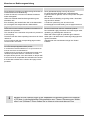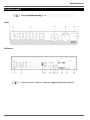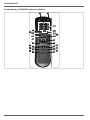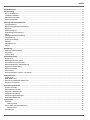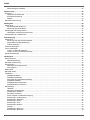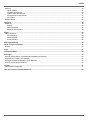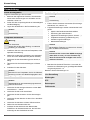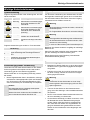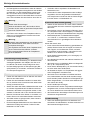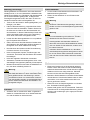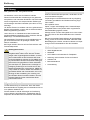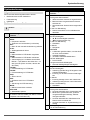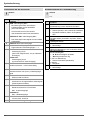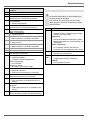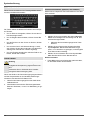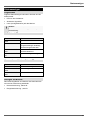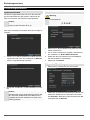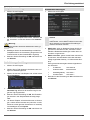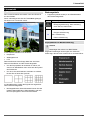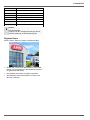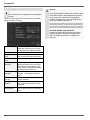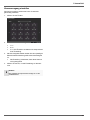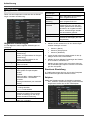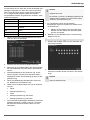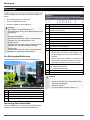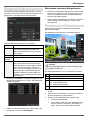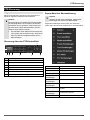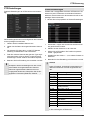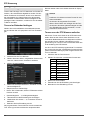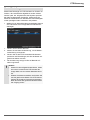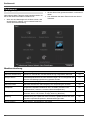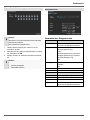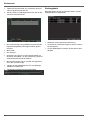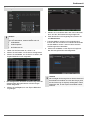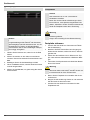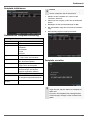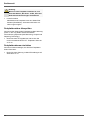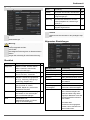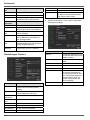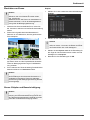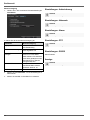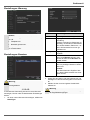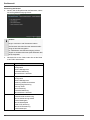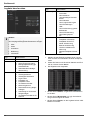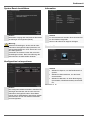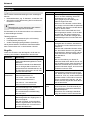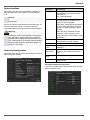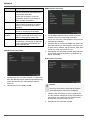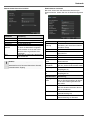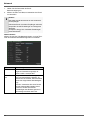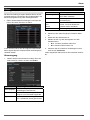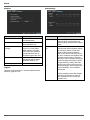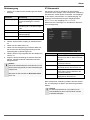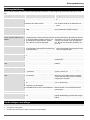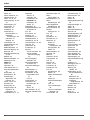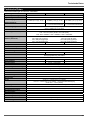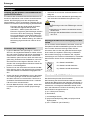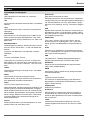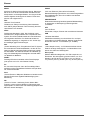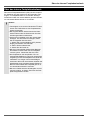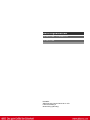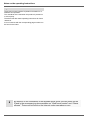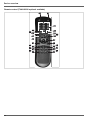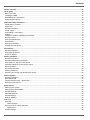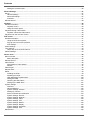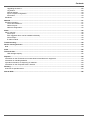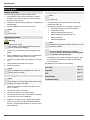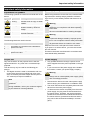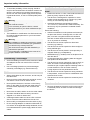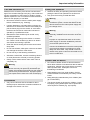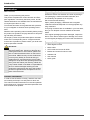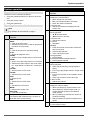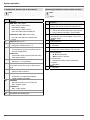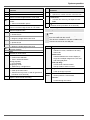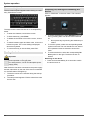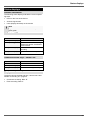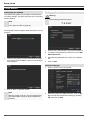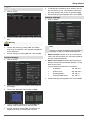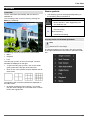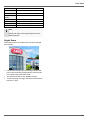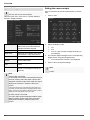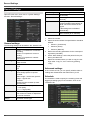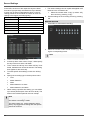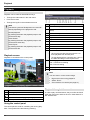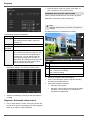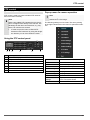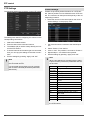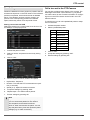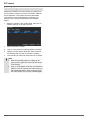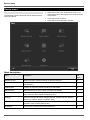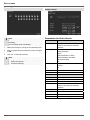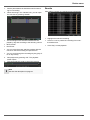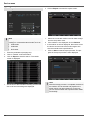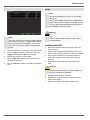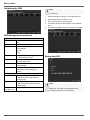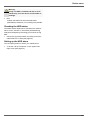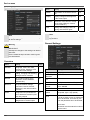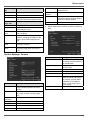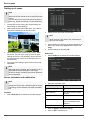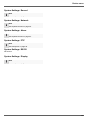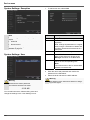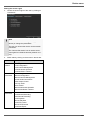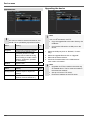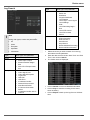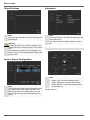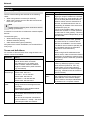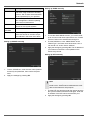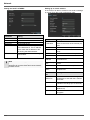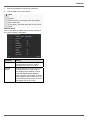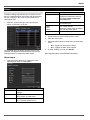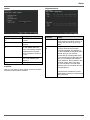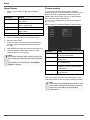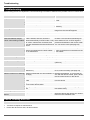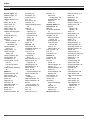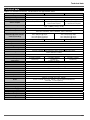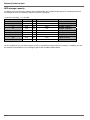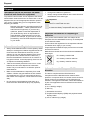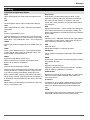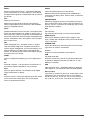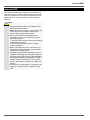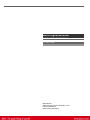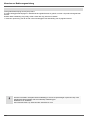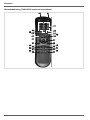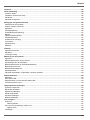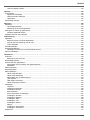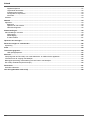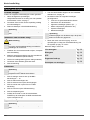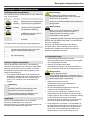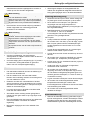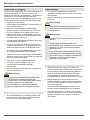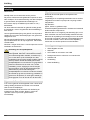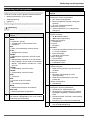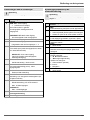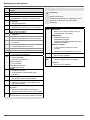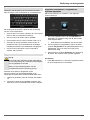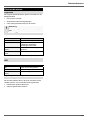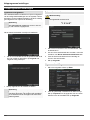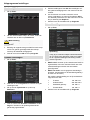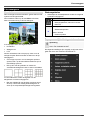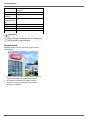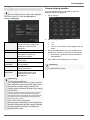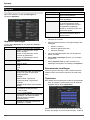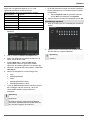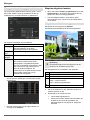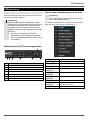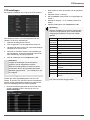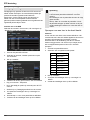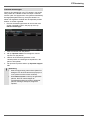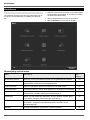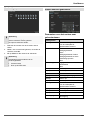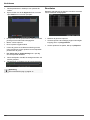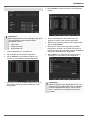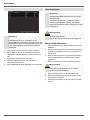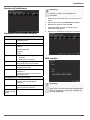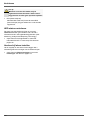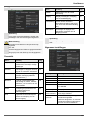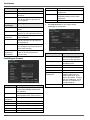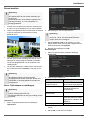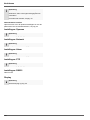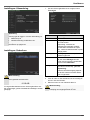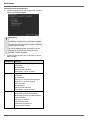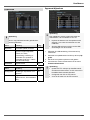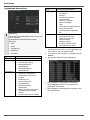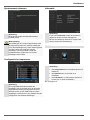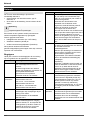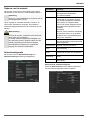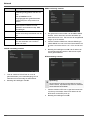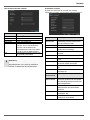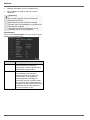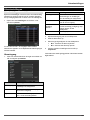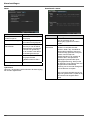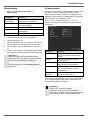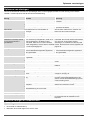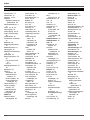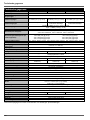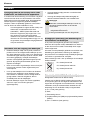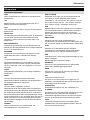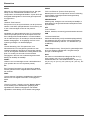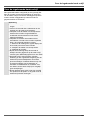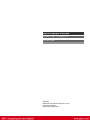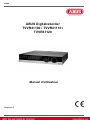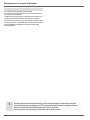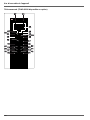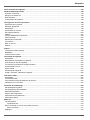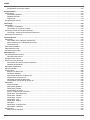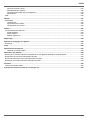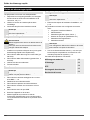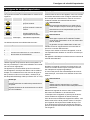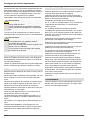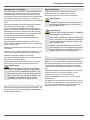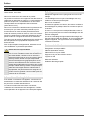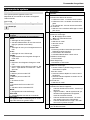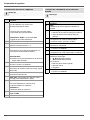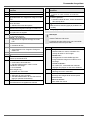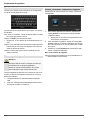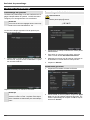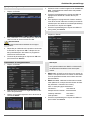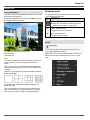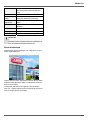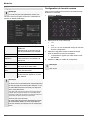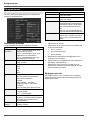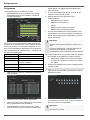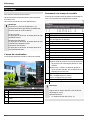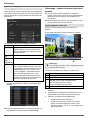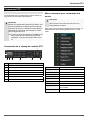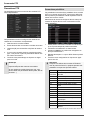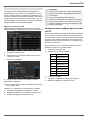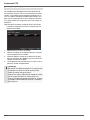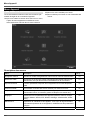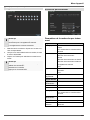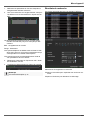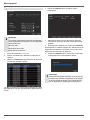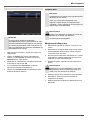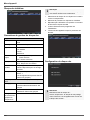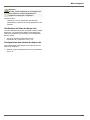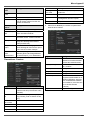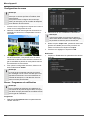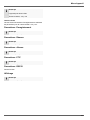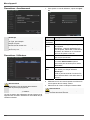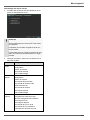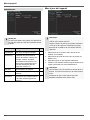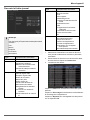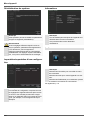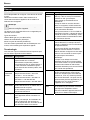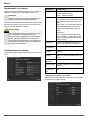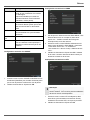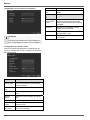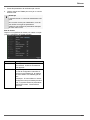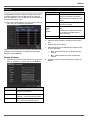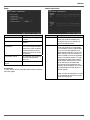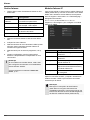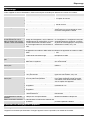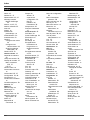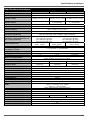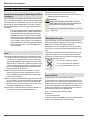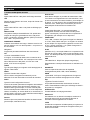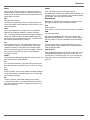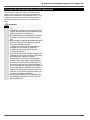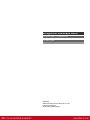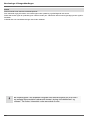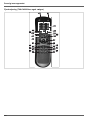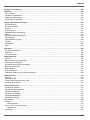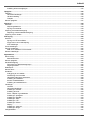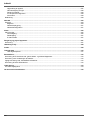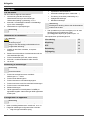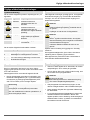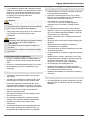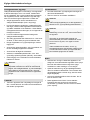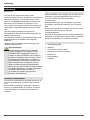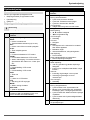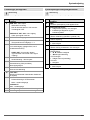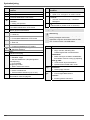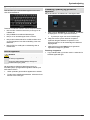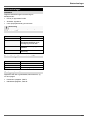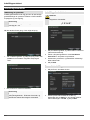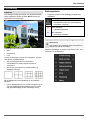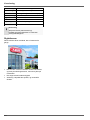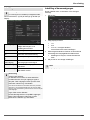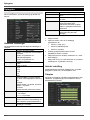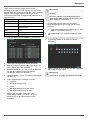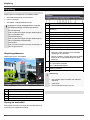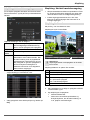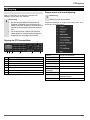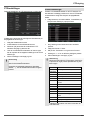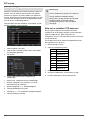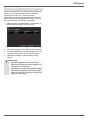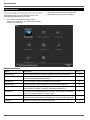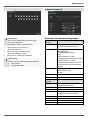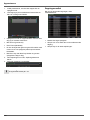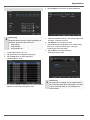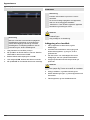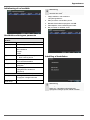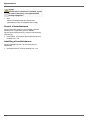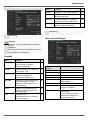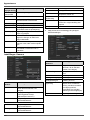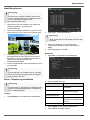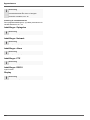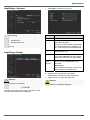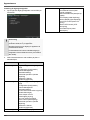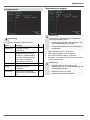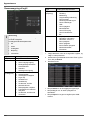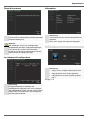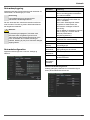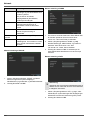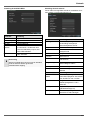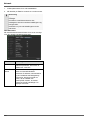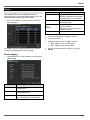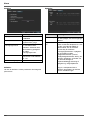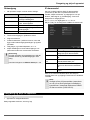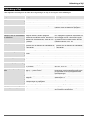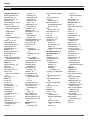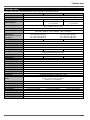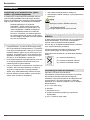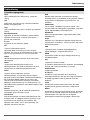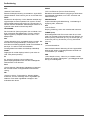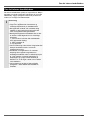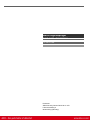Abus TVVR41110 Handleiding
- Categorie
- Digitale videorecorders (DVR)
- Type
- Handleiding
Deze handleiding is ook geschikt voor
Pagina wordt geladen...

Hinweise zur Bedienungsanleitung
2
Deutsch Nederlands
Diese Bedienungsanleitung enthält wichtige Hinweise zur
Inbetriebnahme und Handhabung.
Achten Sie hierauf, auch wenn Sie dieses Produkt an
Dritte weitergeben.
Heben Sie deshalb diese Bedienungsanleitung zum
Nachlesen auf!
Eine Auflistung der Inhalte finden Sie im Inhaltsverzeich-
nis mit Angabe der entsprechenden Seitenzahlen.
Deze gebruiksaanwijzing hoort bij dit product.
Er staan belagrijke aanwijzingen in betreffende de
ingebruikname en gebruik, ook als u dit product doorgeeft
aan derden.
Bewaar deze hendleiding zorgvuldig, zodat u deze later
nog eens kunt nalezen!
U vindt een opsomming van de inhoud in de
inhoudsopgave met aanduiding van de paginanummers.
English Dansk
These user manual contains important information for in-
stallation and operation.
This should be also noted when this product is passed on
to a third party.
Therefore look after these operating instructions for future
reference!
A list of contents with the corresponding page number
can be found in the index.
Denne manual hører sammen med dette produkt.
Den indeholder vigtig information som skal bruges under
opsætning og efterfølgende ved service.
Dette skal huskes også når produkter gives videre til
anden part. Læs derfor denne manual grundigt igennem
også for fremtiden.
Indholdet kan ses med sideanvisninger kan findes i
indekset .
Français
Ce mode d’emploi appartient à de produit.
Il contient des recommandations en ce qui concerne sa
mise en service et sa manutention.
Veuillez en tenir compte et ceci également lorsque vous
remettez le produit à des tiers. Conservez ce mode
d’emploi afin de pouvoir vous documenter en temps utile!
Vous trouverez le récapitulatif des indications du contenu
á la table des matières avec mention de la page corres-
pondante.
Beachten Sie die Ausführungen in der separaten Kurzanleitung sowie die Hinweise
auf CD bzw. in der begleitenden Dokumentation zum Thema ‚Steuerung per Webin-
terface’ und ‚Software’. Diese finden Sie im Internet unter www.abus-sc.com
Pagina wordt geladen...
Pagina wordt geladen...
Pagina wordt geladen...
Pagina wordt geladen...
Pagina wordt geladen...
Pagina wordt geladen...
Pagina wordt geladen...
Pagina wordt geladen...
Pagina wordt geladen...
Pagina wordt geladen...
Pagina wordt geladen...
Pagina wordt geladen...
Pagina wordt geladen...
Pagina wordt geladen...
Pagina wordt geladen...
Pagina wordt geladen...
Pagina wordt geladen...
Pagina wordt geladen...
Pagina wordt geladen...
Pagina wordt geladen...
Pagina wordt geladen...
Pagina wordt geladen...
Pagina wordt geladen...
Pagina wordt geladen...
Pagina wordt geladen...
Pagina wordt geladen...
Pagina wordt geladen...
Pagina wordt geladen...
Pagina wordt geladen...
Pagina wordt geladen...
Pagina wordt geladen...
Pagina wordt geladen...
Pagina wordt geladen...
Pagina wordt geladen...
Pagina wordt geladen...
Pagina wordt geladen...
Pagina wordt geladen...
Pagina wordt geladen...
Pagina wordt geladen...
Pagina wordt geladen...
Pagina wordt geladen...
Pagina wordt geladen...
Pagina wordt geladen...
Pagina wordt geladen...
Pagina wordt geladen...
Pagina wordt geladen...
Pagina wordt geladen...
Pagina wordt geladen...
Pagina wordt geladen...
Pagina wordt geladen...
Pagina wordt geladen...
Pagina wordt geladen...
Pagina wordt geladen...
Pagina wordt geladen...
Pagina wordt geladen...
Pagina wordt geladen...
Pagina wordt geladen...
Pagina wordt geladen...
Pagina wordt geladen...
Pagina wordt geladen...
Pagina wordt geladen...
Pagina wordt geladen...
Pagina wordt geladen...
Pagina wordt geladen...
Pagina wordt geladen...
Pagina wordt geladen...
Pagina wordt geladen...
Pagina wordt geladen...
Pagina wordt geladen...
Pagina wordt geladen...
Pagina wordt geladen...
Pagina wordt geladen...
Pagina wordt geladen...
Pagina wordt geladen...
Pagina wordt geladen...
Pagina wordt geladen...
Pagina wordt geladen...
Pagina wordt geladen...
Pagina wordt geladen...
Pagina wordt geladen...
Pagina wordt geladen...
Pagina wordt geladen...
Pagina wordt geladen...
Pagina wordt geladen...
Pagina wordt geladen...
Pagina wordt geladen...
Pagina wordt geladen...
Pagina wordt geladen...
Pagina wordt geladen...
Pagina wordt geladen...
Pagina wordt geladen...
Pagina wordt geladen...
Pagina wordt geladen...
Pagina wordt geladen...
Pagina wordt geladen...
Pagina wordt geladen...
Pagina wordt geladen...
Pagina wordt geladen...
Pagina wordt geladen...
Pagina wordt geladen...
Pagina wordt geladen...
Pagina wordt geladen...
Pagina wordt geladen...
Pagina wordt geladen...
Pagina wordt geladen...
Pagina wordt geladen...
Pagina wordt geladen...
Pagina wordt geladen...
Pagina wordt geladen...
Pagina wordt geladen...
Pagina wordt geladen...
Pagina wordt geladen...
Pagina wordt geladen...
Pagina wordt geladen...
Pagina wordt geladen...
Pagina wordt geladen...
Pagina wordt geladen...
Pagina wordt geladen...
Pagina wordt geladen...
Pagina wordt geladen...
Pagina wordt geladen...
Pagina wordt geladen...
Pagina wordt geladen...
Pagina wordt geladen...
Pagina wordt geladen...
Pagina wordt geladen...

Hinweise zur Bedienungsanleitung
129
Nederlands
Deze gebruiksaanwijzing hoort bij dit product.
Er staan belangrijke aanwijzingen in betreffende de ingebruikname en gebruik, ook als u dit product doorgeeft aan
derden.
Bewaar deze handleiding zorgvuldig, zodat u deze later nog eens kunt nalezen!
U vindt een opsomming van de inhoud in de inhoudsopgave met aanduiding van de paginanummers.
Neem de informatie in de aparte korte handleiding in acht en de opmerkingen op de CD resp. in de
meegeleverde documentatie over het onderwerp "Besturing per
webinterface" en "Software".
Deze informatie vindt u op internet onder www.abus-sc.com

Overzicht
130
Overzicht
Voorkant
Achterkant
TVVR41100 en TVVR41110 zijn gelijk aan bovenstaand schema.
Zie Systembedienung pag. 13.

Overzicht
131
Afstandsbediening (TVAC40930 optioneel beschikbaar)

Inhoud
132
Overzicht ....................................................................................................................................................................... 130
Korte handleiding ........................................................................................................................................................ 135
Voordat u begint ........................................................................................................................................................... 135
Installeren van de harde schijf ..................................................................................................................................... 135
Aansluiten .................................................................................................................................................................... 135
Apparaat configureren ................................................................................................................................................. 135
Belangrijke veiligheidsinstructies .............................................................................................................................. 136
Verklaring van de symbolen ........................................................................................................................................ 136
Gebruik volgens voorschrift ......................................................................................................................................... 136
Algemeen ..................................................................................................................................................................... 136
Voedingsspanning ....................................................................................................................................................... 136
Overbelasting/overspanning ........................................................................................................................................ 137
Kabels .......................................................................................................................................................................... 137
Plaatsing/werkomgeving .............................................................................................................................................. 137
Afstandsbediening ....................................................................................................................................................... 137
Onderhoud en reiniging ............................................................................................................................................... 138
Accessoires .................................................................................................................................................................. 138
Ingebruikname ............................................................................................................................................................. 138
Kinderen ....................................................................................................................................................................... 138
Inleiding ........................................................................................................................................................................ 139
Algemene informatie .................................................................................................................................................... 139
Uitpakken ..................................................................................................................................................................... 139
Leveringsomvang ......................................................................................................................................................... 139
Bediening van het systeem......................................................................................................................................... 140
Algemeen ..................................................................................................................................................................... 140
Bedieningselementen op de recorder .......................................................................................................................... 140
Aansluitingen aan de achterzijde ................................................................................................................................. 141
Bedieningselementen op de afstandsbediening .......................................................................................................... 141
Bediening met de muis ................................................................................................................................................ 142
Beeldschermtoetsenbord ............................................................................................................................................. 143
Apparaat starten .......................................................................................................................................................... 143
Apparaat uitschakelen, vergrendelen, opnieuw opstarten ........................................................................................... 143
Statusindicatoren ......................................................................................................................................................... 144
Algemeen ..................................................................................................................................................................... 144
DVR status LED ........................................................................................................................................................... 144
Selectietoetsen voor de camera's status LED ............................................................................................................. 144
Informatie op de monitor .............................................................................................................................................. 144
Hulpprogramma instellingen ...................................................................................................................................... 145
Systeem configureren .................................................................................................................................................. 145
Beheerder aanmaken .................................................................................................................................................. 145
Algemene instellingen .................................................................................................................................................. 145
Harde schijf beheer ...................................................................................................................................................... 146
Opname-instellingen .................................................................................................................................................... 146
Netwerkinstellingen ...................................................................................................................................................... 146
Live weergave .............................................................................................................................................................. 147
Overzicht ...................................................................................................................................................................... 147
Statussymbolen ...................................................................................................................................................... 147
Pop-up menu bij bediening met de muis ..................................................................................................................... 147
Digitale zoom .......................................................................................................................................................... 148
Instellingen ................................................................................................................................................................... 149

Inhoud
133
Camera-uitgang instellen ........................................................................................................................................ 149
Opname ......................................................................................................................................................................... 150
Configureren ................................................................................................................................................................ 150
Algemene instellingen ............................................................................................................................................. 150
Geavanceerde instellingen ..................................................................................................................................... 150
Tijdschema ............................................................................................................................................................. 150
Handmatige opname .................................................................................................................................................... 151
Weergave ...................................................................................................................................................................... 152
Algemeen ..................................................................................................................................................................... 152
Het weergavescherm .............................................................................................................................................. 152
bediening via de besturingstoetsen ........................................................................................................................ 152
Weergave via zoeken op gebeurtenis ......................................................................................................................... 153
Afspelen:uitgebreid zoeken .................................................................................................................................... 153
Afspelen vanuit de live weergave ................................................................................................................................ 153
PTZ-besturing ............................................................................................................................................................... 154
Algemeen ..................................................................................................................................................................... 154
Besturing via de PTZ besturingstoetsen ................................................................................................................. 154
Pop-up menu bij bediening met de muis ................................................................................................................ 154
PTZ instellingen ...................................................................................................................................................... 155
Presetinstellingen ......................................................................................................................................................... 155
Rondganginstellingen .................................................................................................................................................. 156
Oproepen van een toer in de draai-/kantel camera ................................................................................................ 156
Patroon instellingen ..................................................................................................................................................... 157
Hoofdmenu ................................................................................................................................................................... 158
Overzicht ...................................................................................................................................................................... 158
Beschrijving van het menu ..................................................................................................................................... 158
Handmatige opname .................................................................................................................................................... 159
Zoeken naar een gebeurtenis ...................................................................................................................................... 159
Parameters voor het zoeken naar gebeurtenissen ................................................................................................ 159
Resultaten ............................................................................................................................................................... 160
Video exporteren .......................................................................................................................................................... 161
Handmatig alarm .......................................................................................................................................................... 162
HDD instellingen .......................................................................................................................................................... 162
Harde schijf inbouwen ............................................................................................................................................ 162
Harde schijf initialiseren .......................................................................................................................................... 163
Parameters voor de harde schijven ........................................................................................................................ 163
HDD instellen .......................................................................................................................................................... 163
HDD status controleren .......................................................................................................................................... 164
Harde schijf alarm instellen .................................................................................................................................... 164
Instellingen ................................................................................................................................................................... 165
Overzicht ................................................................................................................................................................. 165
Algemene instellingen ............................................................................................................................................. 165
Instellingen:Camera ................................................................................................................................................ 166
Zones instellen ........................................................................................................................................................ 167
Zone: Tijdschema en meldingen ............................................................................................................................ 167
Instellingen: Opname .............................................................................................................................................. 168
Instellingen: Netwerk .............................................................................................................................................. 168
Instellingen: Alarm .................................................................................................................................................. 168
Instellingen: PTZ ..................................................................................................................................................... 168
Instellingen: RS232 ................................................................................................................................................. 168
Display .................................................................................................................................................................... 168
Instellingen: Uitzondering ....................................................................................................................................... 169
Instellingen: Gebruikers .......................................................................................................................................... 169
Onderhoud ................................................................................................................................................................... 171

Inhoud
134
Apparaat bijwerken ................................................................................................................................................. 171
Logbestand doorzoeken ......................................................................................................................................... 172
Systeemreset uitvoeren .......................................................................................................................................... 173
Configuratie im-/exporteren .................................................................................................................................... 173
Informatie ................................................................................................................................................................ 173
Afsluiten ....................................................................................................................................................................... 173
Netwerk ......................................................................................................................................................................... 174
Algemeen ..................................................................................................................................................................... 174
Begrippen ............................................................................................................................................................... 174
Opbouw van het netwerk ........................................................................................................................................ 175
Netwerkconfiguratie ................................................................................................................................................ 175
Alarminstellingen ......................................................................................................................................................... 179
Alarminstellingen overzicht .......................................................................................................................................... 179
Alarmingang ............................................................................................................................................................ 179
Relaisuitgang .......................................................................................................................................................... 181
IP-alarmmodule ...................................................................................................................................................... 181
Oplossen van storingen .............................................................................................................................................. 182
Recorder reinigen en onderhouden ........................................................................................................................... 182
Opmerking ................................................................................................................................................................... 182
Index .............................................................................................................................................................................. 183
Technische gegevens .................................................................................................................................................. 184
HDD opslagcapaciteit ............................................................................................................................................. 185
Afvoeren ........................................................................................................................................................................ 186
Verwijzing naar de EG-richtlijn voor oude elektrische- en elektronische apparatuur .................................................. 186
Informatie over de omgang met batterijen ................................................................................................................... 186
Belangrijke opmerking met betrekking tot het afvoeren van batterijen ........................................................................ 186
EU-richtlijn 2002/95/EG (RoHS-richtlijn) ...................................................................................................................... 186
Glossarium ................................................................................................................................................................... 187
Gebruikte vaktermen .................................................................................................................................................... 187
Over de ingebouwde harde schijf .............................................................................................................................. 189

Korte handleiding
135
Korte handleiding
Voordat u begint
moeten de volgende voorbereidingen worden getroffen:
1. Neem de algemene opmerkingen,
veiligheidsinstructies en de uitleg over het opstellen
en aansluiten in acht, zie pag. 9.
2. Controleer of de inhoud van de verpakking volledig
en onbeschadigd is.
3. Plaats de batterijen in de afstandsbediening.
Opmerking
Neem de uitleg in de aparte korte handleiding in
acht.
Installeren van de harde schijf
Waarschuwing
Schakel de recorder uit en koppel de netspanning
los.
Let op de vereiste aardaansluiting om statische
ontladingen te voorkomen.
1. Installeer één of meerdere harde schijven, zie aparte
korte handleiding.
2. Maak als eerste de aansluiting met het moederbord
met de rode datakabel (kleine stekker).
3. Verbind de voedingskabel (grote 5-aderige stekker).
4. Controleer of de stekkers goed vast zitten.
5. Sluit de behuizing.
Aansluiten
Opmerking
Neem bij het leggen van de kabels de minimale
buigstraal in acht! Kabels niet knikken!
1. Sluit de analoge camera's aan op de BNC
aansluitingen 1 - 16.
2. Sluit de audioverbindingen aan.
3. Sluit de sensoren aan op de alarmingangen.
4. Sluit de monitor aan op de VGA of en BNC
aansluiting.
5. Sluit de muis aan op de USB-aansluiting.
6. Sluit de netspanning aan.
7. Schakel de recorder in met de netschakelaar
POWER op de achterzijde. De DVR statusindicator
op de voorzijde licht op,
Apparaat configureren
Opmerking
Neem de uitleg in de aparte korte handleiding in
acht.
Voer de verschillende stappen van de "Installatie-
assistent" uit, zie pag. 18.
Na elkaar worden de volgende instellingen
geconfigureerd.
Taal voor de gebruikersinterface kiezen
Aanmaken van de beheerder
Algemene instellingen (datum, tijd, ...)
Harde schijf beheer (initialiseren etc.)
Opname-instellingen
Netwerkinstellingen
Opmerking
Achteraf wijzigen van de datum resp. de tijd kan
leiden tot verlies van gegevens!
Neem het menu-overzicht op pag. 32 en de
opmerkingen en uitleg over de basisbediening van
het systeem op pag. 13 in acht.
Neem de uitleg in acht over:
Live weergave
Pag. 20
Weergave
Pag. 26
PTZ
Pag. 28
Gegevens back-up
Pag. 35
Verhelpen van storingen
Pag. 56

Belangrijke veiligheidsinstructies
136
Belangrijke veiligheidsinstructies
Verklaring van de symbolen
De volgende symbolen worden gebruikt in de handleiding
resp. op de recorder:
Symbool Woord Betekenis
Waar-
schuwing
Waarschuwing voor letselgevaar
of gevaar voor de gezondheid.
Waar-
schuwing
Waarschuwing voor letselgevaar
of gevaar voor de gezondheid
door elektrische spanning.
Belangrijk Veiligheidsinformatie over
mogelijke schade aan de recor-
der of de accessoires.
Opmerking Verwijzing naar belangrijke
informatie.
In de tekst worden de volgende verwijzingen gebruikt:
Betekenis
1. …
2. …
Instructie voor handelingen die in een vaste
volgorde moeten worden uitgevoerd.
…
…
Opsomming zonder vaste volgorde in de tekst
resp. waarschuwing.
Gebruik volgens voorschrift
Gebruik dit apparaat uitsluitend voor de toepassing
waarvoor het is gebouwd resp. ontworpen. Elke andere
toepassing wordt gezien als niet volgens voorschrift!
Dit apparaat mag uitsluitend worden gebuikt voor de
volgende toepassing(en):
Deze digitale recorder dient in combinatie met de
aangesloten videobronnen (Z/W en kleurencamera's,
IP-camera's) en apparatuur voor videoweergave
(CRT of TFT monitoren) voor de bewaking van
objecten.
Opmerking
De opslag van gegevens is onderworpen aan
landelijke wetgeving met betrekking tot de
bescherming van persoonsgegevens.
Wijs uw klanten tijdens de installatie op het
bestaan van deze wettelijke richtlijnen.
Algemeen
Lees voor het eerste gebruik s.v.p. de volgende
instructies nauwkeurig door en neem alle
waarschuwingen in acht, zelfs als u vertrouwd bent met
de omgang met elektronische apparatuur.
Waarschuwing
Bij schade die is ontstaan doordat deze
gebruikershandleiding niet in acht is genomen,
vervalt het recht op garantie.
Wij kunnen niet aansprakelijk worden gesteld voor
gevolgschade!
Waarschuwing
Voor schade aan eigendommen of persoonlijk
letsel, voor zover veroorzaakt door onkundig
gebruik of het niet in acht nemen van de
veiligheidsinstructies, kunnen wij niet
aansprakelijk worden gesteld.
In dergelijke gevallen vervalt het recht op garantie!
Bewaar deze handleiding zorgvuldig om eventueel later
te kunnen raadplegen.
Wanneer u dit apparaat verkoopt of aan derden
doorgeeft, dient u deze handleiding mee te geven.
Dit apparaat is gefabriceerd volgens internationaal
geldende veiligheidsvoorschriften.
Voedingsspanning
Gebruik dit apparaat uitsluitend met een
spanningsvoorziening die overeenkomt met hetgeen
op het typeplaatje is vermeld.
Wanneer u niet zeker weet, welke
elektriciteitsvoorziening in uw geval beschikbaar is
kunt u contact opnemen met uw energieleverancier.
Waarschuwing
Voorkom gegevensverlies!
Gebruik dit apparaat altijd in combinatie met een
ononderbroken elektriciteitsvoorziening (UPS) met
een beveiliging tegen overspanning.
Koppel de recorder los van de
elektriciteitsvoorziening bij onderhouds- of
reparatiewerkzaamheden.
De aan-/uitschakelaar koppelt de recorder niet
volledig los van het elektriciteitsnet.
Om de recorder volledig los te koppelen van het
elektriciteitsnet moet de stekker uit het stopcontact
worden genomen. De recorder moet daarom zodanig
worden opgesteld dat het stopcontact altijd
bereikbaar is zodat de stekker in geval van nood di-
rect uit het stopcontact kan worden genomen/
Om brandgevaar te vermijden, moet de stekker uit
het stopcontact worden genomen wanneer de recor-
der gedurende langere tijd niet wordt gebruikt. Bij
storm en/of onweer waarbij gevaar bestaat voor
blikseminslag, moet de recorder altijd van het

Belangrijke veiligheidsinstructies
137
elektriciteitsnet worden losgekoppeld of moet de re-
corder op een UPS worden aangesloten.
Waarschuwing
Open de recorder nooit zelf! Er bestaat gevaar
voor een elektrische schok!
Wanneer het nodig mocht zijn om de recorder te
openen, neem dan s.v.p. contact op met deskun-
dig personeel of een professionele installateur.
Het inbouwen van een harde schijf mag uitsluitend
worden uitgevoerd door vakkundig geschoold
personeel of uw installateur.
Waarschuwing
Wijzigingen aan de recorder leiden tot verlies van
garantie, wanneer deze wijzigingen niet worden
uitgevoerd door vakkundig personeel.
Wij adviseren om het inbouwen van een harde
schijf te laten uitvoeren door een professioneel in-
stallateur.
Bij onjuiste inbouw van de harde schijf vervalt de
garantie!
Overbelasting/overspanning
Voorkom overbelasting van stopcontacten,
verlengkabels en adapters. Dit kan leiden tot brand of
een elektrische schok.
Om beschadiging door overspanning (bv. bij onweer)
te voorkomen, wordt geadviseerd om gebruik te
maken van een overspanningsbeveiliging.
Kabels
Pak alle kabels uitsluitend vast aan de stekker(s) en
trek niet aan de kabels zelf.
Pak de netkabel nooit vast met natte handen.
Hierdoor kan kortsluiting ontstaan en bestaat gevaar
voor een elektrische schok.
Plaats de recorder zelf, meubelstukken of andere
zware voorwerpen niet op de kabels en let er op dat
de kabels niet worden geknikt, in het bijzonder bij de
stekker en de aansluitingen.
Leg nooit een knoop in de kabel en bindt de kabel
nooit vast aan andere kabels.
Alle kabels moeten zodanig worden gelegd dat er
niemand op kan gaan staan of op enige wijze wordt
gehinderd.
Een beschadigde kabel kan brand of een elektrische
schok veroorzaken. Controleer de netkabel
regelmatig.
Breng geen wijzigingen aan in de netkabel of de
stekker.
Gebruik geen adapters of verlengkabels die niet
voldoen aan de geldende veiligheidsvoorschriften en
breng geen wijzigingen aan in de elektriciteitskabels.
Plaatsing/werkomgeving
Plaats de recorder op een vaste, vlakke ondergrond
en plaats geen zware voorwerpen op de recorder.
De recorder is niet ontworpen voor gebruik in
omgevingen met een hoge temperatuur of
luchtvochtigheid (bv. badkamers) of omgevingen met
een hoge stofbelasting.
Bedrijfstemperatuur en luchtvochtigheid:
-10 °C tot 55 °C, max. 85 % relatieve
luchtvochtigheid. De recorder mag uitsluitend worden
gebruikt in een gematigd klimaat.
Let er op dat
er altijd voldoende ventilatie is gewaarborgd (plaats
de recorder niet in een kast, op een dik tapijt, op een
bed of op een plaats waar de ventilatieopeningen
worden afgesloten en laat minimaal 10 cm ruimte
rondom);
er geen directe warmtebronnen bv. verwarmingen
directe invloed hebben op de recorder;
er geen direct zonlicht of sterk kunstlicht op de recor-
der valt;
de recorder niet in de directe nabijheid van magneti-
sche velden (bv. luidsprekers) wordt opgesteld;
er geen open vuur (bv. brandende kaarsen) op de re-
corder worden gezet;
contact met spat- en druipwater en agressieve
vloeistoffen wordt voorkomen;
de recorder niet wordt gebruikt in de directe
omgeving van water, in het bijzonder mag de recor-
der niet worden ondergedompeld (plaats geen met
vloeistof gevulde voorwerpen, bv. vazen of drank op
of naast de recorder);
er geen vreemde voorwerpen kunnen binnendringen;
de recorder niet wordt blootgesteld aan sterke
temperatuurschommelingen omdat er dan
luchtvochtigheid kan condenseren wat tot een elektri-
sche kortsluiting kan leiden;
de recorder niet wordt blootgesteld aan sterke
vibraties en trillingen.
Afstandsbediening
Wanneer de afstandsbediening gedurende langere
tijd niet wordt gebruikt, moeten alle batterijen worden
verwijderd omdat deze kunnen gaan lekken en de
afstandsbediening hierdoor beschadigd kan worden.

Belangrijke veiligheidsinstructies
138
Onderhoud en reiniging
Onderhoudswerkzaamheden zijn vereist wanneer de re-
corder is beschadigd, bv. wanneer de stekker, de
netkabel of de behuizing beschadigd zijn, vloeistoffen of
voorwerpen in de recorder terecht zijn gekomen,
wanneer de recorder is blootgesteld aan regen of vocht
of wanneer de recorder niet correct werkt of is gevallen.
Koppel de recorder tijdens
onderhoudswerkzaamheden (bv. schoonmaken) los
van het elektriciteitsnet!
Wanneer u rookontwikkeling, ongebruikelijke
geluiden of geuren vaststelt, dient u de recorder di-
rect uit te schakelen en de stekker direct uit het
stopcontact te nemen. In deze gevallen mag de re-
corder niet verder worden gebruikt totdat deze door
een deskundige is onderzocht.
Laat alle onderhoudswerkzaamheden uitvoeren door
een gekwalificeerde vakman.
U mag de behuizing(en) van de recorder of de ac-
cessoires nooit zelf openen. Bij geopende behuizing
bestaat levensgevaar door een elektrische schok.
De behuizing en de afstandsbediening kunnen met
een vochtige doek worden schoongemaakt.
Gebruik voor het schoonmaken geen oplosmiddelen,
spiritus of verdunner etc. Deze kunnen het oppervlak
van de behuizing beschadigen.
Gebruik geen van de volgende substanties:
zout water, insectenverdelger, chloor- of
zuurhoudende oplosmiddelen (salmiak)
schuurmiddel.
Wrijf het oppervlak van de behuizing volledig droog
met een katoenen doek.
Waarschuwing
De recorder werkt met gevaarlijke spanningen en
mag daarom uitsluitend worden geopend door
geautoriseerd vakkundig personeel. Alle
onderhouds- en servicewerkzaamheden moeten
worden uitgevoerd door vakkundige
servicebedrijven. Onvakkundige reparaties
kunnen de gebruiker in levensgevaar brengen.
Accessoires
Sluit uitsluitend daarvoor bedoelde apparatuur aan
anders kunnen er gevaarlijke situaties ontstaan of
kan de recorder worden beschadigd.
Ingebruikname
Voor de eerste ingebruikname moeten alle
veiligheids- en bedieningsvoorschriften in acht wor-
den genomen!
Open de behuizing uitsluitend om een harde schijf in
te bouwen.
Waarschuwing
Controleer bij installatie in een bestaande
videobewakingsinstallatie of alle apparatuur van
de netspanning en het laagspanningscircuit is
losgekoppeld!
Waarschuwing
Voer bij twijfel de montage, installatie en
bedrading niet zelf uit maar laat dit over aan een
vakman.
Onvakkundige werkzaamheden aan het
elektriciteitsnet of de installatie in het huis, kunnen
niet alleen voor uzelf, maar ook voor anderen
gevaar opleveren.
Breng de bekabeling altijd zodanig aan dat het
elektriciteitsnet en het laagspanningscircuit altijd
gescheiden verlopen en nergens met elkaar zijn
verbonden of als gevolg van een defect
verbonden kunnen worden.
Kinderen
Elektrische apparatuur mag niet in handen van
kinderen terecht komen! Laat kinderen nooit zonder
toezicht gebruik malen van elektrische apparatuur.
Kinderen kunnen gevaarlijke situaties niet altijd
correct beoordelen. Kleine onderdelen kunnen
levensgevaarlijk zijn wanneer deze worden ingeslikt.
Bewaar batterijen en accu's altijd op een voor
kinderen onbereikbare plaats. Wanneer een batterij
of een accu wordt ingeslikt, moet direct medische
hulp worden gezocht.
Houd ook verpakkingsmaterialen uit de buurt van
kinderen. Hierbij bestaat gevaar voor verstikking!
Dit apparaat hoort niet in de handen van kinderen.
Verende onderdelen kunnen bij onjuist gebruik weg-
springen en letsel aan bv. de ogen van kinderen
veroorzaken.

Inleiding
139
Inleiding
Geachte klant,
hartelijk dank voor de aanschaf van dit product.
Dit product voldoet aan alle geldende Europese en natio-
nale richtlijnen. De overeenstemming met deze richtlijnen
is gecontroleerd, de bijbehorende verklaringen en
documenten zijn bij de fabrikant (www.abus-sc.com)
beschikbaar.
Om deze status te behouden en gebruik zonder gevaar
te garanderen, moet u als gebruiker deze handleiding in
acht nemen!
Lees de gebruiksaanwijzing vóór gebruik van dit product
volledig door en neem alle aanwijzingen voor gebruik en
veiligheid in acht!
Alle genoemde bedrijfsnamen en productaanduidingen
zijn handelsmerken van de resp. eigenaren. Alle rechten
voorbehouden
Wanneer u vragen heeft, kunt u contact opnemen met uw
installateur of leverancier!
Uitsluiting van aansprakelijkheid
Deze gebruiksaanwijzing is met de grootste zorg
samengesteld. Wanneer u desondanks omissies
of onnauwkeurigheden vaststelt, verzoeken wij u,
ons via het adres op de achterzijde van deze
handleiding hiervan op de hoogte te stellen. ABUS
Security-Center GmbH aanvaardt geen enkele
aansprakelijkheid voor technische of typografische
fouten en behoudt zich het recht voor, zonder
mededeling vooraf, wijzigingen aan te brengen
aan het product en/of de gebruiksaanwijzingen.
ABUS Security-Center aanvaardt geen
aansprakelijkheid voor directe of indirecte schade
die ontstaat op grond van uitvoering, prestaties en
gebruik van dit product, Er wordt geen enkele ga-
rantie gegeven voor de inhoud van dit document.
Algemene informatie
Voor correct gebruik van dit apparaat moet u deze hand-
leiding volledig doorlezen en bewaren om eventueel
later te kunnen raadplegen.
Deze handleiding bevat informatie over bediening en
onderhoud van deze recorder. Neem in geval van
reparatie contact op met een geautoriseerd
servicebedrijf.
Uitpakken
Behandel de recorder tijdens het uitpakken zeer
voorzichtig.
Verpakkingen en verpakkingsmaterialen kunnen worden
hergebruikt en moeten in principe ter recycling worden
aangeboden.
Wij adviseren:
papier, karton en golfkarton resp.
kunststofverpakkingsmaterialen in de daarvoor bestemde
afvalcontainers te deponeren.
Wanneer deze in uw omgeving niet aanwezig zijn, kunt u
deze materialen met het huishoudelijk restafval afvoeren.
Wanneer de verpakking is beschadigd, moet u als eerste
de recorder controleren. Wanneer u beschadigingen aan
de recorder vaststelt, moet u deze met de verpakking
retourneren en contact opnemen met de fabrikant.
Leveringsomvang
ABUS Digitale recorder
Netkabel
SATA-kabel en schroeven voor HDD
Draagconstructie en schroeven voor serverracks
Software CD
Handleiding
Korte handleiding

Bediening van het systeem
140
Bediening van het systeem
Algemeen
U kunt de recorder op de volgende manieren bedienen:
Bedieningselementen op de voorzijde
Afstandsbediening
USB-muis
Bedieningselementen op de recorder
Opmerking
Zie het overzicht op pagina 3.
Nr. Aanduiding
Functie
1
Bedieningstoetsen op de recorder:
MENU:
Hoofdmenu openen
Toetsgeluiden in-/uitschakelen (5 sec.
indrukken)
REC:
Menu voor handmatige opname openen
PLAY:
Weergavemenu openen
ZOOM+:
Beelduitsnede vergroten in de PTZ-modus
ZOOM-:
Beelduitsnede verkleinen in de PTZ-modus
Video-uitgang in de live-modus omschakelen:
Monitor – Spot Monitor of Video Out – Video
Spot Out
FOCUS+:
Scherpstelling in de PTZ-modus
FOCUS-:
Scherpstelling in de PTZ-modus
IRIS+:
Iris openen
IRIS-:
Iris sluiten in de PTZ-modus
PTZ:
PTZ-besturing inschakelen
MODE
Beeldschermweergave omschakelen
KEYLOCK
Bedieningstoetsen vergrendelen
2
USB-aansluitingen:
voor externe USB-apparatuur (bv. muis, externe
harde schijf of DVD-brander)
Nr. Aanduiding
Functie
3 Selectietoetsen voor de camera's 1, 2, 3, …:
Weergeven van de camerastatus:
Wit: camera is aangesloten
Blauw: aangesloten camera is bezig met
opnemen.
Uit: geen camera aangesloten
Tijdens live weergave:
Camera selecteren en in volledig beeld
weergeven
4 Navigatiekruis:
Tijdens weergave:
, snelheid instellen
, vorige/volgende dag
Tijdens live weergave:
Kanaalkeuze
In menu's:
Navigeren
OK toets
5 seconden ingedrukt houden om de recorder
in- of uit te schakelen
Keuze bevestigen
Checkbox aan-/uitvinken
Tijdens weergave:
PLAY/PAUSE
Enkel beeld weergeven
Enkelbeeld vooruit
5 Jog-shuttle:
Tijdens weergave:
Buitenste ring (Shuttle ring) voor snel voor-
/achteruit
In menu's:
Binnenste ring beweegt de cursor
omhoog/omlaag
Buitenste ring beweegt de cursor naar
links/rechts
Tijdens live weergave:
Kanaalkeuze
6 DVR status LED:
Weergeven van de systeemstatus:
Permanent wit: systeemstatus OK
Wit knipperen: systeemstatus OK, opname-
instellingen opgeslagen, bewakingsmodus
actief
Permanent blauw: minimaal 1 camera bezig
met opnemen
Permanent rood: onderhoud noodzakelijk
7 IR ontvanger:
voor de afstandsbediening

Bediening van het systeem
141
Aansluitingen aan de achterzijde
Opmerking
Zie het overzicht op pagina 3.
Nr. Aanduiding
Functie
8
MAIN: BNC-video-uitgang
Schaalbarelive‐display
Geen VGA-monitor in gebruik:
het belangrijkste videosignaal wordt
weergegeven.
VIDEOSPOT UIT: BNC-video-uitgang
Het videosignaal wordt weergegeven.
9
VIDEO IN: BNC ingangen
10
AUDIO IN: cinch ingangen
Toegewezen aan camera-ingangen 1 - 4
11 LINE IN:
Cinch-audio-input (wordt niet opgenomen, alleen
voor netwerktransmissie)
AUDIO UIT: cinch audio-uitgang
(gesynchroniseerd met belangrijkste
videosignaaluitgang)
12
RS-232:
Seriële aansluiting - Geen functie
13 VGA:
VGA-monitoraansluiting (9 Pin), video-
uitgangssignaal
14 LAN:
Ethernet-LAN aansluiting
15
LOOP OUT:
aansluiting voor doorgeluste videosignalen (ka-
bel apart leverbaar)
16 ALARM IN:
RS485 aansluiting voor PTZ camera's
Max. 16 alarmingangen
ALARM OUT:
Max. 4 relaisuitgangen
17
Netschakelaar en 12 VDC
spanningsaansluiting
18 Aansluiting voor aarde
Bedieningselementen op de
afstandsbediening
Opmerking
Zie de afbeelding van de afstandsbediening op
pagina 4.
Nr. Aanduiding
Functie
21 DEV:
Afstandsbediening toewijzen met de apparaat-ID
22 Alfanumerieke toetsen:
Camera (kanaal) kiezen tijdens live weergave
Letters en cijfers in de invoervelden invoeren
23
A:
invoer wijzigen (groot/klein, symbolen, cijfers)
24
PLAY:
Weergave starten
25
VOIP:
Geen functie
26
PREV:
Beeldschermweergave wijzigen tijdens live
weergave
27
Navigatietoetsen:
Tijdens weergave:
, snelheid instellen
, vorige/volgende dag
Tijdens live weergave:
Camera kiezen (kanaal)
In menu's:
Navigeren
28
ESC:
Geen functie

Bediening van het systeem
142
Nr. Aanduiding
Functie
29
Geen functie
30
Geen functie
31
Zoom +:
Beelduitsnede vergroten in de PTZ-modus
32
F1:
in lijstvelden
Alle opties selecteren
33
Zoom -:
Beelduitsnede verkleinen in de PTZ-modus
34
F2:
Door schermen bladeren
35
IRIS-: in de PTZ-modus:
Iris sluiten
36
Focus-: in de PTZ-modus:
Beelduitsnede verkleinen in de PTZ-modus
37
IRIS+: in de PTZ-modus:
Iris openen
38
Focus+: in de PTZ-modus:
Scherpstelling in de PTZ-modus
39
◄II: Pauze/achteruit weergeven
40
: Weergave stoppen
41
PTZ :
PTZ-besturing inschakelen
42
Entertoets II:
Keuze bevestigen
Checkbox aan-/uitvinken
Tijdens weergave:
PLAY/PAUSE
Enkel beeld weergeven
Enkelbeeld vooruit
43
MENU:
Hoofdmenu openen
Toetsgeluiden in-/uitschakelen (5 sec.
indrukken)
44
REC:
Handmatige opname openen/starten
45
INFO:
Tijdens live weergave overschakelen naar
een andere monitor
46
EDIT:
Algemeen:
Tekstinvoer inschakelen, in tekstvelden
backspace (teken links van de cursor wissen)
47
POWER:
In-/uitschakelen (5 seconden ingedrukt houden)
Bediening met de muis
Opmerking
De verdere beschrijving in deze handleiding
gebeurt met de muis.
Dit apparaat is geschikt voor bediening met een
USB-muis. Sluit de muis aan op de USB-
aansluiting.
Toets Functie
Links Enkele klik:
Kiezen in een menu, activeren van een
invoerveld resp. een scherm
Dubbele klik:
Overschakelen van de
beeldschermweergave,
enkelbeeld/meerdere beelden tijdens live
weergave en afspelen
Klikken en slepen:
In de PTZ-modus: besturen van de
camera's
Instellen van alarmgebieden resp. zones
Rechts Enkele klik:
Pop-up menu oproepen
Blader-
wiel
Tijdens live weergave:
Vorige/volgende camera weergeven
In menu's:
Door de menu's bladeren

Bediening van het systeem
143
Beeldschermtoetsenbord
Wanneer u met de muis op een invoerveld voor tekst
klikt, verschijnt er een toetsenbord op het beeldscherm:
De werking van de toetsen is identiek aan de werking
van een "echt" toetsenbord.
Om een teken in te voeren, plaatst u de cursor op het
teken en klikt u met de linker muisknop.
Om de invoer af te ronden, klikt u op Enter.
Om het teken voor de cursor te wissen, klikt u op .
Om heen en weer te schakelen tussen onder- en
bovenkast, klikt u op de omkaderde a. De huidige
instelling wordt boven het toetsenbord weergegeven.
Om de invoer te annuleren of het invoerveld te
verlaten, klikt u op ESC.
Apparaat starten
Let op
De recorder mag uitsluitend worden aangesloten
op een netspanning die overeenkomt met hetgeen
op het typeplaatje is vermeld.
Maak voor de zekerheid gebruik van een
ononderbroken stroomvoorziening (UPS).
Wanneer de recorder is aangesloten op de
stroomvoorziening en de hoofdschakelaar op de
achterzijde is ingeschakeld, brandt de DVR status LED.
1. Tijdens het opstarten voert de recorder een zelftest
uit.
2. Vervolgens verschijnt de installatie-assistent. Sluit
deze af om over te schakelen naar de live weergave.
Apparaat uitschakelen, vergrendelen,
opnieuw opstarten
Klik in het hoofdmenu op "Afsluiten". Het volgende
scherm verschijnt.
1. Om uit te schakelen kiest u de optie Afsluiten en
bevestigt u de volgende vraag met Ja. De recorder
wordt uitgeschakeld.
Druk tijdens het uitschakelen niet op een toets!
2. Om het systeem te vergrendelen, kiest u het linker
symbool Vergrendelen. De gebruikersinterface is nu
geblokkeerd. Om in het menu te komen is een
wachtwoord nodig.
3. Kies het rechter symbool Herstarten om opnieuw op
te starten. De recorder wordt opnieuw opgestart.
Inschakelen
Toets OK indrukken en 5 seconden ingedrukt houden
om de recorder weer in te schakelen.

Statusindicatoren
144
Statusindicatoren
Algemeen
De volgende statusindicatoren geven informatie over de
bedrijfstoestand:
LED's op de voorzijde
Akoestische waarschuwingssignalen
Icons (weergave-elementen) op de monitor.
Opmerking
Neem de uitleg in de aparte korte handleiding in
acht.
DVR status LED
Toestand Functie
Brandt permanent wit Systeemstatus OK
Knippert wit
Systeemstatus OK, opname-
instellingen opgeslagen,
bewakingsmodus actief
Brandt permanent
blauw
Minimaal 1 camera bezig met
opnemen
Brandt permanent
rood
Onderhoud noodzakelijk
Selectietoetsen voor de camera's status
LED
Toestand Functie
Uit Geen camera aangesloten
Brandt permanent wit Camera aangesloten
Brandt permanent
blauw
Camera bezig met opnemen
Informatie op de monitor
De recorder geeft de datum, de tijd en de naam van de
camera weer en of er momenteel wordt opgenomen.
Permanente opname "Blauwe R"
Opname gebeurtenis "Rode R"

Hulpprogramma instellingen
145
Hulpprogramma instellingen
Systeem configureren
De installatie-assistent ondersteunt u bij het configureren
van de nodige basisinstellingen van het systeem. Na het
doorlopen van de installatie-assistent is de DVR volledig
geconfigureerd voor opname en bewaking.
Opmerking
Alle gedetailleerde instellingen vindt u in het me-
nu, zie overzicht op pagina 32.
Na het eerste inschakelen verschijnt de taalkeuze:
1. Klik in het invoerveld en kies de gewenste taal uit de
lijst. Om verder te gaan klikt u op Volgende. De
volgende vraag verschijnt:
klik op volgende om de assistent te starten.
Opmerking
Nadat het systeem is geconfigureerd, kunt u de
checkbox aanvinken. Het vinkje wordt verwijderd
en de assistent wordt vervolgens niet meer auto-
matisch gestart.
Beheerder aanmaken
Waarschuwing
Noteer het wachtwoord van de beheerder.
Het ingestelde wachtwoord is
"1 2 3 4 5".
1. Klik in het invoerveld en voer het wachtwoord voor
de beheerder in.
2. Om een nieuw wachtwoord aan te maken, vinkt u de
checkbox voor Nieuw wachtwoord beheerder aan.
3. Voer het nieuwe wachtwoord in en bevestig uw
invoer in het veld eronder.
4. Klik op Volgende.
Algemene instellingen
1. Klik in het volgende scherm op Enter.
2. Voer de systeemtijd in bestaande uit datum en tijd.
Klik op Toepassen om de gegevens over te nemen.
Sluit de invoer af met OK en klik op Volgende.

Hulpprogramma instellingen
146
Harde schijf beheer
1. Klik op Enter.
2. Om een nieuwe harde schijf in te richten, vinkt u de
checkbox aan en klikt u op Initialiseren.
Waarschuwing
Alle gegevens op de harde schijf zullen worden
gewist!
3. Bevestig de volgende vraag met OK. De harde schijf
wordt voor gebruik gereedgemaakt Het verloop
wordt op de statusbalk weergegeven.
4. Sluit de invoer af met OK en klik op Volgende.
Opname-instellingen
1. Klik op Enter.
2. Selecteer in de tab Algemeen de camera en leg de
instellingen vast.
3. Klik op de tab Tijdschema en op de knop
Bewerken.
4. Vink de checkboxen Schema inschakelen en Hele
dag aan. Hierdoor is de opname gedurende de
gehele dag ingeschakeld.
5. Sluit de instellingen af met OK. De instellingen wor-
den gekleurd weergegeven in het overzicht van het
schema.
6. Om dit schema voor andere camera's over te
nemen, selecteert u de camera (of selecteer Alles,
om dezelfde parameters voor alle camera's in te stel-
len) en bevestig met Kopiëren.
7. Sluit de invoer af met OK en klik op Volgende.
Netwerkinstellingen
1. Klik op Enter.
Opmerking
Vraag bij de verantwoordelijke netwerkbeheerde
na of u DHCP kunt gebruiken of dat het IP-adres
en de volgende instellingen handmatig moeten
worden ingevoerd.
2. DHCP actief: wanneer op de netwerkrouter DHCP is
ingeschakeld, vinkt u de checkbox DHCP aan. Alle
netwerkinstellingen worden dan automatisch
geconfigureerd.
3. DHCP niet actief: voer de gegevens handmatig in
(IP-adres, subnetmasker en de standaard gateway =
IP-adres van de router).
Een typische adresinstelling zou er bijvoorbeeld als
volgt uit kunnen zien:
IP-adres: 192.168.0.50
Subnetmasker: 255.255.255.0
Standaard gateway: 192.168.0.1
Primaire DNS: 192.168.0.1
4. Sluit de invoer af met OK en klik op Volgende.

Live weergave
147
Live weergave
Overzicht
De live weergave wordt automatisch gestart wanneer het
systeem wordt ingeschakeld.
Door meerdere malen op de toets Menu te drukken,
keert u eveneens terug in de live weergave.
In de kopregel vindt u de volgende menu's:
Hoofdmenu
Weergave en
PTZ.
Aan de rechterkant vindt u het pop-up menu voor de
weergave-opties. Rechts worden de datum en de tijd
weergegeven.
Om het pop-up menu voor de weergave-opties te
openen, klikt u op de menubalk rechtsboven op het
rechthoekige symbool.
Klik op één van de symbolen om tussen de
verschillende weergaven heen en weer te schakelen.
In het hoofdscherm worden de signalen van de
aangesloten camera's weergegeven.
Met een dubbele klik met de linker muisknop kunt u
de resp. camera als volledig beeld weergeven of
weer op de oorspronkelijke weergave terugzetten.
Statussymbolen
Afhankelijk van de bedrijfsstatus worden de volgende
symbolen weergegeven.
Symbool Betekenis
Gebeurtenis vastgesteld
Bewegingsdetectie, alarm door sensor,
HDD fout, ...
R
R
Rood: opname
Gebeurtenisopname
Blauw: opname
Continu-opname
Pop-up menu bij bediening met de muis
Opmerking
Druk op de rechter muisknop wanneer de cursor
zich in een livebeeld bevindt.
De volgende instellingen zijn mogelijk, de pijl naar rechts
geeft aan dat er een submenu beschikbaar is.

Live weergave
148
Enkele camera
Volledig beeld van de gekozen
camera
Multi camera Verschillende camera lay-outs
Volgende
camera
Volgende camera(s) weergeven
Automatisch
schakelen star-
ten
Start de sequentiële weergave
Digitale zoom Vergoten van de beelduitsnede
PTZ PTZ-modus inschakelen
Afspelen Overschakelen naar afspelen
Menu Roept het hoofdmenu op
Opmerking
Automatisch schakelen:
Bij de weergave-instellingen kan de vertraging bij
het schakelen worden ingesteld.
Digitale zoom
Met deze optie wordt een viervoudig vergroot beeld
weergegeven.
Klik met de linker muisknop in het kleine venster en
verschuif het kader met ingedrukte muisknop.
De gekozen uitsnede wordt digitaal vergroot.
Klik eerst rechts en vervolgens links om deze
weergave te verlaten.

Live weergave
149
Instellingen
Opmerking
De live weergave kan als volgt worden ingesteld.
Open het hoofdmenu en klik op Instellingen en
vervolgens Weergave:
Video-uitgang VGA, MAIN, VIDEO SPOT OUT
Kies de aansluiting waarvan de
instellingen moeten worden
aangepast.
Modus Verschillende camera lay-outs
Wachttijd
Omschakeltijd tussen de
verschillende camera's bij
sequentiële weergave
Cameravolgorde
Volgorde van de camera's tijdens li-
ve-weergave
Audio-uitgang
inschakelen
Audio-uitvoer van de audio-uitgang
in-/uitschakelen
Event output port
Monitor toewijzen voor de uitvoer
van gebeurtenissen
Wachttijd
gebeurtenis
Tijdsduur (in seconden) gedurende
welke de gebeurtenis op de
toegewezen monitor wordt
weergegeven.
Opmerking
VGA-monitor aangesloten:
een aangesloten VGA-monitor wordt automatisch
de hoofdmonitor wanneer de audio-uitgang ook is
toegewezen. De BNC-uitgang Videospot Uit-
uitgang geeft de camera's na elkaar en op volledig
scherm weer.
Wanneer de VGA-kabel tijdens het bootproces van de DVR
niet is aangesloten, wordt het belangrijkste videosignaal
weergegeven bij BNC-uitgang MAIN. Sluit de VGA-kabel aan
en reboot de DVR om het belangrijkste videosignaal bij de
VGA-uitgang weer te geven.
Geen VGA-monitor aangesloten:
het belangrijkste videosignaal wordt weergegeven
bij BNC-uitgang MAIN. De BNC-uitgang Videospot
Uit-uitgang geeft de camera's na elkaar en op
volledig scherm weer.
Camera-uitgang instellen
In de live weergave kunnen maximaal 16 camera's
gelijktijdig worden weergegeven.
1. Klik op wijzigen:
2. Kies de weergavemodus.
1 x 1
2 x 2
3 x 3 etc, het overzicht wordt aangepast aan de
keuze.
3. Met de navigatietoetsen wijst u de uitsnede op het
beeldscherm toe aan het gewenste camerasignaal.
De instelling X geeft aan dat deze camera niet
wordt gebruikt.
4. Klik op OK om de instellingen over te nemen.
Opmerking
De uitgang bij de spotmonitor is altijd in de
volledig-scherm-modus.

Opname
150
Opname
Configureren
Open het hoofdmenu en klik op Instellingen en
vervolgens Opnemen:
Algemene instellingen
In het scherm Algemeen zijn de volgende instellingen
beschikbaar:
Camera
Camera die moet worden ingesteld
Stream
Stream 1: eigenschapen van de
continu-opname
Stream 2: eigenschapen van de
opname op gebeurtenis
Stream 3: eigenschapen van de
netwerktransmissie
Streamtype
Video
Video en audio
Resolutie
4 CIF
2 CIF
CIF
Bitrate type
In het algemeen geldt: hoe hoger de
bitrate, hoe groter de benodigde
opslagcapaciteit!
Variabel:
Statisch beeld - lage bitrate
Dynamisch beeld - hoge bitrate
Constant:
Gelijkblijvende bitrate (met maximale
bitrate)
Videokwaliteit
Verschillende kwaliteitsniveaus
+: lage kwaliteit
++++++: hoge kwaliteit
Beeldfrequentie
Aantal beelden dat per seconde wordt
opgeslagen. Het maximale aantal
hangt af van de ingestelde
opnameresolutie.
Max. bitrate
Bepaald de maximale bitrate bij het
bitratetype = constant
Meer instellingen
Detailinstellingen
Voor alarm
Tijd in seconden die vóór een
alarm wordt opgeslagen
Na-alarm
Tijd in seconden die na een alarm
wordt opgeslagen
Vervaltijd
Tijd in dagen waarna een opname
om 00:00 automatisch wordt
gewist. De gebeurtenis wordt in
het logbestand opgeslagen.
Waarde 0: opnamen worden niet
automatisch gewist
Kopiëren naar
Gekozen instellingen kopiëren
naar andere camera's (alles of
geselecteerde)
1. Selecteer de camera's
2. Kies een stream waarvoor u de eigenschappen wilt
vastleggen
Stream 1 (continu)
Stream 2 (gebeurtenis) resp.
Stream 3 (netwerk).
3. Leg de opnameparameters vast voor de gekozen
stream, zie tabel.
4. Kies bij Meer instellingen de duur voor vooralarm,
na-alarm etc.
• Kies bij Kopiëren naar op weke camera's u de
instellingen wilt kopiëren en bevestig met Kopiëren.
Geavanceerde instellingen
Op de tab geavanceerd legt u vast of oudere opnamen
moeten worden overschreven wanneer de harde schijf
vol is.
Tijdschema
Door middel van het tijdschema worden de opnametijden
resp. de "triggers" (opnametype) voor de camera's
ingesteld. Kik op de tab Tijdschema:
Op het scherm ziet u van links naar rechts de uren van
de resp. dag (dagen van boven naar beneden). Onder de

Opname
151
dagen ziet u de gekleurde legenda, d.w.z. in het
ingestelde tijdschema corresponderen de
opnameperioden in kleur met de gekozen "triggers".
Kleursymbool Legenda
Blauw Duur: tijd in uren
Groen Beweging
Lichtblauw Beweging en alarm
Rood Alarm
Grijs Geen keuze
Groen & rood Beweging of alarm
1. Kies de gewenste camera en klik vervolgens op
bewerken:
2. Vink de checkbox Schema inschakelen aan.
3. Kies in het uitklapmenu bij dagen de dag om in te
stelen of kies de hele week.
4. Schakel Hele dag in. Wanneer Hele dag is
ingeschakeld, kunnen er geen tijden worden
ingevoerd, de instelling geldt dan voor de hele dag.
5. Wanneer u bepaalde tijden wilt instellen, schakel dan
Hele dag uit.
6. Geef in het uitklapmenu het opnametype aan:
Duur
Bewegingsdetectie
Alarm
Bewegingsdetectie of alarm
Bewegingsdetectie en alarm
7. U kunt bij tijdafhankelijke opname maximaal 8 perio-
den vastleggen, telkens van 00:00 - 00:00; de
verschillende perioden mogen elkaar niet
overlappen.
Opmerking
Met de duur legt u perioden vast waarin wordt
opgenomen.
De andere "triggers" zoals bewegingsdetectie
en/of alarm, schakelen alleen bij voorkomen van
een van deze "triggers" de opname in.
Op de tab Tijdschema kunnen de camera-instellingen
worden gekopieerd en voor andere camera's worden
overgenomen:
Kies bij Kopiëren naar de gewenste camera's
of kies Alles en bevestigen met Kopiëren.
8. Sluit het scherm met opname-instellingen af met OK.
Handmatige opname
1. Druk op de REC toets om handmatig een opname te
starten.
2. Kies de camera om handmatig een opname te star-
ten. Klik daarvoor op de schakelknop.
Opmerking
Klik op Alle om op te nemen van alle aangesloten
camera's

Weergave
152
Weergave
Algemeen
Weergave is mogelijk op drie verschillende manieren:
via zoeken op gebeurtenis in het hoofdmenu,
anuit de live weergave resp.
via het logbestand in het onderhoudsmenu.
Opmerking
De knoppen „vorig bestand/vorige dag/vorige
gebeurtenis” worden verschillend gebruikt
afhankelijk van de playback-modus:
Normale playback:
Door op de knop te drukken springt de playback
naar de vorige/volgende dag.
Gebeurtenis zoeken:
Door op de knop te drukken springt de playback
naar de vorige/volgende gebeurtenis-dag.
Gegevensexporteren:
Dooropdeknoptedrukkenspringtdeplayback
naarhetvorige/volgendebestand.
Het weergavescherm
De weergave wordt bediend via het de
besturingstoetsen:
Nr. Informatie
Huidige weergave met datum en tijd
Camera kiezen om weer te geven
Kalender met opnametype(zie rechts)
Besturingstoetsen met tijdas
bediening via de besturingstoetsen
De besturingstoetsen worden gebruikt voor de bediening
van de actuele weergave. De symbolen hebben de
volgende betekenis:
Nr. Betekenis van het symbool
1 Audioweergave in-/uitschakelen
2
Start- resp. eindpunt van een videofragment
vastleggen om op te slaan
3 Vorige opname, vorige dag
4 30 seconden terug
5 Play resp. pauze tijdens weergave
6 Stop
7 30 seconden vooruit
8 Snel vooruit spoelen
9 Langzaam vooruit (vertraagde weergave)
10 Volgende opname, volgende dag
11 Tijdas:
Klik met de muis op de tijdas om de weergave
op een ander moment voort te zetten.
Klik op de "schuifregelaar" en sleep deze naar
het gewenste moment om de weergave vanaf
dat moment te starten.
12 Opnametype
Blauw = continu-opname
Rood = opname op gebeurtenis
13 Weergave afsluiten
14 Besturingstoetsen verbergen
Opmerking
U kunt inzoomen op de inhoud van het
beeldscherm.
Klik met de rechte muisknop in de lopende
weergave.
Kies zoom.
De zoommodus is actief. Zie pagina 21

Weergave
153
Weergave via zoeken op gebeurtenis
Om opgenomen gebeurtenissen weer te geven, moet u
deze eerst zoeken. Open het hoofdmenu en klik op
Instellingen en vervolgens Zoeken op gebeurtenis:
De volgende instellingen zijn beschikbaar:
Camera Camera waarop u wilt zoeken
Videotype
Schema, bewegingsdetectie, alarm resp.
bewegingsdetectie en/of alarm,
handmatige opname, alle opnamen
Bestands-
type
Geblokkeerd, vrijgegeven, alles
Starttijd
Stoptijd
Voer de datum en de tijd in
Details Opent de detailweergave.
De camera's worden onder elkaar
weergegeven. De gekleurde legenda
toont de verschillende opnametypen. Met
dag vooruit resp. dag achteruit kunt u
door de opnamen bladeren. De
markeringen op de tijdas kunnen met de
muis worden verschoven om de
zoekperiode te beperken.
Klik op Zoeken om opnamen te zoeken die voldoen
aan de gekozen instellingen. De resultaten worden
weergegeven
Kies een opname door op de regel te klikken en
vervolgens op Afspelen.
Afspelen:uitgebreid zoeken
Klik in het scherm Zoeken op gebeurtenis op de tab
Geavanceerd om te zoeken naar opnamen die zijn
gestart door alarm of bewegingsdetectie.
Voer de zoekparameters in zoals datum, tijd of
alarmingangen resp. camera's om de zoekopdracht
uit te voeren.
Afspelen vanuit de live weergave
Klik tijdens de live weergave op Afspelen.
De weergave wordt bediend via de besturingstoetsen:
Opmerking
Het afspelen begint met het weergeven van de
opnamen van de laatste vijf minuten.
Het weergavescherm is verdeeld in vier gebieden:
Nr. Informatie
Huidige weergave met datum en tijd
Cameramenu
Kalender met opnametype
Blauw = continu-opname
Rood = opname op gebeurtenis
Besturingstoetsen met tijdas
1. Kies in het cameramenu de gewenste camera.
2. Klik op de kalender om een specifieke opname te
zoeken op datum en tijd.
3. De weergave van de opname kan
met de besturingstoetsen of
met de muis worden bediend door te klikken op
de tijdas en de schuif de verplaatsen, de
gekleurde legenda, zie pagina 25, help bij de
oriëntatie.

PTZ-besturing
154
PTZ-besturing
Algemeen
Met de PTZ-besturing kunnen individuele PTZ camera's
met de hand worden bestuurd.
Opmerking
Wanneer ABUS draai-/kantelcamera’s worden
gebruikt dan is het mogelijk om de toer direct in de
camera te configureren. Het voordeel is dat het
mogelijk is om de toer ook aan te sturen is door
andere componenten zoals bijvoorbeeld door een
keyboard.
Om het menu te openen van de draai-
/kantelcamera’s moet u preset 95 oproepen.
M.b.v. de navigatietoetsen kunt u door het me-
nu navigeren.
Besturing via de PTZ besturingstoetsen
Nr. Betekenis van het symbool
1 PTZ camera kiezen en weergeven
2 Preset
3 Rondgang
4 Toetsenbord
5 Snelheid
6 Zoom, scherpte, irisinstelling
7 PTZ-besturing afsluiten
Pop-up menu bij bediening met de muis
Opmerking
Druk op de rechter muisknop wanneer de cursor
zich in een livebeeld bevindt.
De volgende instellingen zijn mogelijk, de pijl naar rechts
geeft aan dat er een submenu beschikbaar is.
Camera PTZ camera kiezen
Preset kiezen Ingestelde preset kiezen
Rondgang kiezen Vastgelegde rondgang kiezen
Patroon kiezen Vastgelegd patroon kiezen
Preset
Instellingen
Zie pagina 29
Rondgang
Instellingen
Zie pagina 30
Patroon
Instellingen
Zie pagina 30
PTZ menu PTZ menu openen
PTZ
Instellingen
Hardwareparameters van de
aangesloten camera
Afsluiten PTZ-besturing afsluiten
1 2 3 4 5
6
7

PTZ-besturing
155
PTZ instellingen
De volgende instellingen zijn nodig op de PTZ camera's.
De instellingen dienen voor het configureren van de
camera's en de resp. aansluitingen.
1. Selecteer de aangesloten camera.
2. Voer de gegevens van de aangesloten camera in.
3. Het adres (ID) dient om de PTZ camera eenduidig te
identificeren en aan te sturen.
4. Wanneer er meerdere camera's van hetzelfde type
zijn aangesloten, kunnen de instellingen naar de an-
dere aansluitingen worden gekopieerd.
5. Sluit de instellingen af met Toepassen en OK.
Opmerking
Vergelijk de instellingen met de technische
gegevens van de aangesloten camera's.
Wanneer een aangesloten camera niet correct
functioneert, dient u de ingevoerde parameters
(Baudrate, gegevensbits, ...) te controleren en evt.
te corrigeren.
Presetinstellingen
Presets zijn vooraf ingestelde posities van een PTZ
camera. Er kunnen voor elke PTZ camera verschillende
posities worden gedefinieerd waardoor de camera snel
naar een bepaalde positie kan worden gedraaid.
Kies met de besturingstoetsen de camera die moet
worden ingesteld en klik in het pop-up menu op
Presetinstellingen:
1. Draai, kantel en zoom de camera naar de gewenste
positie.
2. Selecteer Preset 1 in de lijst.
3. Klik op Instellen. Deze positie is nu opgeslagen als
Preset 1.
4. Herhaal de stappen 1- 3 om verdere presets in te
stellen.
5. Sluit de instellingen af met Toepassen en OK.
Opmerking
Wanneer de ABUS PTZ camera’s met het Pelco-
D protocol wordt gebruikt zijn er enkele presets
voorgeprogrammeerd en kunnen niet worden
gebruikt.
Preset Omschrijving
1~64,
100~200
Oproepen preset 1~64 &, 100~200
65 Weergave preset status
66 Start Auto Scan
67 Auto Flip modus aan/uit
68 Camera reset
69 Digitale Slow Shutter functie
aan/uit
71~78 Oproepen toer 1~8
81~88 Oproepen patroon 1~8
91 Oproepen nul positie
92 Bevries afbeelding
93 Tegenlicht functie aan/uit
94 Schakelen tussen dag / nacht / au-
to modus
95 Oproepen OSD menu
96 Focus afstelling
97 Inschakelen/uitschakelen alle
alarmen
Overige informatie kan in de handleiding van de
PTZ camera worden teruggevonden.

PTZ-besturing
156
Rondganginstellingen
Rondgangen zijn posities die door een PTZ camera na
elkaar worden doorlopen. De verschillende posities zijn
presets die worden ingesteld zoals hierboven
beschreven. Op die manier kunnen de camera's na
elkaar met een vooraf bepaalde snelheid naar de
gekozen posities worden gedraaid waar ze gedurende de
ingestelde periode blijven staan.
Instellen toer in de DVR
Selecteer de camera in de het menu, klik vervolgens op
“Bewaking” in het pop-up menu:
1. Activeer het patrouille nummer.
2. Selecteer en activeer, instellen preset door op de
box te klikken.
3. Klik op “Instellen”.
4. Instellen van de key punt nummer, duur en snelheid.
Key punt nummer.: Sequentie
Duur: Wachttijd per positie (in seconde) van de PTZ
camera
Snelheid (0–7): Bewegingssnelheid van de camera
5. Accepteer de instellingen door op “toevoegen” te
klikken.
6. Herhaal stap 1–5 om meer patrouilles te definiëren.
7. Verlaten van de instellingen door op OK te klikken.
Opmerking
Een patrouille bevat minimal twee preset posities.
U kunt diverse patrouilles definiëren voor één
camera
De instellingen van de patrouilles kunnen als volgt
getest worden:
Klik op “Start” en controller de patrouille. U kunt
de patrouille stoppen op ieder moment en de pat-
rouille instellingen herhalen om correcties door te
voeren.
Oproepen van een toer in de draai-/kantel
camera
U kunt ook een toer direct in de camera definiëren. Het
voordeel hiervan is dat ook andere apparaten de toer kan
oproepen (bijvoorbeeld een keyboard). Overige
informatie kan in de handleiding van de PTZ camera
worden teruggevonden. Om de toer op te roepen kunt u
een voordgefineerde preset of een toer in de DVR
oproepen.
1. Activeer het patrouillenummer.
2. Selecteer een voorgedefinieerde preset:
Preset Omschrijving
71 Start toer 1
72 Start toer 2
73 Start toer 3
74 Start toer 4
75 Start toer 5
76 Start toer 6
77 Start toer 7
78 Start toer 8
3. Klik op “Instellen”.
4. Accepteer de instellingen door op “toevoegen” te
klikken.
5. Verlaat de instellingen door op OK te klikken.

PTZ-besturing
157
Patroon instellingen
Patronen zijn bewegingen van PTZ camera's van positie
naar positie die na elkaar worden doorlopen. Patronen
worden quasi "live"opgenomen. Het systeem slaat daarbij
de toegepaste parameters op, terwijl de camera's na
elkaar met regelbare snelheid naar de bepaalde posities
draaien en worden ingesteld.
Kies met de besturingstoetsen de camera die moet
worden ingesteld en klik in het pop-up menu op
Patroon instellingen:
1. Kies het nummer van het patroon.
2. Klik op Opname starten om te beginnen met de
opname van het patroon.
3. Gebruik de PTZ besturingstoetsen om de
cameraposities en instellingen te bepalen die u als
patroon wilt opslaan.
4. De opname loopt door totdat u op Opname stoppen
klikt.
Opmerking
Start het opgenomen patroon door tijdens live
weergave van de PTZ camera het pop-up me-
nu te openen met de rechter muisknop.
Kies Patroon kiezen en klik op het gewenste
patroon. De PTZ camera begint de
verschillende posities af te lopen. Nadat het
patroon volledig is doorlopen, begint het
opnieuw.

Hoofdmenu
158
Hoofdmenu
Overzicht
Het volgende overzicht van het menu geeft uitleg over al-
le menu's voor de bediening en instelling van de recor-
der.
Wanneer u de muiscursor op een menu-optie plaatst,
wordt de optie "gemarkeerd" en verschijnt er onderin
het scherm een korte uitleg.
Klik op het gewenste menu om het te openen.
Klik op Afsluiten om het menu te verlaten.
Beschrijving van het menu
Menu Beschrijving Zie
pagina
Handmatige opname. Start resp. stopt de handmatige opname van de geselecteerde camera's. 33
Video zoeken Parametergestuurd zoeken naar opnamen die zijn gestart door
gebeurtenissen zoals alarm of bewegingsdetectie.
33
Video exporteren Optie om opgeslagen opnamen te exporteren naar USB-media. 35
Handmatig alarm Handmatig schakelen van de alarmuitgangen om de werking te controleren. 36
HDD Ingebouwde harde schijven initialiseren resp. beheren (toewijzen van lees-
/schrijffuncties, camera's, beheerde netwerkopslag etc).
36
Instellingen Beheer van alle instellingen (algemeen, camera, opname, netwerk, alarm,
PTZ, RS232, weergave, waarschuwingen, gebruikers).
39
Onderhoud Onderhoud van de recorder zoals firmware-updates, logbestand
doorzoeken, configuratie importeren/exporteren, herstellen van de
fabrieksinstellingen.
45
Afsluiten Recorder uitschakelen, vergrendelen, opnieuw opstarten 47

Hoofdmenu
159
Handmatige opname
Opmerking
Voor de handmatige opname kunnen uitsluitend
actieve camera's worden gekozen.
De opname zal direct starten.
1. Selecteer de camera door de checkbox aan te
vinken.
2. Nadat u een camera heeft gekozen, verandert de
checkbox naar ON.
3. Klik op Alles om alle camera's te selecteren.
Opmerking
Handmatige opname starten via de
bedieningstoetsen
Camera kiezen
Druk op de REC toets
Zoeken naar een gebeurtenis
Parameters voor het zoeken naar
gebeurtenissen
Tab Algemeen
Analoog Overzicht analoge camera's
Voor de zoekopdracht
geselecteerde camera's
Gebeurtenis Duur
Bewegingsdetectie
Alarm
Bewegingsdetectie of alarm
Bewegingsdetectie en alarm
Handmatige opname
Alles
Bestandstype Vrijgegeven
Geblokkeerd
Alles
Starttijd Datum, tijd
Stoptijd Datum, tijd
Tab Geavanceerd
Type gebeurtenis Alarmingang, bewegingsdetectie
Starttijd Datum, tijd
Stoptijd Datum, tijd
Analoog Overzicht camera's
Voor de zoekopdracht
geselecteerde camera's
Type gebeurtenis Alarmingang
Starttijd Datum, tijd
Stoptijd Datum, tijd
Alarmingang
Kiezen van de geactiveerde
alarmingang

Hoofdmenu
160
1. Stel de parameters in waarop u een opname wilt
zoeken.
2. Bij het zoeken via de tab Algemeen kunt u met de
optie Details een overzicht oproepen:
De opnamen van de geselecteerde camera's worden
per dag met een kleurcode weergegeven.
Blauw: continu-opname
Rood: opname op gebeurtenis
U kunt de groene en de blauwe markering met de
muis verschuiven om de opname van een bepaalde
periode weer te geven.
Met Vorige dag en Volgende dag kunt u per dag
door de opnamen bladeren.
3. Start het afspelen met OK, het weergavescherm zal
worden geopend
4. De bediening vindt plaats met de besturingstoetsen.
Opmerking
Zie ook de beschrijving op pagina 27.
Resultaten
Nadat de zoekopdracht is afgerond, wordt het overzicht
met de resultaten weergegeven.
Markeer de gezochte opname.
Om deze opname te beveiliging tegen onbevoegde
toegang, klikt u op Vergrendelen.
Om de opname af te spelen, klikt up op Afspelen.

Hoofdmenu
161
Video exporteren
Opmerking
Met de exportfunctie kunnen belangrijke opnamen
naar aangesloten externe media worden
gekopieerd zoals bv.
USB-media
USB-harde schijf
DVD-brander etc.
1. Voer de parameters in, zie pagina 33.
2. Klik op details om het zoeken te beperken.
3. Klik op Zoeken om het zoeken te starten, het
scherm met de resultaten wordt weergegeven.
De omvang van de verschillende opnamen en de to-
tale omvang van alle gevonden bestanden wordt
weergegeven.
4. Klik op Export om naar het scherm voor exporteren
te gaan.
1. Kies in het uitklapmenu het medium waar de
gegevens naartoe meten worden gekopieerd
2. Wanneer het gewenste medium niet in de lijst staat,
klikt u op Vernieuwen.
Wanneer het medium dan nog steeds niet wordt
weergegeven, koppelt u de recorder los van de re-
corder en maakt u de verbinding opnieuw. Raadpleeg
hiervoor de handleiding van de fabrikant.
3. Klik op Start om te beginnen met exporteren. De
voortgang van het proces wordt weergegeven
Opmerking
Nadat de gegevens zijn geëxporteerd, kunt u de
gegevens op het medium selecteren en afspelen
met de meegekopieerde player. Op die manier
kunt u controleren of het exporteren foutloos is
verlopen.

Hoofdmenu
162
Handmatig alarm
Opmerking
Dit menu wordt gebruikt om de opname-
instellingen bij alarm te controleren en om
alarmuitgangen handmatig te activeren om bv. de
instellingen te testen. In het weergavescherm kunt
u dan uw instellingen controleren en eventueel
aanpassen.
1. Selecteer de camera door op de regel te klikken.
2. Klik op Aan om het alarm handmatig te activeren.
Vervolgens verandert Aan voor deze camera naar
Uit.
3. Bevestig de volgende vraag met OK.
4. Wanneer u Alles aan kiest, wordt elk alarm
handmatig ingeschakeld.
5. Klik op Alles uit om alles gelijktijdig uit te schakelen.
HDD instellingen
Opmerking
Het apparaat beheert maximaal vier 3.5" SATA
harde schijven.
Voordat u kunt opnemen, moeten alle harde
schijven "geïnitialiseerd" worden. Pas daarna
herkent de recorder de harde schijven en de resp.
toewijzingen.
Waarschuwing
Tijdens het initialiseren worden alle gegevens van
de harde schijf gewist!
Zorg op tijd voor een back-up van de gegevens.
Harde schijf inbouwen
1. Koppel de recorder los van het lichtnet en open de
afdekking.
2. Neem bij de omgang met elektronische apparatuur
de ESD voorschriften in acht en zorg ervoor dat u
geaard bent.
3. Open de behuizing niet in omgevingen met tapijt of
andere vloerbedekking die statisch kan worden
opgeladen.
4. Raak de onderdelen op het moederbord niet aan.
Waarschuwing
Wanneer u vragen heeft over deze stappen of de
instructies niet duidelijk zijn, kunt u contact
opnemen met uw installateur.
5. Bouw de harde schijf in en sluit de kabels aan.
6. Breng de afdekking weer aan en sluit de recorder
weer aan op het lichtnet.
7. Schakel de recorder in en ga naar het menu HDD
beheer.

Hoofdmenu
163
Harde schijf initialiseren
Parameters voor de harde schijven
Tab Algemeen
Label
Geeft het nummer van de interne
aansluiting weer
Capaciteit Capaciteit van de harde schijf in MB
Status
Geeft de huidige status van de harde
schijven:
Niet geïnitialiseerd
Normaal
Offline
Eigenschap
Alleen lezen: beveiligd tegen
schrijven
R/W: lezen en schrijven
Type Lokaal: ingebouwde harde schijf
NFS: harde schijf op het netwerk
Free space
Geeft bij benadering de vrije
opslagcapaciteit aan
Groep
Groepsnummer van de harde schijf,
standaard 1
(opnamen kunnen aan groepen wor-
den toegewezen)
Tab Camera's voor HDD groep kiezen
Analoog Overzicht camera's
Naar de groep geselecteerde
camera's
IP-camera
Overzicht IP-camera's
Naar de groep IP-camera's
Gegevens
opslag op HDD
groep
1 … 8
Opmerking
Wanneer de ingebouwde harde schijf niet
zichtbaar is, dient u de aansluitingen te
controleren.
1. Selecteer de harde schijf door de checkbox aan te
vinken.
2. Start het proces door op Initialiseren te klikken.
3. Bevestig de volgende vraag met OK.
4. Op de statusbalk wordt de voortgang van de
initialisatie weergegeven.
5. Wanneer het initialiseren is afgerond, verschijnt:
HDD instellen
Opmerking
Bepaal de status van de harde schijf:
A
lleen lezen: de harde schijf wordt beveiligd tegen
schrijven. Opnamen worden op de volgende har-
de schijf opgeslagen!

Hoofdmenu
164
Let op:
Wanneer er slechts één harde schijf is
ingebouwd en deze de status "Alleen lezen"
krijgt, kan de recorder geen opnamen opslaan!
R/W (lezen/schrijven)
Minimaal één harde schijf moet de status R/W
(lezen/schrijven) krijgen anders kan er niet worden
opgenomen.
HDD status controleren
De status van elke harde schijf kan in het menu
Onderhoud worden gecontroleerd. De S.M.A.R.T.
informatie wordt in het logbestand bijgehouden (Self-
Monitoring, Analysis and Reporting Technology).
Open daarvoor het logbestand en zoek naar
informatie/S.M.A.R.T. harde schijf. Zie daarvoor
pagina 46.
Harde schijf alarm instellen
Het is mogelijk om een alarm vast te leggen dat u
informatie geeft over storingen van de harde schijven.
Open daarvoor Waarschuwingen in het menu
Instellingen. Zie daarvoor pagina 43.

Hoofdmenu
165
Instellingen
Opmerking
In het menu systeeminstellingen worden alle
instellingen voor de recorder geconfigureerd.
Waarschuwing
Controleer of de datum en de tijd correct zijn
ingesteld.
LET OP:
Achteraf wijzigen kan leiden tot gegevensverlies!
Zorg op tijd voor een back-up van de gegevens.
Overzicht
Menu Instelling Pag.
Algemeen Taal, video, tijd, datum, muis,
wachtwoord, zomertijd, overige
instellingen
Camera Toevoegen en wijzigen van ana-
loge en IP-camera's, selecteren
40
Opname Alle opnameparameters (type,
resolutie, bewegingsdetectie,
tijdschema etc.)
24
Netwerk Vereiste netwerkinstellingen
(handmatig IP, DHCP, PPPOE,
DDNS etc.) en overzicht van de
netwerkstatus
48
Alarm Toewijzing en parameters van
de alarmingangen en
relaisuitgangen
53
PTZ Ingestelde PTZ hardwarepara-
meters en toewijzing van de
camera-ingang
28
Menu Instelling Pag.
RS232 Parameters voor de seriële
aansluiting
42
Display Display-instellingen, toewijzing
van de schakeluitgang
22
Uitzondering Acties van de recorder in
bijzondere situaties (harde schijf
vol, uitval van netwerkverbinding
etc.)
43
Gebruikers Toevoegen en wijzigen van
gebruikers, toewijzen van de
toegangsrechten
43
Opmerking
Neem de opmerkingen in de resp. hoofdstukken in
acht.
Algemene instellingen
22
Tab Algemeen Instelling
Taal OSD taal
Videonorm PAL, NTSC,
VGA resolutie Monitorresolutie
Tijdzone GMT (Greenwich Mean Time)
Datumformaat MM-DD-JJJJ, DD-MM-JJJJ,
JJJJ-MM-DD
Systeemtijd Datum, tijd
Muis,
cursorsnelheid
Schuifbalken, links lage,
rechts hoge snelheid
Wachtwoord
activeren
Checkbox niet aangevinkt: geen
wachtwoord ingesteld
Checkbox aangevinkt: er moet een
wachtwoord worden ingevoerd om
het menu te kunnen bedienen

Hoofdmenu
166
Tab Zomertijd Instelling
Zomertijd Checkbox aanvinken
Van, tot
Datum begin en einde van de
zomertijd
DST Bias
Daylight Saving Time Bias: afwijking
van de zomertijd ten opzichte van
de normale tijd
Meer
instellingen
Instelling
Apparaatnaam
Eenduidige specificatie van de re-
corder
Apparaatnummer
Voor eenduidige identificatie bij
gebruik van een afstandsbediening
Monitor
helderheid
Schuifregelaar, links lage, rechts
hoge helderheid
Transparant
1:1, 3:1, 1:3, Niet transparant - re-
gelt de weergave van de OSD over
de achtergrond
Menu wachttijd
1 … 30 minuten - regelt de tijdsduur
voor weergave van het menu tot het
menu weer verdwijnt
Waarschuwing
gebeurtenis
inschakelen
Geeft bij een gebeurtenis links
onder in de live weergave een
symbool weer
Instellingen:Camera
22
Tab Algemeen Instelling
Camera
Camera kiezen (er kunnen alleen
vooraf ingeschakelde camera's wor-
den gekozen)
Cameranaam
Eenduidige toewijzing (bv.
parkeerplaats rechts, poort voor etc.)
Cameranaam
weergeven
Checkbox in-/uitgeschakeld
Datum Checkbox in-/uitgeschakeld
Dag Checkbox in-/uitgeschakeld
Datumformaat Formaat van de datumweergave
Tijdformaat 12 / 24 uur weergave
OSD OSD weergave dekkend, transparant,
weergeven knipperend etc.
OSD positie
Positie van het OSD op het
beeldscherm
Kopiëren naar
Kiezen of en naar welke camera de
gemaakte instelling moet worden
gekopieerd
Opname Zie pagina24
6. Kies Geavanceerd om de overige camera-
instellingen te configureren
Tab Geavanceerd Instelling
Camera
Camera kiezen (er kunnen al-
leen vooraf ingeschakelde
camera's worden gekozen)
Afbeeldinginstellingen
Helderheid, contrast,
verzadiging, kleur
Privé-zones Zones instellen
Manipulatiedetectie Zones instellen
Bewegingsdetectie Zones instellen
Detectie verlies
videosignaal
Inschakelen van een
instelbaar tijdschema en
melding (weergave op het
scherm, akoestisch, melding
naar een meldkamer, e-mail
versturen of schakelen van
een alarmuitgang)
Kopiëren naar Instelling kopiëren

Hoofdmenu
167
Zones instellen
Opmerking
Bij de bewaking met camera's kunnen zones wor-
den gedefinieerd die niet worden bewaakt, zgn.
privé-zones.
Daarnaast kunnen zones worden ingesteld voor
speciale bewaking, bv. voor manipulatie- of
bewegingsdetectie.
1. Activeer de in te stellen zone door de checkbox aan
te vinken en op de instelling voor de zone te klikken.
2. Teken met ingedrukte linker muisknop een rechthoek
in de live weergave die overeenkomt met de
gewenste zone.
3. Voor manipulatie- en bewegingsdetectie kunt u met
een klik op de rechter muisknop het pop-up menu
oproepen en de gevoeligheid instellen of instellen
om bij bewegingsdetectie over te schakelen naar
volledig beeld.
4. Om de zone-instelling te verlaten klikt u met de rech-
ter muisknop en kiest u Verlaten in het pop-up me-
nu.
Opmerking
De ingestelde privé-zone wordt na toepassen van
de instellingen tijdens de live weergave
weergegeven als zwarte rechthoek. Zones voor
manipulatie- of bewegingsdetectie worden niet
weergegeven.
Zone: Tijdschema en meldingen
Opmerking
Bij manipulatie- en bewegingsdetectie en detectie
verlies videosignaal kunnen de
bewakingsparameters en het type melding worden
ingesteld.
Tijdschema
1. Kies in de geavanceerde camera-instellingen
Tijdschema.
2. Kies de dag en voer een tijdschema in.
Opmerking
U kunt maximaal 8 perioden vastleggen, telkens
van 00:00 - 00:00; de verschillende perioden
mogen elkaar niet overlappen.
3. Kies bij Kopiëren naar of de instelling voor alle
dagen van de week moet worden overgenomen en
bevestig de keuze met Kopiëren.
4. Bevestig de instellingen met OK.
Uitzonderingen
1. Kies in de geavanceerde camera-instellingen
Instellingen.
2. Geef het type melding op:
Parameters Mededelingen
Beeld op de monitor au-
tomatisch openen
Het beeld wordt automatisch
op de monitor weergegeven
Audio waarschuwing
De recorder geeft een
herhaalde akoestische
waarschuwing
Meldkamer
waarschuwen
Zie pagina 51
E-mail verzenden
Er wordt een e-mail
verzonden naar een vooraf
opgegeven e-mailadres. Zie
pagina 51
Alarmuitgang activeren Zie pagina 55
3. Klik op Toepassen om de instellingen over te
nemen.
4. Klik op OK om het menu te verlaten.

Hoofdmenu
168
Opmerking
Wanneer de netwerkcamera niet in de lijst
zichtbaar is, dient u de ingevoerde gegevens te
controleren.
Controleer het netwerk, zie pag. 48
Netwerkcamera instellen
Open het menu voor de opname-instellingen en voer de
parameters voor de netwerkcamera in, zie pag. 24.
Instellingen: Opname
Opmerking
Zie beschrijving op pag. 24.
Instellingen: Netwerk
Opmerking
Zie apart hoofdstuk vanaf pag. 48.
Instellingen: Alarm
Opmerking
Zie apart hoofdstuk vanaf pag. 53.
Instellingen: PTZ
Opmerking
Zie beschrijving op pag. 28.
Instellingen: RS232
Geen functie
Display
Opmerking
Zie beschrijving op pag. 22.

Hoofdmenu
169
Instellingen: Uitzondering
Opmerking
Voer bij type de trigger in voor de uitzondering, bv.
harde schijf vol
netwerkverbinding onderbroken etc.
en bepaal de reactie van de recorder zoals
beschreven op pagina 42.
Instellingen: Gebruikers
Waarschuwing
Noteer het wachtwoord van de beheerder.
Het ingestelde wachtwoord is
"
1 2 3 4 5
".
In het gebruikersbeheer kunnen nieuwe gebruikers wor-
den toegevoegd, gewist of bestaande instellingen worden
gewijzigd.
1. Om een nieuwe gebruiker toe te voegen, kiest u
Toevoegen.
Parameters Instelling
Gebruikersnaam Unieke naam
Wachtwoord
Toegangscode voor de recorder en
voor het beheer
Opmerking: verander het
wachtwoord regelmatig, gebruik
combinaties van letters en cijfers
etc., noteer de wachtwoorden op een
veilige plaats.
Bevestigen
De toegangscode moet opnieuw
worden ingevoerd
Niveau BELANGRIJK:
Bij het niveau Manager kunnen
meer rechten worden ingesteld dan
bij het niveau Gebruiker.
MAC gebruiker
Het MAC adres van de netwerkkaart
van de PC van de resp. gebruiker
Opmerking:
Hiermee wordt de toegang beperkt
tot de PC waarvan het MAC adres
hier is ingevoerd!
2. Voer de naam en het wachtwoord in en bevestig de
invoer in het veld eronder.
3. Kies het niveau en voer het MAC adres in.
Waarschuwing
Neem de onderstaande opmerkingen over de
toewijzing van toegangsrechten in acht.

Hoofdmenu
170
Instelling van de toestemmingen
4. Stel de toegangsrechten van de gebruiker in door te
klikken op Toestemmingen.
Opmerking
De gebruiker kan lokaal, d.w.z. op de recorder,
instellingen configureren en parameters wijzigen.
De gebruiker kan/mag via een netwerk verbinding
maken met de recorder.
Op de tab Camera worden de rechten voor de
toegang tot de individuele camera's (via het
netwerk of lokaal) ingesteld.
5. Schakel tussen de tab's door op de pijlen in de tab-
balk te klikken:
Parameters Instelling
Lokaal Logbestand doorzoeken
Configuratie
Camerabeheer
Geavanceerde bediening
Uitschakelen / opnieuw starten
Netwerk Logbestand doorzoeken
Configuratie
Camerabeheer
Besturing van de seriële aansluitingen
Besturing van de video-uitgang
Twee-weg audio
Alarmbesturing
Geavanceerde bediening
Uitschakelen / opnieuw starten
Camera Live weergave op afstand
Handmatige opname lokaal starten
Handmatige opname op afstand starten
Lokale weergave
Weergave op afstand
PTZ-besturing lokaal
PTZ-besturing op afstand
Gegevensexport lokaal

Hoofdmenu
171
Onderhoud
Opmerking
Het menu dient voor het onderhoud van de recor-
der en mag uitsluitend worden gebruikt door
ervaren gebruikers.
Menu Instelling Pag.
Bijwerken Firmware-update uitvoeren
Logbestand
In het logbestand kan worden
gezocht volgens bepaalde
criteria, bv. alarm,
uitzondering, bediening of
informatie van opname of
informatie (S.M.A.R.T. status
van de harde schijf)
46
Standaard Systeemreset 47
Menu Instelling Pag.
Configuratie Instellingen exporteren of im-
porteren
47
Informatie Apparaatinformatie
(serienummer, firmwarestatus
etc.)
47
Apparaat bijwerken
Opmerking
Een update kan worden uitgevoerd vanaf een
USB-medium, via het netwerk of via FTP.
Kopieer het bestand voor de update met de
extensie *.mav naar de hoofdmap van een
USB-stick.
Sluit de USB-stick aan op één van de USB-
aansluitingen van de recorder.
1. Selecteer de USB-aansluiting, klik eventueel op
vernieuwen.
2. Selecteer het updatebestand en klik op de knop Up-
grade.
3. Wacht tot het systeem opnieuw wordt gestart.
4. Controleer de nieuwe firmwareversie in het menu
Onderhoud/Informatie.
Opmerking
Update via FTP verloopt op dezelfde manier
als hierboven beschreven, de PC moet zich in
hetzelfde lokale netwerk bevinden!
Configureer een PC als FTP-server.
Voer het IP-adres van de FTP-serverin.

Hoofdmenu
172
Logbestand doorzoeken
Opmerking
Het zoeken naar gebeurtenissen kan aan de hand
van de volgende
types/gebeurtenissen/parameters worden
uitgevoerd:
Alles
Alarm
Uitzondering
Bediening
Informatie
Type Neventype/subparameters
Alle -
Alarm
Alles
Alarmingang/-uitgang
Bewegingsdetectie
gestart/gestopt
Manipulatiedetectie
gestart/gestopt
Uitzondering
Alles
Verlies van videosignaal
Videosignaal uitzondering
Inlogfout
Harde schijf vol
Storing harde schijf
IP-adresconflict
Netwerkverbinding
onderbroken
Opslag van gegevens mislukt
Verbinding met IP-camera
mislukt
IP-adresconflict met IP-camera
Type Neventype/subparameters
Bediening
Alles
Inschakelen
Afsluiten
Onregelmatig afsluiten
Lokale herstart
Lokaak in/-uitloggen
Lokale instellingen
USB
Lokale opname gestart/gestopt
Lokale PZ besturing
Lokaal bestand vergrendeld
Etc.
Informatie
Alles
Informatie harde schijf
Harde schijf S.M.A.R.T.
Opname starten
Opname stoppen
Verlopen opname wissen
Informatie netwerk HDD
1. Kies de gebeurtenis waar u in het logbestand naar
wilt zoeken en kies een subparameter.
2. Voer datum en tijd in bij start- en stoptijd en klik op
Zoeken.
3. Het resultaat wordt als volgt weergegeven:
Klik op Details voor gedetailleerde informatie.
Klik op Afspelen wanneer u de opname bij de
gebeurtenis wilt afspelen.
Klik op Export om het logbestand te kopiëren naar
een USB-medium.

Hoofdmenu
173
Systeemreset uitvoeren
Opmerking
Bij deze optie worden de fabrieksinstellingen
hersteld (reset).
Waarschuwing
Alle instellingen die u sinds ingebruikname heeft
geconfigureerd (camera's, opname-instellingen,
PTZ, alarminstellingen etc.) zullen worden gewist!
Voorkom verlies van gegevens door de
instellingen vooraf op te slaan. Nadat het
systeemherstel is uitgevoerd, kunt u deze
instellingen weer inlezen.
Configuratie im-/exporteren
Opmerking
De configuratiebestanden bevatten alle
instellingen van de recorder die u na de eerste
ingebruikname heeft geconfigureerd. Deze be-
standen kunnen op een USB-medium worden
opgeslagen. Hiermee kunt u een tweede recorder
configureren met identieke instellingen.
Informatie
Opmerking
In het menu Informatie worden de technische
gegevens van de recorder weergegeven.
Dit kan van belang zijn wanneer u vragen heeft
aan de technische ondersteuning.
Afsluiten
Opmerking
Kies Vergrendelen om het bedieningsmenu te
blokkeren.
Kies Afsluiten om de recorder uit te
schakelen.
Kies Herstarten, om het systeem opnieuw te
booten (uit- en weer inschakelen)
Zie ook pagina 16

Netwerk
174
Netwerk
Algemeen
De correcte netwerkinstellingen zijn absoluut
noodzakelijk wanneer u
gebruik maakt van netwerkcamera's, zgn IP-
camera's, of
de recorder en de bewaking via uw browser wilt be-
dienen.
Opmerking
Lees voor de configuratie van de recorder de
volgende algemene opmerkingen.
Een netwerk is een systeem waarbij minimaal twee
netwerkcompatibele apparaten zijn gekoppeld.
Soorten gegevensoverdracht:
kabelgebonden netwerken (bv. CAT5 kabel),
draadloze netwerken (WLAN) en
andere transmissiemogelijkheden (Powerline).
Alle systemen bezitten kenmerkende
gemeenschappelijke eigenschappen maar zijn in diverse
opzichten ook verschillend.
Begrippen
Hierbij een overzicht van de begrippen die van belang
zijn voor gebruik van de apparatuur in netwerken.
Parameters Instelling
IP-adres
Een IP-adres is het unieke adres van
een netwerkapparaat binnen het
netwerk.
Dit adres mag binnen een netwerk
slechts één enkele keer voorkomen. Er
zijn bepaalde adresreeksen
gereserveerd voor openbare
netwerken zoals bv. het Internet.
Privé
adresreeks
bv. 10.0.0.0 - 10.255.255.255,
Subnetmasker 255.0.0.0
172.16.0.0 - 172.31.255.255
Subnetmasker 255.255.0.0
192.168.0.0 - 192.168.255.255
Subnetmasker 255.255.255.0
Subnetmasker
Een bitmasker dat wordt gebruikt om
beslissingen resp. toewijzingen bij de
routing uit te voeren.
In thuisnetwerken is dit standaard
255.255.255.0.
Gateway
Netwerkapparaat binnen een netwerk
dat alle netwerkapparatuur toegang
geeft tot internet, bv. de computer die
is aangesloten op de DSL modem en
meestal de router resp. het access
point vormt binnen het netwerk.
Parameters Instelling
Nameserver
Ook DNS (Domain Name Server) zorgt
er voor dat bij een internetadres resp.
URL (bv. www.google.nl) het unieke IP-
adres wordt gezocht.
Wanneer een domeinnaam in de
adresbalk van de browser wordt
ingevoerd, zoekt de DNS het juiste IP-
adres van de server en stuurt de
aanvragen aan die server door.
Hier kan het IP-adres van de DNS-server
van de provider worden ingevoerd. Het is
echter meestal voldoende om het IP-
adres van de gateway op te geven. Deze
stuurt de aanvragen dan automatisch
door naar de DNS-server van de provi-
der.
DHCP
De DHCP-server wijst automatisch een
IP-adres, het subnetmasker, de gateway
en de DNS toe aan de
netwerkapparatuur.
DHCP's zijn aanwezig in de meeste mo-
derne routers. De DHCP service moet
apart worden ingesteld resp.
ingeschakeld. Voor verdere informatie
kunt u de betreffende handleiding(en)
raadplegen.
Opmerking:
Wanneer u gelijktijdig gebruik maakt van
vaste IP-adressen en een DHCP-server,
moet u er op letten dat de vaste IP-
adressen buiten de adresreeks van de
DHCP-server liggen omdat er anders
adresconflicten kunnen ontstaan.
Poort
Een poort is een interface waarover
verschillende programma's met elkaar
communiceren. Bepaalde poorten zijn
vast toegewezen (Telnet: 23, FTP: 21),
andere poorten kunnen vrij worden
gekozen. Poorten zijn relevant bij
verschillende toepassingen, bv. bij exter-
ne toegang naar de recorder via een
browser.
MAC
gebruiker
Het MAC-adres (Media-Access-Control,
ook Ethernet-ID genoemd) is het unieke
hardware-adres van de netwerkkaart.
Dit adres dient voor de eenduidige
identificatie van een apparaat binnen een
netwerk.

Netwerk
175
Opbouw van het netwerk
De recorder moet met een CAT5 kabel fysiek worden
aangesloten op het netwerk, zie Aansluitingen pagina 3.
Opmerking
Neem s.v.p. de handleidingen en instructie van de
netwerkapparatuur in acht.
Het is mogelijk om meerdere Switches / Routers / Ac-
cess-Points met elkaar te verbinden. Een firewall of
nadere beveiligingssoftware kan van invloed zijn op het
netwerk.
Waarschuwing
Bij gebruik van een router zin de netwerkclients,
dus ook de recorder, verbonden met internet. Dit
geldt echter ook omgekeerd.
Er moeten absoluut veiligheidsmaatregelen wor-
den genomen (zoals bv. gebruik maken van een
firewall, regelmatig het wachtwoord wijzigen,
standaardpoorten wijzigen) om ongewenste
toegang van buitenaf te verhinderen!
Netwerkconfiguratie
De recorder moet via Systeeminstellingen en
Netwerkinstellingen worden geconfigureerd.
Parameters Instelling
NIC type
Kies hier de transmissiesnelheid van
de ingebouwde netwerkkaart.
Tip: 10M/100/1000M
DHCP status
Vink deze checkbox aan wanneer de
IP-adressen in het netwerk automa-
tisch worden toegewezen via DHCP.
DHCP actief: de volgende velden
kunnen niet worden gewijzigd omdat
deze parameters via DHCP worden
ingesteld.
Opmerking:
Wanneer u de IP-adressen handmatig
wilt toewijzen, dient u er op te letten
dat DHCP niet is ingeschakeld (geen
vinkje in de checkbox).
IP-adres
Adres van het apparaat binnen het
netwerk wanneer het adres handmatig
wordt toegewezen
Subnetmasker Normaal is dit 255.255.255.0
Standaard ga-
teway
Het adres van de gateway voor
internettoegang
Primaire DNS-
server
Adres van de Domain Name Servers,
meestal het IP-adres van de gateway
Alternatieve
DNS-server
IP-adres van de secundaire DNS-
server
MAC-adres
Hardware-adres van de ingebouwde
netwerkkaart
Geavanceerde netwerkconfiguratie
Op de tab Geavanceerd kunnen verdere parameters
voor de netwerkconfiguratie worden ingesteld.

Netwerk
176
Parameters Instelling
PPPOE
PPPOE wordt gebruikt bij ADSL
aansluiting en bij gebruik van een mo-
dem.
Klik op Instellen om de
toegangsgegevens (gebruikersnaam,
wachtwoord) voor uw provider in te
voeren.
DDNS
Server voor het Dynamische Domain-
Name systeem. Beheer voor het
bijwerken van hostnamen resp. DNS
vermeldingen.
NTP Network Time Protocol
Server voor het synchroniseren van de
tijd
Host/anderen Communicatie en HTTP-poort.
E-mail
Specificeer hier de e-mailinstellingen
voor het verzenden van e-mails in
geval van alarm
PPPOE handmatig instellen
1. Vink de checkbox PPPOE aan en voer de
gebruikersnaam (voor internettoegang) en het
wachtwoord in en bevestig het wachtwoord.
2. Bevestig de instellingen met OK.
DDNS handmatig instellen
1. Om gebruik te kunnen maken van de ABUS DDNS
functies, moet u eerst een account aanmaken op
www.abus-server.com. Zie hiervoor de veelgestelde
vragen op onze website.
2. Vink de checkbox DDNS aan, kies als DDNS type
"ABUS DDNS" en voer in het veld "Serveradres" het
IP-adres “www.abus-server.com” of "62.153.88.107"
in.
3. Bevestig de instellingen met OK. Het IP-adres van
uw internetverbinding wordt nu elke minuut op de
server geactualiseerd.
NTP handmatig instellen
Opmerking
De recorder kan de tijd synchroniseren met een
externe server. Op internet zijn hiervoor meerdere
serveradresen beschikbaar.
1. Vink de checkbox NTP aan en geef het interval aan
voor de synchronisatie. Geef het IP-adres van de
NTP-server en de NTP-poort op.
2. Bevestig de instellingen met OK.

Netwerk
177
Host anderen Host-PC instellen
Parameter Instellingen
Alarm Host IP Niet actief
Alarm host-poort Niet actief
Serverpoort Poort voor datacommunicatie
HTTP-poort Poort voor webserver
Multicast IP Om het dataverkeer terug te
brengen, kunt u een Multicast IP
invoeren. Het IP-adres moet
overeenstemmen met het IP-adres
van de pc met de CMS-software.
MTU Beschrijft de maximale omvang van
de grootste protocoldata.
Opmerking
Serverpoort 8000 en HTTP-poort 80 zijn de
standaardpoorten voor clients op afstand en
toegang op afstand via de internetbrowser.
E-mailadres instellen
In geval van alarm kan de recorder een melding
verzenden via e-mail. Voer hier de e-mailconfiguratie in.
Parameters Instelling
Server
authenticatie
Vink de checkbox aan wanneer de
aanmelding verloopt via de server
van de internet provider
Gebruikersnaam E-mailaccount bij de provider
Wachtwoord
Wachtwoord waarmee het e-
mailaccount is beveiligd
SMTP server
Adres van de SMTP server van de
provider
Van naam Naam van de afzender
Van e-mailadres
Het e-mailadres dat bij dit account
hoort
Kies ontvangers
Kies drie mogelijke ontvangers die
de e-mail moeten ontvangen
Aan naam
Geef hier de naam van de ontvanger
op
Aan e-mailadres
Geef hier het e-mailadres van de
ontvanger op
Tab
Geavanceerd
Instelling
Bijgevoegd
JPEG bestand
Vink de checkbox aan wanneer er bij
de e-mail opnamen van de camera
als afbeeldingsbestand moeten wor-
den meegezonden
Interval
Kies tussen de 2 en 5 seconden
afstand tussen de verschillende
opnamen
SMTP-poort Geef de SMTP-poort op
(standaard: 80)
SSL
Vink de checkbox aan om de e-mail
codering in te schakelen

Netwerk
178
1. Geeft de parameters van het e-mailbericht op.
2. Klik vervolgens op Test om een test e-mail te
verzenden.
Opmerking
De recorder verstuurt nu een e-mail aan de
ingestelde ontvanger.
Wanneer deze e-mail niet bij de ontvanger
arriveert, dient u de instellingen te controleren en
eventueel te corrigeren
Controleer eventueel de instellingen van het
spamfilter van uw e-mail programma.
Netwerkstatus
Klik op de tab Netwerkstatus voor een overzicht van de
huidige netwerkconfiguratie.
Parameters Instelling
DHCP status
Wanneer DHCP is ingeschakeld wor-
den de betreffende parameters
weergegeven. Wanneer DHCP niet is
ingeschakeld, verschijnt N/A.
PPPOE status
Geeft bij handmatige instellingen aan
of er verbinding met internet is.
Daarnaast wordt het IP-adres, het
subnetmasker en de opgegeven
standaardgateway weergegeven.
Opmerking: wanneer u gebruik maakt
van een router die is ingesteld als ga-
teway/DSL-modem, worden de PPPOE
instellingen van de router gebruikt. In
dit geval verschijnt er N/A.

Alarminstellingen
179
Alarminstellingen
Alarminstellingen overzicht
Bij de alarminstellingen wordt het soort camerabewaking
ingesteld en wordt de reactie van de recorder bepaald
bv. bij bewegingsdetectie of verlies van het videosignaal.
Open het menu Instellingen en klik links in het
overzicht op Alarm.
In het overzicht ziet u de mogelijke alarmmelders
waarvan de signalen via de bijbehorende alarmingangen
worden beheerd.
Alarmingang
1. Kies een alarmmelder door de regel te markeren en
klik vervolgens op Instellen.
Parameters Instelling
Alarmingang
Kies de alarmingang om de
instellingen te configureren.
Alarmnaam
Geef een duidelijke beschrijving, bv.
deurcontact magazijn
Type N.O.: circuit normaal geopend
N.C.: circuit normaal gesloten
Parameters Instelling
Instellingen
Vink de checkbox aan om
uitzonderingen en instellingen
voor de melding te configureren.
PTZ camera
Toewijzing van de PTZ camera
aan de camera-ingang
Preset
bewaking
patroon
Checkbox aan-/uitvinken
Preset, bewaking (rondgang) resp.
patroon kiezen uit het
uitklapmenu.
Kopiëren naar Instelling kopiëren
2. Wijs de alarmingang toe uit het uitklapmenu.
3. Geef de alarmnaam op.
4. Kies het type signaalgever uit het uitklapmenu:
N.O. : activeert het alarm bij sluiten
N.C.: activeert het alarm bij openen
5. Vink de checkbox Instellingen aan en klik op
Toepassen.
Leder alarm dat wordt getriggerd kan individueel worden
afgehandeld.

Alarminstellingen
180
Naam:
Parameters Instelling
Beeld op de monitor au-
tomatisch openen
Op de monitor verschijnt
een pop-up
Audio waarschuwing
Het toestel geeft meermaals
een waarschuwingssignaal
Meldkamer
waarschuwen
Stuurt een alarmsignaal
naar een pc met de ABUS
CMS-software. De software
moet hiervoor gestart zijn
en de recorder moet daar in
de bewakingsmodus zijn.
E-mail verzenden
Er wordt een e-mail naar
een gespecificeerd
mailadres gestuurd. Zie p.
51
Alarmuitgang activeren zie p. 55
Tijdschema:
Hier kunt u de periode ingeven wanneer de alarm ingang
kan worden afgehandeld
Geactiveerde camera:
Parameters Instelling
Opnemen
Hier kunt u kiezen welke camera's
door het activeren van de
alarmingang opgenomen moeten
worden.
Schema
inschakelen
Hier kunt u kiezen voor welke
camera's u het tijdschema wilt
activeren. Hebt u bijv. de ABUS IP
alarmmodule ingelezen, dan kunt u
de Secvest key gebruiken om bij het
verlaten van het object de
bewakingsmodus in de recorder te
activeren. De in het tijdschema
opgeslagen opnamemodus (duur,
bewegingsherkenning, alarm) wordt
dan gebruikt. U kunt hiermee een van
het tijdschema onafhankelijk
activering van de recorder weergeven
en foute alarmen vermijden.
Zorg ervoor dat het tijdschema in het
begin niet geactiveerd is, opdat het bij
het activeren niet uitgeschakeld
wordt.

Alarminstellingen
181
Relaisuitgang
1. Klik in het menu Alarminstellingen op
Relaisuitgang.
Parameters Instelling
Nummer
alarmuitgang
Kies de relaisuitgang om de
instellingen te configureren
Alarmnaam
Geef een duidelijke beschrijving,
bv. sirene magazijn
Duur Duur van het ingeschakelde alarm
Tijdschema
Onafhankelijke besturing van de
relaisuitgang
Kopiëren naar Instelling kopiëren
2. Wijs de alarmuitgang toe uit het uitklapmenu.
3. Geef de alarmnaam op.
4. Geef in het uitklapmenu de vertraging op tussen de
alarmmelding en de signaaluitvoer naar het relais.
5. Kies de dag en voer een tijdschema in, zie pagina
41.
6. Kopieer, indien gewenst, de instellingen naar andere
alarmuitgangen wanneer de parameters identiek zijn.
Opmerking
Wanneer er gebruik wordt gemaakt van een
netwerkcamera, moet deze correct zijn ingesteld
en moet er netwerktoegang mogelijk zijn.
Zie de opmerkingen over Handmatig alarm op
pagina 36.
IP-alarmmodule
Hier kunt u tot drie ABUS IP alarmmodules (CASA10010)
toevoegen. Na een succesvolle verbinding via het
netwerk, worden telkens 2 alarmin- en uitgangen in de
tabbladen "Alarmmelder" en "Relaisuitgang" toegevoegd.
De afkortingen van de ingangen luiden
U1<-1 / U1<-2, van de uitgangen U1->1 / U1->2.
Klik op "Toevoegen" om een ABUS IP alarmmodule te
configureren.
Parameter Instelling
UVM nam
Hier kunt u een ondubbelzinnige
benaming voor de IP-alarmmodule
opslaan.
IP adres
Voer hier het IP-adres van de IP-
alarmmodule in.
Poort beheren
Voer hier de poort (standaardwaarde
8000) van de IP-alarmmodule in.
Admin naam
Voer hier de gebruikersnaam (moet
adm.-rechten bezitten) van de IP-
alarmmodule in.
Wachthoord
beheerder
Voer het paswoord bij de hierboven
aangegeven gebruiker in.
Na een succesvolle verbinding zijn er twee virtuele alarm
in- en uitgangen toegevoegd. Deze kunnen alleen wor-
den geschakeld door het netwerk.
Opmerking
Verwijs a.u.b. naar de homepage
(www.abus-sc.com) voor verdere installatie
instructies. U vindt deze in de download omgeving
van de ABUS IP alarm module (CASA10000).

Oplossen van storingen
182
Oplossen van storingen
Lees de onderstaande instructies en opmerkingen door om de mogelijke oorzaak voor een storing vast te stellen
voordat u contact opneemt met de technische ondersteuning.
Storing Oorzaak Oplossing
Geen stroom. Netkabel is niet aangesloten.
Netkabel goed op het stopcontact
aansluiten.
Netschakelaar staat OFF. Netschakelaar op ON zetten.
Geen spanning op het stopcontact.
Evt. ter controle een ander apparaat op dit
stopcontact aansluiten.
Geen beeld.
Het beeldscherm is niet ingesteld op
ontvangst .
Stel de juiste videomodus in totdat er een
beeld van de recorder verschijnt.
Videokabel niet correct aangesloten. Videokabel correct aansluiten.
A
angesloten monitor is uitgeschakeld. Monitor inschakelen.
Beelden van de camera in
zwart/wit en onscherp hoewel
er een kleurencamera is
geïnstalleerd.
Wanneer er bij het starten van de recorder
geen camera's zijn aangesloten, wordt de re-
corder automatisch in de NTSC modus
geschakeld. Wanneer en nu PAL camera's
worden aangesloten, worden deze in zwart/wit
en onscherp weergegeven.
Sluit de camera's aan voordat u de recorder
inschakelt. De recorder herkent automatisch
of er een PAL of een NTSC signaal
aanwezig is en schakelt over naar de juiste
modus. De modus kan worden ingesteld, zie
pagina 39.
Geen geluid.
A
udiokabels zijn niet correct aangesloten.
A
udiokabels correct aansluiten.
Via de audiokabels aangesloten apparatuur
niet ingeschakeld.
Via de audiokabel aangesloten apparatuur
niet ingeschakeld.
A
udiokabel beschadigd. Kabel vervangen.
Harde schijf werkt niet.
Verbindingskabels zijn niet correct
aangesloten.
Kabels correct aansluiten.
Harde schijf defect of niet compatibel.
Harde schijf vervangen door een juiste
versie.
USB-aansluiting werkt niet.
A
pparaat wordt niet ondersteund.
Ondersteund USB-apparaat aansluiten,
USB2.0.
Er wordt een USB-hub gebruikt. USB-apparaat direct aansluiten.
Geen netwerktoegang. Netwerkkabel los. Netwerkkabel aansluiten.
Netwerkinstellingen (DHCP, IP-adres etc.) niet
correct.
Netwerkinstellingen controleren en evt.
corrigeren, zie pag. 49.
A
fstandsbediening werkt niet.
Batterijen verkeerd geplaatst (polariteit, +,-) of
leeg.
Vervang de batterijen door nieuwe. Om de
recorder met de afstandsbediening te be-
dienen moet de afstandsbediening op de re-
corder worden gericht.
A
fstandsbediening is te ver van de recorder
verwijderd.
Gebruik de afstandsbediening op een
afstand van maximaal 7 meter.
Er is een obstakel tussen de
afstandsbediening en de recorder.
Verwijder het obstakel.
Te sterke verlichting of TL-buizen. Sterke invloed van TL-buizen voorkomen.
Opnemen niet mogelijk. Geen HDD resp. HDD niet geïnitialiseerd. Harde schijf inbouwen en initialiseren.
Recorder schakelt plotseling uit. De temperatuur in de recorder is te hoog.
Maak de recorder schoon resp. verwijder al-
le voorwerpen die de ventilatie kunnen
beperken.
Recorder reinigen en onderhouden
Opmerking
De recorder is onderhoudsvrij
Bescherm de recorder tegen stof, vuil en vocht

Index
183
Index
Aansluitingen 14
Adresreeks 47
Afsluiten 16, 46
Afspelen
uitgebreid zoeken op
gebeurtenis 26
Afstandsbediening 4,
14
Alarm 24, 45, 52
Alarmingang 52
Alarmuitgang 40, 54
Audio waarschuwing
40
Authenticatie 50
Automatisch schakelen
21
Batterijen 60
Bedieningselementen
13
Beeldfrequentie 23
Weerggave 25
Beeldschermtoetsenbo
rd 16
Beheerder 42
Besturingstoetsen 25,
26
Pop-up menu PTZ
27
PTZ 27
Bewegingsdetectie 24,
39
Bijwerken 44
Camera
instellingen 39
Netwerkcamera
instellen 41
Zones instellen 40
Zones tijdschema,
meldingen 40
Cameratoetsen 17
Camera-uitgang
instellen 22
Cameraweergave
weergaven 20
Configuratie 46
DDNS 49
Detectie verlies
videosignaal 39
DHCP status 47
DST Bias 39
DVR status LED 17
Email
40, 53
E-mail 50
Encoding 23
FTP 44
FTP-server 44
Gateway 47
Gebruikers 42
Handmatig alarm 35
Handmatige opname
32
Harde schijf 63
Alarm 37
Capaciteit 59
initialiseren 36
Parameters 36
Veiligheid 63
HDD
instellen 36
Status 37
HDD instellingen 35
Herstarten 46
Hoofdmenu 20, 31
Host-PC 50
Informatie 46
Inschakelen 16
Installatie-assistent 18
Instellingen 31
algemene 38
Camera 39
IP-adres 47
Leveringsomvang 12
Live weergave 20
Live weergaven
Instellingen 22
Logbestand
Alarm 45
MAC gebruiker 47
MAC-adres 42
Manipulatiedetectie 39
Meldkamer 40
Menu
Instellingen 38
Menu Algemene
instellingen 38
Monitor
informatie op 17
Muis
Pop-up menu 20
Muisbediening 15
N.C. 52
N.O. 52
Na-alarm 23
Nameserver 47
Netwerk 47
Configuratie 48
E-mail 50
geavanceerde
configuratie 48
Status 51
Netwerkcamera 41
Netwerkstatus 51
NTP 49
Onderhoud 44
Update 44
Opname
geavanceerde
instellingen 23
Handmatig 24
Tijdschema 23
Opnemen
Instellingen 23
Opslagcapaciteit 59
Overzicht 3, 31
Plaatsing 10
Poort 47
Pop-up menu 20
PPPOE 49
Preset 27, 52
Privé-zone 40
Privé-zones 39
PTZ 20
Instellingen 28
Patroon 27
Patroon instellingen
30
Preset 27
Presetinstellingen
28
Rondgang 27
Rondganginstellinge
n 29
PTZ camera
52
PTZ-besturing 27
Relaisuitgang 54
Remote alarm 50
Reset 46
Resolutie 23
RS232 41
SMTP 50
Spot Uit 22
Standaard gateway 48
Statusindicatoren 17
Statussymbolen 20
Stream 23
Subnetmasker 47
Symbolen 9
synchroniseren 49
Systeeminstellingen
38
Systeemtijd 38
Tijdschema 40
Tijdzone 38
Toestemmingen 43
Uitschakelen 16
Uitzonderingen 40
Afspelen 26
Verwijderen 60
VGA resolutie 38
Video exporteren 34
Videokwaliteit 23
Videonorm 38
Video-uitgang 22
Voor alarm 23
Waarschuwing 42
Wachtwoord 38, 42
Wachtwoord beheerder
18
Wacttijd 39
Warnsignal 53
Weergave 20, 25
Besturingstoetsen
25
Zoeken op
gebeurtenis 25
Zoeken naar een
gebeurtenis 32
Zoeken op gebeurtenis
Parameters
32
Resultaat 33
Zones 40
Zoom 21

Technische gegevens
184
Technische gegevens
ABUS Digitale recorder TVVR41100 TVVR41110 TVVR41120
Videocompressie
H.264
Geschikt voor hybride
toepassingen
-
Camera-ingangen
4 x BNC (1.0 V p-p, 75 Ω) 8 x BNC (1.0 V p-p, 75 Ω) 16 x BNC (1.0 V p-p, 75 Ω)
Camera-uitgangen
-
8 x BNC (1.0 V p-p, 75 Ω) –
TVAC41920 benodigd
16 x BNC (1.0 V p-p, 75 Ω) –
TVAC41930 benodigd
Monitoruitgangen
Monitor: 1 x BNC (1.0 V p-p, 75 Ω), 1 x VGA
Spot: 1 x BNC (1.0 V p-p, 75 Ω)
Bedrijfsmodus
Triplex
Resolutie (live weergave)
PAL: 704 x 576 (4CIF), NTSC: 704 x 480 (4CIF)
VGA: 800 x 600/60Hz, 1024 x 768/60Hz, 1280 x 1024/60Hz
Resolutie bij beeldfrequentie per
camera (opname)
PAL:
352 x 288 (CIF) @ 25 fps
704 x 288 (2CIF) @ 25 fps
704 x 576 (4CIF) @ 25 fps
NTSC:
352 x 240 (CIF) @ 30fps
704 x 288 (2CIF) @ 30 fps
704 x 480 (4CIF) @ 30 fps
Totale beeldfrequentie
PAL: 100 fps, NTSC: 120 fps PAL: 200 fps, NTSC: 240 fps PAL: 400 fps, NTSC: 480 fps
Compressieniveaus
6
Alarmopslag voor en na
gebeurtenis
0~30 sec. / 5 - 900 sec.
Opslagmedium
2 x SATA HDD
Gegevens back-up
2 x USB 2.0
Weergaven
1 / 4 1 / 4 / 6 / 9 1 / 4 / 9 / 16
Opnamemodi
Handmatig, tijdschema, bewegingsdetectie, alarm, bewegingsdetectie en alarm,
bewegingsdetectie of alarm
Zoekmodi
Op datum en tijd, event
Alarmingang (NO/NC)
4 8 16
Relaisuitgang
1 (Belastbaarheid:
12VDC/1A)
4 (Belastbaarheid:
12VDC/1A)
4 (Belastbaarheid:
12VDC/1A)
Rechtenniveaus
2 (max. 31)
Netwerkaansluiting
RJ45 10/100 Mbps
Gelijktijdige netwerktoegang
24 Camera verbindingen
Netwerkfuncties
Live weergave, afspelen, gegevensexport, instellingen
DDNS
√
NTP
√
PTZ-besturing
RS-485
PTZ protocollen
PELCO-D, PELCO-P, Samsung, LG-MULTIX
Alarmering
Akoestische waarschuwing, OSD signaal, e-mail
Audio
Audio In: 4 x Cinch (2.0 V p-p, 1000Ω)
Line In: 4 x Cinch (2.0 V p-p, 1000Ω)
Audio Out: 1 x Cinch (600Ω)
Bediening
Muis, afstandsbediening, toetsenbord (niet meegeleverd)
Software
ABUS CMS software
OSD talen
Duits, Engels, Frans, Nederlands, Deens
Voeding
12 VDC
Energieverbruik
<10 W (zonder harde schijf) <15 W (zonder harde schijf) <30 W (zonder harde schijf)
Bedrijfstemperatuur
-10 °C ~ + 55 °C
Afmetingen (B x H x D)
450 x 441 x 90 mm
Gewicht
≤8 Kg zonder harde schijf
Certificeringen
CE
Technische wijzigingen en fouten voorbehouden. De afmetingen zijn benaderingen

Technische gegevens
185
HDD opslagcapaciteit
De benodigde opslagcapaciteit voor opname en bewaking is, naast de fysieke opslagcapaciteit van de gebruikte harde
schijf, afhankelijk van de ingestelde resolutie en de beeldfrequentie van de opname.
Continu-opname, 1x 1 TB harde schijf:
Aantal camera's Resolutie BPS Aanbevolen bitrate Opnametijd
4
CIF 25 512
41 Dage, 5 Uur
4
2CIF 25 1024
20 Dage, 14 Uur
4
4CIF 25 2048
10 Dage, 7 Uur
8
CIF 25 512
20 Dage, 14 Uur
8
2CIF 25 1024
10 Dage, 7 Uur
8
4CIF 25 2048
5 Dage, 3Uur
16
CIF 25 512
10 Dage, 7 Uur
16
2CIF 25 1024
5 Dage, 3 Uur
16
4CIF 25 2048
2 Dage, 13 Uur
Op de meegeleverde cd vindt u een programma waarmee u de vereiste hoeveelheid geheugen kunt berekenen.
Daarnaast kunt u deze software downloaden op onze homepage samen met de ABUS CMS-software.

Afvoeren
186
Afvoeren
Verwijzing naar de EG-richtlijn voor oude
elektrische- en elektronische apparatuur
In verband met de bescherming van het milieu mag deze
recorder aan het einde van de levensduur niet worden
afgevoerd met het huishoudelijk afval. Dit apparaat kan
worden afgevoerd volgens de geldende landelijke
richtlijnen. Neem de plaatselijk geldende voorschriften
voor de afvoer van deze materialen in acht.
Voer dit apparaat af volgens de EG richtlijn voor
elektronisch en elektrotechnisch afval
2002/96/EC - WEEE (Waste Electrical and
Electronic Equipment). Bij vragen kunt u con-
tact opnemen met de verantwoordelijke
instantie in uw gemeente. Adressen voor het
inleveren van uw oude apparatuur krijgt u bv. bij
de gemeente, de plaatselijke reinigingsdiensten
of bij uw leverancier.
Informatie over de omgang met batterijen
Plaats de batterijen altijd met de juiste polariteit en
probeer niet om de meegeleverde batterijen op te la-
den. Werp batterijen nooit in open vuur! Gebruik geen
verschillende typen batterijen (oude en nieuwe, alkali
en koolstof) gelijktijdig. Verwijder de batterijen
wanneer u dit apparaat gedurende langere tijd niet
gebruikt. Bij onjuist gebruik bestaan gevaar voor
explosie en lekkage!
Denk om het milieu! Lege batterijen horen niet bij het
huisvuil maar moeten worden ingeleverd bij een
verzamelpunt!
Let er op dat batterijen niet in handen van kinderen
terecht komen. Kinderen kunnen batterijen in de
mond steken en inslikken. Dit kan ernstig letsel tot
gevolg hebben. Wanneer dit gebeurt, dient u
onmiddellijk een arts te raadplegen!
Normale batterijen mogen niet worden opgeladen,
verhit of in open vuur worden geworpen
(explosiegevaar).
Vervang batterijen tijdig wanneer u merkt dat deze
zwakker worden.
Vervang de batterijen altijd allemaal tegelijk en
gebruik uitsluitend batterijen van hetzelfde type.
Belangrijk
Lekkende of beschadigde batterijen kunnen bij
aanraking bijtende wonden op de handen
veroorzaken.
Gebruik in dit geval de juiste
veiligheidshandschoenen.
Reinig het batterijvak met een droge doek.
Belangrijke opmerking met betrekking tot
het afvoeren van batterijen
In dit product wordt gebruik gemaakt van batterijen
waarvoor de Europese richtlijn 2006/66/EG van kracht is
en die niet met het normale huishoudelijk afval mogen
worden afgevoerd.
Informeer naar de plaatselijk geldende voorschriften met
betrekking tot gescheiden inzameling van batterijen.
De juiste afvoer van batterijen helpt schadelijke gevolgen
voor milieu en gezondheid te vermijden.
Deze markeringen treft u aan op batterijen die schadelijk
stoffen bevatten:
Pb = batterij bevat lood
Cd = batterij bevat cadmium
Hg = batterij bevat kwik
EU-richtlijn 2002/95/EG (RoHS-richtlijn)
Dit apparaat voldoet aan de RoHS-richtlijn
Voldoen aan de RoHS-richtlijn betekent dat het product
of component geen van de volgende substanties in een
hogere dan de volgende concentratie bevat in homogene
materialen, tenzij de substantie deel uitmaakt van een
toepassing die van de RoHS-richtlijn is uitgezonderd.
a) 0,1 % lood (naar gewicht),
b) Kwik,
c) Zeswaardig chroom,
d) Polybroombifenylen (PBB) en polybroomdifenylethers
(PBDE)
e) 0,01 % cadmium (naar gewicht)

Glossarium
187
Glossarium
Gebruikte vaktermen
1080i
HDTV beeldsignaal met 1060 pixel en geïnterlinieerde
beeldopbouw.
16:9
Beeldverhouding van een breedbeeldmonitor dat is
afgeleid van het bioscoopformaat.
720p
HDT beeldsignaal van 1280 x 720 pixel en progressieve
beeldopbouw.
RESOLUTIE
Het standaard PAL televisiesysteem geeft TV beeld weer
met 576 lijnen met normaal 768 beeldpunten Hoge
resolutie TV (HDTV) werkt met minimaal 1280 x 720
beeldpunten.
BEELDDIAGONAAL
Indicatie van de afmetingen van een beeldscherm: de
afstand van de linkeronderhoek tot de rechterbovenhoek
in inch (") of centimeters (cm).
BROWSER
Programma voor het weergeven van pagina's op het
World Wide Web (www, onderdeel van internet).
CIF
"Common Intermediate Format".
Oorspronkelijk bedoeld voor het omrekenen van PAL
naar NTSC. CIF komt overeen met een videoresolutie
van 352 x 288 pixel, 2 CIF 704 x 288 pixel, 4 CIF 704 x
576 pixel.
CINCH
Veelgebruikte busaansluiting voor analoge of KBOS vi-
deosignalen.
DDNS
"Dynamic Domain-Name-System" vermelding.
Netwerkservice die de IP-adressen van de gebruikers in
een database bijhoudt en onderhoud.
DHCP status
"Dynamic Host Configuration Protocol".
Netwerkprotocol dat het mogelijk maakt om apparatuur
(clients) automatisch aan bestaande netwerken te koppe-
len. Hierbij wijzen DHCP-servers (zoals bv. internet rou-
ters) automatisch het IP-adres, het subnetmasker, de ga-
teway de DNS-server en evt. de WINS-server toe aan de
clients. Aan de kant van de client hoeft daarvoor alleen
het automatisch verkrijgen van een IP-adres te worden
ingeschakeld.
DOMAIN
Domein (naamruimte) voor de identificatie van
internetpagina's (bv. www.abus-sc.nl).
DUAL-STREAM
Dualstream is de naam van een transmissiemethode
voor video. Er worden gelijktijdig twee streams
verzonden, bv. via een netwerk, één stream in hoge en
één in lage resolutie. De zgn. "main stream" heeft een
4CIF resolutie, de zgn. "substream" slechts CIF.
DVR
Digitale videorecorder. Een apparaat voor het opnemen
van verschillende video- en audiobronnen (analoog en
digitaal). De gegevens worden vóór de opname
gecomprimeerd en vervolgens op bv. een harde schijf
opgeslagen.
KBOS/CVBS
Afkorting voor kleur, beeld, onderdrukking en
synchronisatie. De eenvoudigste vorm videosignaal, ook
wel "composiet signaal". De beeldkwaliteit is relatief laag.
H.264
(MPEG-4 AVC): standaard voor zeer efficiënte
compressie van videosignalen. Wordt onder andere
gebruikt bij Blu-ray en videoconferentiesystemen.
HDD
"Hard Disk Drive": harde schijf (gegevensopslag op mag-
netische schijven).
Digitale opslag in computers of DVR's.
GIGABYTE
Eenheid voor de opslagcapaciteit van opslagmedia
(HDD, USB, SD/MMC-geheugenkaarten.
HDVR
Hybride DVR. DVR voor de opnamen van analoge
camera's en netwerkcamera's.
http
"Hypertext Transfer Protocol".
Een protocol voor de overdracht van gegevens via
netwerken. Voornamelijk gebruikt voor de weergave van
internetpagina's in een browser.
INTERLACED
Geïnterlinieerde opbouw van een videobeeld (TV).
IP-ADRES
Een adres in een computernetwerk, gebaseerd op het In-
ternet Protocol (IP). Hiermee is het mogelijk om
verschillende apparatuur binnen het netwerk te adress-
eren en op die manier exclusief verbinding te maken.
JPEG
Compressiemethode voor foto's met relatief gering
kwaliteitsverlies. De meeste digitale camera's slaan de
foto's in het JPEG formaat op.

Glossarium
188
MPEG
Afkorting voor Moving Picture Experts Group. Het gaat
hierbij om een internationale standaard voor het
comprimeren van bewegende beelden. Op een DVD zijn
de digitale audiosignalen in dit formaat gecomprimeerd
en opgenomen.
NTP
"Network Time Protocol"
Een protocol voor het synchroniseren van de tijd via een
netwerk. Ook SNTP (Simple Network Time Protocol), dit
is een vereenvoudigde versie van het protocol.
NTSC
Standaard voor kleurentelevisie in de VS. Het systeem
verschilt op enkele punten van de Europese norm PAL.
Een volledig NTSC beeld bestaat bv. uit 480 zichtbare
van in totaal 525 lijnen. Er worden per seconde 60 halve
beelden weergegeven. In vergelijking met PAL is het
systeem gevoeliger voor kleurafwijkingen.
PAL
"Phase Alternating Line". Europese norm voor
kleurentelevisie. Er wordt gebruik gemaakt van 576
zichtbare beeldlijnen. Met de lijnen die worden gebruikt
voor de stuursignalen bestaat een volledig beeld uit 625
lijnen. Er worden per seconde 50 halve beelden
weergegeven. De fase van het kleurensignaal wisselt
daarbij van beeldlijn tot beeldlijn.
PANEL
Vakterm voor het inwendige van een vlak beeldscherm
(men spreekt dan van LCD of plasma panels).
PC
Een "Personal Computer" kan als terminal op afstand
worden gebruikt met de meegeleverde software of met
een browser.
PIXEL
"Picture element". Beeldpunt, beeldelement. De kleinste
eenheid van een digitaal verzonden of weergegeven
beeld.
PIP
"Picture in Picture". Afkorting voor de "Beeld-In-Beeld"
functie waarbij op het beeldscherm gelijktijdig twee
signaalbronnen worden weergegeven. De tweede
signaalbron wordt daarbij over de eerste heen gelegd.
PPPoE
"PPP over Ethernet" (Point-to-Point protocol).
Netwerkprotocol voor het opbouwen van een verbinding
via een kieslijn zoals bijvoorbeeld wordt gebruikt bij
ADSL aansluitingen.
PROGRESSIVE
Aftasting resp. weergave van een beeld per beeldlijn, in
tegenstelling tot de geïnterlinieerde beeldopbouw zoals
bij "interlaced".
PTZ
"Pan-Tilt-Zoom".
Draaien, kantelen, zoomen bij gemotoriseerde camera's.
USB
"Universal Serial Bus".
Seriële busaansluiting om bijvoorbeeld opslagmedia bij
een draaiende PC aan te sluiten. Maximaal bruikbare
transmissiesnelheid bij USB 2.0: ca. 320 Mbit/sec. (ca.
40 MB/sec.).
VGA
"Video Graphics Array". Een bij de PC gebruikelijke inter-
face voor analoge videosignalen. Het gaat hierbij in
principe om RGB signalen.
INCH
Een maat voor de beeldschermdiagonaal Een inch (")
komt overeen met 2,54 cm. De belangrijkste
standaardmaten van 16:9 beeldschermen: 26" (66 cm),
32" (81 cm), 37" (94 cm), 42" (106 cm), 50" (127 cm), 65"
(165 cm).

Over de ingebouwde harde schijf
189
Over de ingebouwde harde schijf
De ingebouwde harde schijf (HDD) is zeer gevoelig. Be-
dien de recorder volgens de handleiding om storingen
van de harde schijf te voorkomen. Belangrijke opnamen
moeten worden veiliggesteld op externe media om
gegevensverlies te voorkomen.
Opmerking
De recorder mag tijdens bedrijf niet worden be-
wogen.
Vocht in de recorder kan condenseren en de
werking van de harde schijf verstoren.
Verwijder nooit de stekker uit het stopcontact
wanneer de recorder is ingeschakeld en
onderbreek de stroomtoevoer nooit via de
zekeringschakelaar.
Verplaats de recorder niet meteen na het
uitschakelen. Voordat u de recorder verplaatst
dient u de volgende stappen te volgen:
1. Wacht na de melding OFF (op de display van
de recorder) ten minste twee minuten
2. Verwijder de stekker uit het stopcontact.
3. Verplaats de recorder.
Bij een stroomstoring terwijl de recorder in
bedrijf is kunnen gegevens op de harde schijf
verloren gaan. Maak altijd gebruik van een UPS!
De harde schijf is zeer gevoelig. Onjuiste
bediening of een ongeschikte omgeving kan de
harde schijf na een bedrijfsduur van enkele
jaren beschadigen. Indicaties daarvoor zijn het
onverwacht stoppen van de weergave of
zichtbare mozaïekeffecten in het beeld. Voor
een defect van de harde schijf zijn er mogelijk
geen aanwijzingen.
Bij een defecte harde schijf is het niet mogelijk
om opnamen af te spelen. In dit geval moet de
harde schijf worden vervangen.
Pagina wordt geladen...
Pagina wordt geladen...
Pagina wordt geladen...
Pagina wordt geladen...
Pagina wordt geladen...
Pagina wordt geladen...
Pagina wordt geladen...
Pagina wordt geladen...
Pagina wordt geladen...
Pagina wordt geladen...
Pagina wordt geladen...
Pagina wordt geladen...
Pagina wordt geladen...
Pagina wordt geladen...
Pagina wordt geladen...
Pagina wordt geladen...
Pagina wordt geladen...
Pagina wordt geladen...
Pagina wordt geladen...
Pagina wordt geladen...
Pagina wordt geladen...
Pagina wordt geladen...
Pagina wordt geladen...
Pagina wordt geladen...
Pagina wordt geladen...
Pagina wordt geladen...
Pagina wordt geladen...
Pagina wordt geladen...
Pagina wordt geladen...
Pagina wordt geladen...
Pagina wordt geladen...
Pagina wordt geladen...
Pagina wordt geladen...
Pagina wordt geladen...
Pagina wordt geladen...
Pagina wordt geladen...
Pagina wordt geladen...
Pagina wordt geladen...
Pagina wordt geladen...
Pagina wordt geladen...
Pagina wordt geladen...
Pagina wordt geladen...
Pagina wordt geladen...
Pagina wordt geladen...
Pagina wordt geladen...
Pagina wordt geladen...
Pagina wordt geladen...
Pagina wordt geladen...
Pagina wordt geladen...
Pagina wordt geladen...
Pagina wordt geladen...
Pagina wordt geladen...
Pagina wordt geladen...
Pagina wordt geladen...
Pagina wordt geladen...
Pagina wordt geladen...
Pagina wordt geladen...
Pagina wordt geladen...
Pagina wordt geladen...
Pagina wordt geladen...
Pagina wordt geladen...
Pagina wordt geladen...
Pagina wordt geladen...
Pagina wordt geladen...
Pagina wordt geladen...
Pagina wordt geladen...
Pagina wordt geladen...
Pagina wordt geladen...
Pagina wordt geladen...
Pagina wordt geladen...
Pagina wordt geladen...
Pagina wordt geladen...
Pagina wordt geladen...
Pagina wordt geladen...
Pagina wordt geladen...
Pagina wordt geladen...
Pagina wordt geladen...
Pagina wordt geladen...
Pagina wordt geladen...
Pagina wordt geladen...
Pagina wordt geladen...
Pagina wordt geladen...
Pagina wordt geladen...
Pagina wordt geladen...
Pagina wordt geladen...
Pagina wordt geladen...
Pagina wordt geladen...
Pagina wordt geladen...
Pagina wordt geladen...
Pagina wordt geladen...
Pagina wordt geladen...
Pagina wordt geladen...
Pagina wordt geladen...
Pagina wordt geladen...
Pagina wordt geladen...
Pagina wordt geladen...
Pagina wordt geladen...
Pagina wordt geladen...
Pagina wordt geladen...
Pagina wordt geladen...
Pagina wordt geladen...
Pagina wordt geladen...
Pagina wordt geladen...
Pagina wordt geladen...
Pagina wordt geladen...
Pagina wordt geladen...
Pagina wordt geladen...
Pagina wordt geladen...
Pagina wordt geladen...
Pagina wordt geladen...
Pagina wordt geladen...
Pagina wordt geladen...
Pagina wordt geladen...
Pagina wordt geladen...
Pagina wordt geladen...
Pagina wordt geladen...
Pagina wordt geladen...
Pagina wordt geladen...
Pagina wordt geladen...
Pagina wordt geladen...
Pagina wordt geladen...
Pagina wordt geladen...
Pagina wordt geladen...
Pagina wordt geladen...
Pagina wordt geladen...
Pagina wordt geladen...
Pagina wordt geladen...
Documenttranscriptie
Hinweise zur Bedienungsanleitung Deutsch Nederlands Diese Bedienungsanleitung enthält wichtige Hinweise zur Inbetriebnahme und Handhabung. Achten Sie hierauf, auch wenn Sie dieses Produkt an Dritte weitergeben. Heben Sie deshalb diese Bedienungsanleitung zum Nachlesen auf! Eine Auflistung der Inhalte finden Sie im Inhaltsverzeichnis mit Angabe der entsprechenden Seitenzahlen. Deze gebruiksaanwijzing hoort bij dit product. Er staan belagrijke aanwijzingen in betreffende de ingebruikname en gebruik, ook als u dit product doorgeeft aan derden. Bewaar deze hendleiding zorgvuldig, zodat u deze later nog eens kunt nalezen! U vindt een opsomming van de inhoud in de inhoudsopgave met aanduiding van de paginanummers. English Dansk These user manual contains important information for installation and operation. This should be also noted when this product is passed on to a third party. Therefore look after these operating instructions for future reference! A list of contents with the corresponding page number can be found in the index. Denne manual hører sammen med dette produkt. Den indeholder vigtig information som skal bruges under opsætning og efterfølgende ved service. Dette skal huskes også når produkter gives videre til anden part. Læs derfor denne manual grundigt igennem også for fremtiden. Indholdet kan ses med sideanvisninger kan findes i indekset . Français Ce mode d’emploi appartient à de produit. Il contient des recommandations en ce qui concerne sa mise en service et sa manutention. Veuillez en tenir compte et ceci également lorsque vous remettez le produit à des tiers. Conservez ce mode d’emploi afin de pouvoir vous documenter en temps utile! Vous trouverez le récapitulatif des indications du contenu á la table des matières avec mention de la page correspondante. Beachten Sie die Ausführungen in der separaten Kurzanleitung sowie die Hinweise auf CD bzw. in der begleitenden Dokumentation zum Thema ‚Steuerung per Webinterface’ und ‚Software’. Diese finden Sie im Internet unter www.abus-sc.com 2 Hinweise zur Bedienungsanleitung Nederlands Deze gebruiksaanwijzing hoort bij dit product. Er staan belangrijke aanwijzingen in betreffende de ingebruikname en gebruik, ook als u dit product doorgeeft aan derden. Bewaar deze handleiding zorgvuldig, zodat u deze later nog eens kunt nalezen! U vindt een opsomming van de inhoud in de inhoudsopgave met aanduiding van de paginanummers. Neem de informatie in de aparte korte handleiding in acht en de opmerkingen op de CD resp. in de meegeleverde documentatie over het onderwerp "Besturing per webinterface" en "Software". Deze informatie vindt u op internet onder www.abus-sc.com 129 Overzicht Overzicht Zie Systembedienung pag. 13. Voorkant Achterkant TVVR41100 en TVVR41110 zijn gelijk aan bovenstaand schema. 130 Overzicht Afstandsbediening (TVAC40930 optioneel beschikbaar) 131 Inhoud Overzicht .......................................................................................................................................................................130 Korte handleiding ........................................................................................................................................................135 Voordat u begint...........................................................................................................................................................135 Installeren van de harde schijf .....................................................................................................................................135 Aansluiten ....................................................................................................................................................................135 Apparaat configureren .................................................................................................................................................135 Belangrijke veiligheidsinstructies ..............................................................................................................................136 Verklaring van de symbolen ........................................................................................................................................136 Gebruik volgens voorschrift .........................................................................................................................................136 Algemeen .....................................................................................................................................................................136 Voedingsspanning .......................................................................................................................................................136 Overbelasting/overspanning ........................................................................................................................................137 Kabels ..........................................................................................................................................................................137 Plaatsing/werkomgeving ..............................................................................................................................................137 Afstandsbediening .......................................................................................................................................................137 Onderhoud en reiniging ...............................................................................................................................................138 Accessoires ..................................................................................................................................................................138 Ingebruikname .............................................................................................................................................................138 Kinderen .......................................................................................................................................................................138 Inleiding ........................................................................................................................................................................139 Algemene informatie ....................................................................................................................................................139 Uitpakken .....................................................................................................................................................................139 Leveringsomvang.........................................................................................................................................................139 Bediening van het systeem.........................................................................................................................................140 Algemeen .....................................................................................................................................................................140 Bedieningselementen op de recorder ..........................................................................................................................140 Aansluitingen aan de achterzijde .................................................................................................................................141 Bedieningselementen op de afstandsbediening ..........................................................................................................141 Bediening met de muis ................................................................................................................................................142 Beeldschermtoetsenbord .............................................................................................................................................143 Apparaat starten ..........................................................................................................................................................143 Apparaat uitschakelen, vergrendelen, opnieuw opstarten...........................................................................................143 Statusindicatoren.........................................................................................................................................................144 Algemeen .....................................................................................................................................................................144 DVR status LED ...........................................................................................................................................................144 Selectietoetsen voor de camera's status LED .............................................................................................................144 Informatie op de monitor ..............................................................................................................................................144 Hulpprogramma instellingen ......................................................................................................................................145 Systeem configureren ..................................................................................................................................................145 Beheerder aanmaken ..................................................................................................................................................145 Algemene instellingen ..................................................................................................................................................145 Harde schijf beheer ......................................................................................................................................................146 Opname-instellingen ....................................................................................................................................................146 Netwerkinstellingen ......................................................................................................................................................146 Live weergave ..............................................................................................................................................................147 Overzicht ......................................................................................................................................................................147 Statussymbolen ......................................................................................................................................................147 Pop-up menu bij bediening met de muis .....................................................................................................................147 Digitale zoom ..........................................................................................................................................................148 Instellingen ...................................................................................................................................................................149 132 Inhoud Camera-uitgang instellen ........................................................................................................................................149 Opname .........................................................................................................................................................................150 Configureren ................................................................................................................................................................150 Algemene instellingen.............................................................................................................................................150 Geavanceerde instellingen .....................................................................................................................................150 Tijdschema .............................................................................................................................................................150 Handmatige opname....................................................................................................................................................151 Weergave ......................................................................................................................................................................152 Algemeen .....................................................................................................................................................................152 Het weergavescherm ..............................................................................................................................................152 bediening via de besturingstoetsen ........................................................................................................................152 Weergave via zoeken op gebeurtenis .........................................................................................................................153 Afspelen:uitgebreid zoeken ....................................................................................................................................153 Afspelen vanuit de live weergave ................................................................................................................................153 PTZ-besturing ...............................................................................................................................................................154 Algemeen .....................................................................................................................................................................154 Besturing via de PTZ besturingstoetsen.................................................................................................................154 Pop-up menu bij bediening met de muis ................................................................................................................154 PTZ instellingen ......................................................................................................................................................155 Presetinstellingen.........................................................................................................................................................155 Rondganginstellingen ..................................................................................................................................................156 Oproepen van een toer in de draai-/kantel camera ................................................................................................156 Patroon instellingen .....................................................................................................................................................157 Hoofdmenu ...................................................................................................................................................................158 Overzicht ......................................................................................................................................................................158 Beschrijving van het menu .....................................................................................................................................158 Handmatige opname....................................................................................................................................................159 Zoeken naar een gebeurtenis ......................................................................................................................................159 Parameters voor het zoeken naar gebeurtenissen ................................................................................................159 Resultaten ...............................................................................................................................................................160 Video exporteren..........................................................................................................................................................161 Handmatig alarm..........................................................................................................................................................162 HDD instellingen ..........................................................................................................................................................162 Harde schijf inbouwen ............................................................................................................................................162 Harde schijf initialiseren ..........................................................................................................................................163 Parameters voor de harde schijven ........................................................................................................................163 HDD instellen ..........................................................................................................................................................163 HDD status controleren ..........................................................................................................................................164 Harde schijf alarm instellen ....................................................................................................................................164 Instellingen ...................................................................................................................................................................165 Overzicht .................................................................................................................................................................165 Algemene instellingen.............................................................................................................................................165 Instellingen:Camera ................................................................................................................................................166 Zones instellen........................................................................................................................................................167 Zone: Tijdschema en meldingen ............................................................................................................................167 Instellingen: Opname ..............................................................................................................................................168 Instellingen: Netwerk ..............................................................................................................................................168 Instellingen: Alarm ..................................................................................................................................................168 Instellingen: PTZ .....................................................................................................................................................168 Instellingen: RS232.................................................................................................................................................168 Display ....................................................................................................................................................................168 Instellingen: Uitzondering .......................................................................................................................................169 Instellingen: Gebruikers ..........................................................................................................................................169 Onderhoud ...................................................................................................................................................................171 133 Inhoud Apparaat bijwerken .................................................................................................................................................171 Logbestand doorzoeken .........................................................................................................................................172 Systeemreset uitvoeren ..........................................................................................................................................173 Configuratie im-/exporteren ....................................................................................................................................173 Informatie ................................................................................................................................................................173 Afsluiten .......................................................................................................................................................................173 Netwerk .........................................................................................................................................................................174 Algemeen .....................................................................................................................................................................174 Begrippen ...............................................................................................................................................................174 Opbouw van het netwerk ........................................................................................................................................175 Netwerkconfiguratie ................................................................................................................................................175 Alarminstellingen .........................................................................................................................................................179 Alarminstellingen overzicht ..........................................................................................................................................179 Alarmingang ............................................................................................................................................................179 Relaisuitgang ..........................................................................................................................................................181 IP-alarmmodule ......................................................................................................................................................181 Oplossen van storingen ..............................................................................................................................................182 Recorder reinigen en onderhouden ...........................................................................................................................182 Opmerking ...................................................................................................................................................................182 Index ..............................................................................................................................................................................183 Technische gegevens..................................................................................................................................................184 HDD opslagcapaciteit .............................................................................................................................................185 Afvoeren........................................................................................................................................................................186 Verwijzing naar de EG-richtlijn voor oude elektrische- en elektronische apparatuur ..................................................186 Informatie over de omgang met batterijen ...................................................................................................................186 Belangrijke opmerking met betrekking tot het afvoeren van batterijen........................................................................186 EU-richtlijn 2002/95/EG (RoHS-richtlijn) ......................................................................................................................186 Glossarium ...................................................................................................................................................................187 Gebruikte vaktermen....................................................................................................................................................187 Over de ingebouwde harde schijf ..............................................................................................................................189 134 Korte handleiding Korte handleiding Voordat u begint Voer de verschillende stappen van de "Installatieassistent" uit, zie pag. 18. Na elkaar worden de volgende instellingen geconfigureerd. Taal voor de gebruikersinterface kiezen Aanmaken van de beheerder Algemene instellingen (datum, tijd, ...) Harde schijf beheer (initialiseren etc.) Opname-instellingen Netwerkinstellingen moeten de volgende voorbereidingen worden getroffen: 1. Neem de algemene opmerkingen, veiligheidsinstructies en de uitleg over het opstellen en aansluiten in acht, zie pag. 9. 2. Controleer of de inhoud van de verpakking volledig en onbeschadigd is. 3. Plaats de batterijen in de afstandsbediening. Opmerking Neem de uitleg in de aparte korte handleiding in acht. Opmerking Achteraf wijzigen van de datum resp. de tijd kan leiden tot verlies van gegevens! Installeren van de harde schijf Waarschuwing Schakel de recorder uit en koppel de netspanning los. Let op de vereiste aardaansluiting om statische ontladingen te voorkomen. 1. Installeer één of meerdere harde schijven, zie aparte korte handleiding. Neem het menu-overzicht op pag. 32 en de opmerkingen en uitleg over de basisbediening van het systeem op pag. 13 in acht. Neem de uitleg in acht over: Live weergave Pag. 20 Weergave Pag. 26 2. Maak als eerste de aansluiting met het moederbord met de rode datakabel (kleine stekker). PTZ Pag. 28 3. Verbind de voedingskabel (grote 5-aderige stekker). Gegevens back-up Pag. 35 4. Controleer of de stekkers goed vast zitten. Sluit de behuizing. Verhelpen van storingen Pag. 56 5. Aansluiten Opmerking Neem bij het leggen van de kabels de minimale buigstraal in acht! Kabels niet knikken! 1. Sluit de analoge camera's aan op de BNC aansluitingen 1 - 16. 2. Sluit de audioverbindingen aan. 3. Sluit de sensoren aan op de alarmingangen. 4. Sluit de monitor aan op de VGA of en BNC aansluiting. 5. Sluit de muis aan op de USB-aansluiting. 6. Sluit de netspanning aan. 7. Schakel de recorder in met de netschakelaar POWER op de achterzijde. De DVR statusindicator op de voorzijde licht op, Apparaat configureren Opmerking Neem de uitleg in de aparte korte handleiding in acht. 135 Belangrijke veiligheidsinstructies Belangrijke veiligheidsinstructies Verklaring van de symbolen Waarschuwing De volgende symbolen worden gebruikt in de handleiding resp. op de recorder: Betekenis Bij schade die is ontstaan doordat deze gebruikershandleiding niet in acht is genomen, vervalt het recht op garantie. Waarschuwing Waarschuwing voor letselgevaar of gevaar voor de gezondheid. Wij kunnen niet aansprakelijk worden gesteld voor gevolgschade! Waarschuwing Waarschuwing voor letselgevaar of gevaar voor de gezondheid door elektrische spanning. Waarschuwing Symbool Woord Voor schade aan eigendommen of persoonlijk letsel, voor zover veroorzaakt door onkundig gebruik of het niet in acht nemen van de veiligheidsinstructies, kunnen wij niet aansprakelijk worden gesteld. Belangrijk Veiligheidsinformatie over mogelijke schade aan de recorder of de accessoires. Opmerking Verwijzing naar belangrijke informatie. In de tekst worden de volgende verwijzingen gebruikt: 1. … 2. … … … In dergelijke gevallen vervalt het recht op garantie! Bewaar deze handleiding zorgvuldig om eventueel later te kunnen raadplegen. Betekenis Wanneer u dit apparaat verkoopt of aan derden doorgeeft, dient u deze handleiding mee te geven. Instructie voor handelingen die in een vaste volgorde moeten worden uitgevoerd. Dit apparaat is gefabriceerd volgens internationaal geldende veiligheidsvoorschriften. Opsomming zonder vaste volgorde in de tekst resp. waarschuwing. Voedingsspanning Gebruik dit apparaat uitsluitend met een spanningsvoorziening die overeenkomt met hetgeen op het typeplaatje is vermeld. Wanneer u niet zeker weet, welke elektriciteitsvoorziening in uw geval beschikbaar is kunt u contact opnemen met uw energieleverancier. Gebruik volgens voorschrift Gebruik dit apparaat uitsluitend voor de toepassing waarvoor het is gebouwd resp. ontworpen. Elke andere toepassing wordt gezien als niet volgens voorschrift! Dit apparaat mag uitsluitend worden gebuikt voor de volgende toepassing(en): Deze digitale recorder dient in combinatie met de aangesloten videobronnen (Z/W en kleurencamera's, IP-camera's) en apparatuur voor videoweergave (CRT of TFT monitoren) voor de bewaking van objecten. Waarschuwing Voorkom gegevensverlies! Gebruik dit apparaat altijd in combinatie met een ononderbroken elektriciteitsvoorziening (UPS) met een beveiliging tegen overspanning. Koppel de recorder los van de elektriciteitsvoorziening bij onderhouds- of reparatiewerkzaamheden. De aan-/uitschakelaar koppelt de recorder niet volledig los van het elektriciteitsnet. Om de recorder volledig los te koppelen van het elektriciteitsnet moet de stekker uit het stopcontact worden genomen. De recorder moet daarom zodanig worden opgesteld dat het stopcontact altijd bereikbaar is zodat de stekker in geval van nood direct uit het stopcontact kan worden genomen/ Om brandgevaar te vermijden, moet de stekker uit het stopcontact worden genomen wanneer de recorder gedurende langere tijd niet wordt gebruikt. Bij storm en/of onweer waarbij gevaar bestaat voor blikseminslag, moet de recorder altijd van het Opmerking De opslag van gegevens is onderworpen aan landelijke wetgeving met betrekking tot de bescherming van persoonsgegevens. Wijs uw klanten tijdens de installatie op het bestaan van deze wettelijke richtlijnen. Algemeen Lees voor het eerste gebruik s.v.p. de volgende instructies nauwkeurig door en neem alle waarschuwingen in acht, zelfs als u vertrouwd bent met de omgang met elektronische apparatuur. 136 Belangrijke veiligheidsinstructies elektriciteitsnet worden losgekoppeld of moet de recorder op een UPS worden aangesloten. Waarschuwing Open de recorder nooit zelf! Er bestaat gevaar voor een elektrische schok! Wanneer het nodig mocht zijn om de recorder te openen, neem dan s.v.p. contact op met deskundig personeel of een professionele installateur. Het inbouwen van een harde schijf mag uitsluitend worden uitgevoerd door vakkundig geschoold personeel of uw installateur. Waarschuwing Wijzigingen aan de recorder leiden tot verlies van garantie, wanneer deze wijzigingen niet worden uitgevoerd door vakkundig personeel. Wij adviseren om het inbouwen van een harde schijf te laten uitvoeren door een professioneel installateur. Bij onjuiste inbouw van de harde schijf vervalt de garantie! Overbelasting/overspanning Voorkom overbelasting van stopcontacten, verlengkabels en adapters. Dit kan leiden tot brand of een elektrische schok. Om beschadiging door overspanning (bv. bij onweer) te voorkomen, wordt geadviseerd om gebruik te maken van een overspanningsbeveiliging. Kabels Pak alle kabels uitsluitend vast aan de stekker(s) en trek niet aan de kabels zelf. Pak de netkabel nooit vast met natte handen. Hierdoor kan kortsluiting ontstaan en bestaat gevaar voor een elektrische schok. Plaats de recorder zelf, meubelstukken of andere zware voorwerpen niet op de kabels en let er op dat de kabels niet worden geknikt, in het bijzonder bij de stekker en de aansluitingen. Leg nooit een knoop in de kabel en bindt de kabel nooit vast aan andere kabels. Alle kabels moeten zodanig worden gelegd dat er niemand op kan gaan staan of op enige wijze wordt gehinderd. Een beschadigde kabel kan brand of een elektrische schok veroorzaken. Controleer de netkabel regelmatig. Breng geen wijzigingen aan in de netkabel of de stekker. Gebruik geen adapters of verlengkabels die niet voldoen aan de geldende veiligheidsvoorschriften en breng geen wijzigingen aan in de elektriciteitskabels. Plaatsing/werkomgeving Plaats de recorder op een vaste, vlakke ondergrond en plaats geen zware voorwerpen op de recorder. De recorder is niet ontworpen voor gebruik in omgevingen met een hoge temperatuur of luchtvochtigheid (bv. badkamers) of omgevingen met een hoge stofbelasting. Bedrijfstemperatuur en luchtvochtigheid: -10 °C tot 55 °C, max. 85 % relatieve luchtvochtigheid. De recorder mag uitsluitend worden gebruikt in een gematigd klimaat. Let er op dat er altijd voldoende ventilatie is gewaarborgd (plaats de recorder niet in een kast, op een dik tapijt, op een bed of op een plaats waar de ventilatieopeningen worden afgesloten en laat minimaal 10 cm ruimte rondom); er geen directe warmtebronnen bv. verwarmingen directe invloed hebben op de recorder; er geen direct zonlicht of sterk kunstlicht op de recorder valt; de recorder niet in de directe nabijheid van magnetische velden (bv. luidsprekers) wordt opgesteld; er geen open vuur (bv. brandende kaarsen) op de recorder worden gezet; contact met spat- en druipwater en agressieve vloeistoffen wordt voorkomen; de recorder niet wordt gebruikt in de directe omgeving van water, in het bijzonder mag de recorder niet worden ondergedompeld (plaats geen met vloeistof gevulde voorwerpen, bv. vazen of drank op of naast de recorder); er geen vreemde voorwerpen kunnen binnendringen; de recorder niet wordt blootgesteld aan sterke temperatuurschommelingen omdat er dan luchtvochtigheid kan condenseren wat tot een elektrische kortsluiting kan leiden; de recorder niet wordt blootgesteld aan sterke vibraties en trillingen. Afstandsbediening Wanneer de afstandsbediening gedurende langere tijd niet wordt gebruikt, moeten alle batterijen worden verwijderd omdat deze kunnen gaan lekken en de afstandsbediening hierdoor beschadigd kan worden. 137 Belangrijke veiligheidsinstructies Onderhoud en reiniging Ingebruikname Onderhoudswerkzaamheden zijn vereist wanneer de recorder is beschadigd, bv. wanneer de stekker, de netkabel of de behuizing beschadigd zijn, vloeistoffen of voorwerpen in de recorder terecht zijn gekomen, wanneer de recorder is blootgesteld aan regen of vocht of wanneer de recorder niet correct werkt of is gevallen. Voor de eerste ingebruikname moeten alle veiligheids- en bedieningsvoorschriften in acht worden genomen! Open de behuizing uitsluitend om een harde schijf in te bouwen. Controleer bij installatie in een bestaande videobewakingsinstallatie of alle apparatuur van de netspanning en het laagspanningscircuit is losgekoppeld! Wanneer u rookontwikkeling, ongebruikelijke geluiden of geuren vaststelt, dient u de recorder direct uit te schakelen en de stekker direct uit het stopcontact te nemen. In deze gevallen mag de recorder niet verder worden gebruikt totdat deze door een deskundige is onderzocht. Laat alle onderhoudswerkzaamheden uitvoeren door een gekwalificeerde vakman. U mag de behuizing(en) van de recorder of de accessoires nooit zelf openen. Bij geopende behuizing bestaat levensgevaar door een elektrische schok. De behuizing en de afstandsbediening kunnen met een vochtige doek worden schoongemaakt. Gebruik voor het schoonmaken geen oplosmiddelen, spiritus of verdunner etc. Deze kunnen het oppervlak van de behuizing beschadigen. Gebruik geen van de volgende substanties: zout water, insectenverdelger, chloor- of zuurhoudende oplosmiddelen (salmiak) schuurmiddel. Waarschuwing Koppel de recorder tijdens onderhoudswerkzaamheden (bv. schoonmaken) los van het elektriciteitsnet! Wrijf het oppervlak van de behuizing volledig droog met een katoenen doek. Waarschuwing Voer bij twijfel de montage, installatie en bedrading niet zelf uit maar laat dit over aan een vakman. Onvakkundige werkzaamheden aan het elektriciteitsnet of de installatie in het huis, kunnen niet alleen voor uzelf, maar ook voor anderen gevaar opleveren. Breng de bekabeling altijd zodanig aan dat het elektriciteitsnet en het laagspanningscircuit altijd gescheiden verlopen en nergens met elkaar zijn verbonden of als gevolg van een defect verbonden kunnen worden. Kinderen Elektrische apparatuur mag niet in handen van kinderen terecht komen! Laat kinderen nooit zonder toezicht gebruik malen van elektrische apparatuur. Kinderen kunnen gevaarlijke situaties niet altijd correct beoordelen. Kleine onderdelen kunnen levensgevaarlijk zijn wanneer deze worden ingeslikt. Bewaar batterijen en accu's altijd op een voor kinderen onbereikbare plaats. Wanneer een batterij of een accu wordt ingeslikt, moet direct medische hulp worden gezocht. Houd ook verpakkingsmaterialen uit de buurt van kinderen. Hierbij bestaat gevaar voor verstikking! Dit apparaat hoort niet in de handen van kinderen. Verende onderdelen kunnen bij onjuist gebruik wegspringen en letsel aan bv. de ogen van kinderen veroorzaken. Waarschuwing De recorder werkt met gevaarlijke spanningen en mag daarom uitsluitend worden geopend door geautoriseerd vakkundig personeel. Alle onderhouds- en servicewerkzaamheden moeten worden uitgevoerd door vakkundige servicebedrijven. Onvakkundige reparaties kunnen de gebruiker in levensgevaar brengen. Accessoires 138 Sluit uitsluitend daarvoor bedoelde apparatuur aan anders kunnen er gevaarlijke situaties ontstaan of kan de recorder worden beschadigd. Inleiding Inleiding Geachte klant, Uitpakken hartelijk dank voor de aanschaf van dit product. Behandel de recorder tijdens het uitpakken zeer voorzichtig. Dit product voldoet aan alle geldende Europese en nationale richtlijnen. De overeenstemming met deze richtlijnen is gecontroleerd, de bijbehorende verklaringen en documenten zijn bij de fabrikant (www.abus-sc.com) beschikbaar. Om deze status te behouden en gebruik zonder gevaar te garanderen, moet u als gebruiker deze handleiding in acht nemen! Lees de gebruiksaanwijzing vóór gebruik van dit product volledig door en neem alle aanwijzingen voor gebruik en veiligheid in acht! Alle genoemde bedrijfsnamen en productaanduidingen zijn handelsmerken van de resp. eigenaren. Alle rechten voorbehouden Wanneer u vragen heeft, kunt u contact opnemen met uw installateur of leverancier! Uitsluiting van aansprakelijkheid Deze gebruiksaanwijzing is met de grootste zorg samengesteld. Wanneer u desondanks omissies of onnauwkeurigheden vaststelt, verzoeken wij u, ons via het adres op de achterzijde van deze handleiding hiervan op de hoogte te stellen. ABUS Security-Center GmbH aanvaardt geen enkele aansprakelijkheid voor technische of typografische fouten en behoudt zich het recht voor, zonder mededeling vooraf, wijzigingen aan te brengen aan het product en/of de gebruiksaanwijzingen. ABUS Security-Center aanvaardt geen aansprakelijkheid voor directe of indirecte schade die ontstaat op grond van uitvoering, prestaties en gebruik van dit product, Er wordt geen enkele garantie gegeven voor de inhoud van dit document. Algemene informatie Voor correct gebruik van dit apparaat moet u deze handleiding volledig doorlezen en bewaren om eventueel later te kunnen raadplegen. Deze handleiding bevat informatie over bediening en onderhoud van deze recorder. Neem in geval van reparatie contact op met een geautoriseerd servicebedrijf. 139 Verpakkingen en verpakkingsmaterialen kunnen worden hergebruikt en moeten in principe ter recycling worden aangeboden. Wij adviseren: papier, karton en golfkarton resp. kunststofverpakkingsmaterialen in de daarvoor bestemde afvalcontainers te deponeren. Wanneer deze in uw omgeving niet aanwezig zijn, kunt u deze materialen met het huishoudelijk restafval afvoeren. Wanneer de verpakking is beschadigd, moet u als eerste de recorder controleren. Wanneer u beschadigingen aan de recorder vaststelt, moet u deze met de verpakking retourneren en contact opnemen met de fabrikant. Leveringsomvang ABUS Digitale recorder Netkabel SATA-kabel en schroeven voor HDD Draagconstructie en schroeven voor serverracks Software CD Handleiding Korte handleiding Bediening van het systeem Bediening van het systeem Algemeen U kunt de recorder op de volgende manieren bedienen: Bedieningselementen op de voorzijde Afstandsbediening USB-muis Nr. 3 Bedieningselementen op de recorder Opmerking Zie het overzicht op pagina 3. Nr. 1 2 Aanduiding Functie Bedieningstoetsen op de recorder: MENU: Hoofdmenu openen Toetsgeluiden in-/uitschakelen (5 sec. indrukken) REC: Menu voor handmatige opname openen PLAY: Weergavemenu openen ZOOM+: Beelduitsnede vergroten in de PTZ-modus ZOOM-: Beelduitsnede verkleinen in de PTZ-modus Video-uitgang in de live-modus omschakelen: Monitor – Spot Monitor of Video Out – Video Spot Out FOCUS+: Scherpstelling in de PTZ-modus FOCUS-: Scherpstelling in de PTZ-modus IRIS+: Iris openen IRIS-: Iris sluiten in de PTZ-modus PTZ: PTZ-besturing inschakelen MODE Beeldschermweergave omschakelen KEYLOCK Bedieningstoetsen vergrendelen 4 5 6 USB-aansluitingen: voor externe USB-apparatuur (bv. muis, externe harde schijf of DVD-brander) 7 Aanduiding Functie Selectietoetsen voor de camera's 1, 2, 3, …: Weergeven van de camerastatus: Wit: camera is aangesloten Blauw: aangesloten camera is bezig met opnemen. Uit: geen camera aangesloten Tijdens live weergave: Camera selecteren en in volledig beeld weergeven Navigatiekruis: Tijdens weergave: , snelheid instellen , vorige/volgende dag Tijdens live weergave: Kanaalkeuze In menu's: Navigeren OK toets 5 seconden ingedrukt houden om de recorder in- of uit te schakelen Keuze bevestigen Checkbox aan-/uitvinken Tijdens weergave: PLAY/PAUSE Enkel beeld weergeven Enkelbeeld vooruit Jog-shuttle: Tijdens weergave: Buitenste ring (Shuttle ring) voor snel voor/achteruit In menu's: Binnenste ring beweegt de cursor omhoog/omlaag Buitenste ring beweegt de cursor naar links/rechts Tijdens live weergave: Kanaalkeuze DVR status LED: Weergeven van de systeemstatus: Permanent wit: systeemstatus OK Wit knipperen: systeemstatus OK, opnameinstellingen opgeslagen, bewakingsmodus actief Permanent blauw: minimaal 1 camera bezig met opnemen Permanent rood: onderhoud noodzakelijk IR ontvanger: voor de afstandsbediening 140 Bediening van het systeem Aansluitingen aan de achterzijde Opmerking Bedieningselementen op de afstandsbediening Opmerking Zie het overzicht op pagina 3. Nr. 8 Aanduiding Functie MAIN: BNC-video-uitgang VIDEOSPOT UIT: BNC-video-uitgang 9 Het videosignaal wordt weergegeven. VIDEO IN: BNC ingangen 10 AUDIO IN: cinch ingangen Toegewezen aan camera-ingangen 1 - 4 LINE IN: Cinch-audio-input (wordt niet opgenomen, alleen voor netwerktransmissie) 12 13 14 AUDIO UIT: cinch audio-uitgang (gesynchroniseerd met belangrijkste videosignaaluitgang) RS-232: Seriële aansluiting - Geen functie VGA: VGA-monitoraansluiting (9 Pin), videouitgangssignaal LAN: 15 16 Nr. Schaalbare live‐display Geen VGA-monitor in gebruik: het belangrijkste videosignaal wordt weergegeven. 11 Zie de afbeelding van de afstandsbediening op pagina 4. 21 22 23 24 25 26 27 28 Aanduiding Functie DEV: Afstandsbediening toewijzen met de apparaat-ID Alfanumerieke toetsen: Camera (kanaal) kiezen tijdens live weergave Letters en cijfers in de invoervelden invoeren A: invoer wijzigen (groot/klein, symbolen, cijfers) PLAY: Weergave starten VOIP: Geen functie PREV: Beeldschermweergave wijzigen tijdens live weergave Navigatietoetsen: Tijdens weergave: , snelheid instellen , vorige/volgende dag Tijdens live weergave: Camera kiezen (kanaal) In menu's: Navigeren ESC: Geen functie Ethernet-LAN aansluiting LOOP OUT: aansluiting voor doorgeluste videosignalen (kabel apart leverbaar) ALARM IN: RS485 aansluiting voor PTZ camera's Max. 16 alarmingangen ALARM OUT: 17 18 Max. 4 relaisuitgangen Netschakelaar en 12 VDC spanningsaansluiting Aansluiting voor aarde 141 Bediening van het systeem Nr. 29 30 31 32 33 34 35 36 37 38 39 40 41 42 43 44 45 46 47 142 Aanduiding Functie Geen functie Geen functie Zoom +: Beelduitsnede vergroten in de PTZ-modus F1: in lijstvelden Alle opties selecteren Zoom -: Beelduitsnede verkleinen in de PTZ-modus F2: Door schermen bladeren IRIS-: in de PTZ-modus: Iris sluiten Focus-: in de PTZ-modus: Beelduitsnede verkleinen in de PTZ-modus IRIS+: in de PTZ-modus: Iris openen Focus+: in de PTZ-modus: Scherpstelling in de PTZ-modus ◄II: Pauze/achteruit weergeven : Weergave stoppen PTZ : PTZ-besturing inschakelen Entertoets II: Keuze bevestigen Checkbox aan-/uitvinken Tijdens weergave: PLAY/PAUSE Enkel beeld weergeven Enkelbeeld vooruit MENU: Hoofdmenu openen Toetsgeluiden in-/uitschakelen (5 sec. indrukken) REC: Handmatige opname openen/starten INFO: Tijdens live weergave overschakelen naar een andere monitor EDIT: Algemeen: Tekstinvoer inschakelen, in tekstvelden backspace (teken links van de cursor wissen) POWER: In-/uitschakelen (5 seconden ingedrukt houden) Bediening met de muis Opmerking De verdere beschrijving in deze handleiding gebeurt met de muis. Dit apparaat is geschikt voor bediening met een USB-muis. Sluit de muis aan op de USBaansluiting. Toets Links Functie Enkele klik: Kiezen in een menu, activeren van een invoerveld resp. een scherm Dubbele klik: Overschakelen van de beeldschermweergave, enkelbeeld/meerdere beelden tijdens live weergave en afspelen Klikken en slepen: In de PTZ-modus: besturen van de camera's Instellen van alarmgebieden resp. zones Rechts Enkele klik: Pop-up menu oproepen Blader- Tijdens live weergave: wiel Vorige/volgende camera weergeven In menu's: Door de menu's bladeren Bediening van het systeem Beeldschermtoetsenbord Wanneer u met de muis op een invoerveld voor tekst klikt, verschijnt er een toetsenbord op het beeldscherm: Apparaat uitschakelen, vergrendelen, opnieuw opstarten Klik in het hoofdmenu op "Afsluiten". Het volgende scherm verschijnt. De werking van de toetsen is identiek aan de werking van een "echt" toetsenbord. Om een teken in te voeren, plaatst u de cursor op het teken en klikt u met de linker muisknop. Om de invoer af te ronden, klikt u op Enter. Om het teken voor de cursor te wissen, klikt u op . Om heen en weer te schakelen tussen onder- en bovenkast, klikt u op de omkaderde a. De huidige instelling wordt boven het toetsenbord weergegeven. 1. Om uit te schakelen kiest u de optie Afsluiten en bevestigt u de volgende vraag met Ja. De recorder wordt uitgeschakeld. Druk tijdens het uitschakelen niet op een toets! 2. Om het systeem te vergrendelen, kiest u het linker symbool Vergrendelen. De gebruikersinterface is nu geblokkeerd. Om in het menu te komen is een wachtwoord nodig. 3. Kies het rechter symbool Herstarten om opnieuw op te starten. De recorder wordt opnieuw opgestart. Om de invoer te annuleren of het invoerveld te verlaten, klikt u op ESC. Apparaat starten Let op Inschakelen De recorder mag uitsluitend worden aangesloten op een netspanning die overeenkomt met hetgeen op het typeplaatje is vermeld. Toets OK indrukken en 5 seconden ingedrukt houden om de recorder weer in te schakelen. Maak voor de zekerheid gebruik van een ononderbroken stroomvoorziening (UPS). Wanneer de recorder is aangesloten op de stroomvoorziening en de hoofdschakelaar op de achterzijde is ingeschakeld, brandt de DVR status LED. 1. Tijdens het opstarten voert de recorder een zelftest uit. 2. Vervolgens verschijnt de installatie-assistent. Sluit deze af om over te schakelen naar de live weergave. 143 Statusindicatoren Statusindicatoren Algemeen De volgende statusindicatoren geven informatie over de bedrijfstoestand: LED's op de voorzijde Akoestische waarschuwingssignalen Icons (weergave-elementen) op de monitor. Opmerking Neem de uitleg in de aparte korte handleiding in acht. DVR status LED Toestand Functie Brandt permanent wit Systeemstatus OK Knippert wit Systeemstatus OK, opnameinstellingen opgeslagen, bewakingsmodus actief Brandt permanent blauw Brandt permanent rood Minimaal 1 camera bezig met opnemen Onderhoud noodzakelijk Selectietoetsen voor de camera's status LED Toestand Uit Functie Geen camera aangesloten Brandt permanent wit Camera aangesloten Brandt permanent Camera bezig met opnemen blauw Informatie op de monitor De recorder geeft de datum, de tijd en de naam van de camera weer en of er momenteel wordt opgenomen. Permanente opname "Blauwe R" Opname gebeurtenis "Rode R" 144 Hulpprogramma instellingen Hulpprogramma instellingen Systeem configureren Beheerder aanmaken De installatie-assistent ondersteunt u bij het configureren van de nodige basisinstellingen van het systeem. Na het doorlopen van de installatie-assistent is de DVR volledig geconfigureerd voor opname en bewaking. Waarschuwing Noteer het wachtwoord van de beheerder. Het ingestelde wachtwoord is Opmerking "1 2 3 4 5". Alle gedetailleerde instellingen vindt u in het menu, zie overzicht op pagina 32. Na het eerste inschakelen verschijnt de taalkeuze: 1. Klik in het invoerveld en kies de gewenste taal uit de lijst. Om verder te gaan klikt u op Volgende. De volgende vraag verschijnt: 1. Klik in het invoerveld en voer het wachtwoord voor de beheerder in. 2. Om een nieuw wachtwoord aan te maken, vinkt u de checkbox voor Nieuw wachtwoord beheerder aan. 3. Voer het nieuwe wachtwoord in en bevestig uw invoer in het veld eronder. 4. Klik op Volgende. Algemene instellingen 1. Klik in het volgende scherm op Enter. 2. Voer de systeemtijd in bestaande uit datum en tijd. Klik op Toepassen om de gegevens over te nemen. Sluit de invoer af met OK en klik op Volgende. klik op volgende om de assistent te starten. Opmerking Nadat het systeem is geconfigureerd, kunt u de checkbox aanvinken. Het vinkje wordt verwijderd en de assistent wordt vervolgens niet meer automatisch gestart. 145 Hulpprogramma instellingen Harde schijf beheer 1. 5. Sluit de instellingen af met OK. De instellingen worden gekleurd weergegeven in het overzicht van het schema. 6. Om dit schema voor andere camera's over te nemen, selecteert u de camera (of selecteer Alles, om dezelfde parameters voor alle camera's in te stellen) en bevestig met Kopiëren. 7. Sluit de invoer af met OK en klik op Volgende. Klik op Enter. Netwerkinstellingen 1. 2. Klik op Enter. Om een nieuwe harde schijf in te richten, vinkt u de checkbox aan en klikt u op Initialiseren. Waarschuwing Alle gegevens op de harde schijf zullen worden gewist! 3. Bevestig de volgende vraag met OK. De harde schijf wordt voor gebruik gereedgemaakt Het verloop wordt op de statusbalk weergegeven. 4. Sluit de invoer af met OK en klik op Volgende. Opmerking Vraag bij de verantwoordelijke netwerkbeheerde na of u DHCP kunt gebruiken of dat het IP-adres en de volgende instellingen handmatig moeten worden ingevoerd. Opname-instellingen 1. Klik op Enter. 2. DHCP actief: wanneer op de netwerkrouter DHCP is ingeschakeld, vinkt u de checkbox DHCP aan. Alle netwerkinstellingen worden dan automatisch geconfigureerd. 3. DHCP niet actief: voer de gegevens handmatig in (IP-adres, subnetmasker en de standaard gateway = IP-adres van de router). Een typische adresinstelling zou er bijvoorbeeld als volgt uit kunnen zien: 2. Selecteer in de tab Algemeen de camera en leg de instellingen vast. 3. Klik op de tab Tijdschema en op de knop Bewerken. 4. 146 Vink de checkboxen Schema inschakelen en Hele dag aan. Hierdoor is de opname gedurende de gehele dag ingeschakeld. 4. IP-adres: 192.168.0.50 Subnetmasker: 255.255.255.0 Standaard gateway: 192.168.0.1 Primaire DNS: 192.168.0.1 Sluit de invoer af met OK en klik op Volgende. Live weergave Live weergave Overzicht Statussymbolen De live weergave wordt automatisch gestart wanneer het systeem wordt ingeschakeld. Door meerdere malen op de toets Menu te drukken, keert u eveneens terug in de live weergave. Afhankelijk van de bedrijfsstatus worden de volgende symbolen weergegeven. Symbool Betekenis Gebeurtenis vastgesteld R Rood: opname R Bewegingsdetectie, alarm door sensor, HDD fout, ... Gebeurtenisopname Blauw: opname Continu-opname Pop-up menu bij bediening met de muis Opmerking In de kopregel vindt u de volgende menu's: Hoofdmenu Weergave en PTZ. Druk op de rechter muisknop wanneer de cursor zich in een livebeeld bevindt. De volgende instellingen zijn mogelijk, de pijl naar rechts geeft aan dat er een submenu beschikbaar is. Aan de rechterkant vindt u het pop-up menu voor de weergave-opties. Rechts worden de datum en de tijd weergegeven. Om het pop-up menu voor de weergave-opties te openen, klikt u op de menubalk rechtsboven op het rechthoekige symbool. Klik op één van de symbolen om tussen de verschillende weergaven heen en weer te schakelen. In het hoofdscherm worden de signalen van de aangesloten camera's weergegeven. Met een dubbele klik met de linker muisknop kunt u de resp. camera als volledig beeld weergeven of weer op de oorspronkelijke weergave terugzetten. 147 Live weergave Enkele camera Volledig beeld van de gekozen camera Multi camera Verschillende camera lay-outs Volgende camera Automatisch schakelen starten Digitale zoom Volgende camera(s) weergeven PTZ PTZ-modus inschakelen Afspelen Overschakelen naar afspelen Menu Roept het hoofdmenu op Start de sequentiële weergave Vergoten van de beelduitsnede Opmerking Automatisch schakelen: Bij de weergave-instellingen kan de vertraging bij het schakelen worden ingesteld. Digitale zoom Met deze optie wordt een viervoudig vergroot beeld weergegeven. Klik met de linker muisknop in het kleine venster en verschuif het kader met ingedrukte muisknop. De gekozen uitsnede wordt digitaal vergroot. Klik eerst rechts en vervolgens links om deze weergave te verlaten. 148 Live weergave Camera-uitgang instellen Instellingen Opmerking De live weergave kan als volgt worden ingesteld. In de live weergave kunnen maximaal 16 camera's gelijktijdig worden weergegeven. 1. Klik op wijzigen: 2. Kies de weergavemodus. Open het hoofdmenu en klik op Instellingen en vervolgens Weergave: Video-uitgang VGA, MAIN, VIDEO SPOT OUT Kies de aansluiting waarvan de instellingen moeten worden aangepast. Modus Verschillende camera lay-outs Wachttijd Omschakeltijd tussen de verschillende camera's bij sequentiële weergave Cameravolgorde Volgorde van de camera's tijdens live-weergave Audio-uitgang inschakelen Audio-uitvoer van de audio-uitgang in-/uitschakelen Event output port Monitor toewijzen voor de uitvoer van gebeurtenissen Wachttijd gebeurtenis 3. 1x1 2x2 3 x 3 etc, het overzicht wordt aangepast aan de keuze. Met de navigatietoetsen wijst u de uitsnede op het beeldscherm toe aan het gewenste camerasignaal. 4. De instelling X geeft aan dat deze camera niet wordt gebruikt. Klik op OK om de instellingen over te nemen. Opmerking De uitgang bij de spotmonitor is altijd in de volledig-scherm-modus. Tijdsduur (in seconden) gedurende welke de gebeurtenis op de toegewezen monitor wordt weergegeven. Opmerking VGA-monitor aangesloten: een aangesloten VGA-monitor wordt automatisch de hoofdmonitor wanneer de audio-uitgang ook is toegewezen. De BNC-uitgang Videospot Uituitgang geeft de camera's na elkaar en op volledig scherm weer. Wanneer de VGA-kabel tijdens het bootproces van de DVR niet is aangesloten, wordt het belangrijkste videosignaal weergegeven bij BNC-uitgang MAIN. Sluit de VGA-kabel aan en reboot de DVR om het belangrijkste videosignaal bij de VGA-uitgang weer te geven. Geen VGA-monitor aangesloten: het belangrijkste videosignaal wordt weergegeven bij BNC-uitgang MAIN. De BNC-uitgang Videospot Uit-uitgang geeft de camera's na elkaar en op volledig scherm weer. 149 Opname Opname Configureren Open het hoofdmenu en klik op Instellingen en vervolgens Opnemen: Meer instellingen Voor alarm Na-alarm Vervaltijd Kopiëren naar Algemene instellingen In het scherm Algemeen zijn de volgende instellingen beschikbaar: Camera Camera die moet worden ingesteld Stream Stream 1: eigenschapen van de continu-opname Stream 2: eigenschapen van de opname op gebeurtenis Stream 3: eigenschapen van de netwerktransmissie Streamtype Video Video en audio Resolutie 4 CIF 2 CIF CIF Bitrate type In het algemeen geldt: hoe hoger de bitrate, hoe groter de benodigde opslagcapaciteit! Variabel: Statisch beeld - lage bitrate Dynamisch beeld - hoge bitrate Constant: Gelijkblijvende bitrate (met maximale bitrate) Videokwaliteit Verschillende kwaliteitsniveaus +: lage kwaliteit ++++++: hoge kwaliteit Beeldfrequentie Aantal beelden dat per seconde wordt opgeslagen. Het maximale aantal hangt af van de ingestelde opnameresolutie. Max. bitrate Bepaald de maximale bitrate bij het bitratetype = constant Detailinstellingen Tijd in seconden die vóór een alarm wordt opgeslagen Tijd in seconden die na een alarm wordt opgeslagen Tijd in dagen waarna een opname om 00:00 automatisch wordt gewist. De gebeurtenis wordt in het logbestand opgeslagen. Waarde 0: opnamen worden niet automatisch gewist Gekozen instellingen kopiëren naar andere camera's (alles of geselecteerde) 1. Selecteer de camera's 2. Kies een stream waarvoor u de eigenschappen wilt vastleggen Stream 1 (continu) Stream 2 (gebeurtenis) resp. Stream 3 (netwerk). 3. Leg de opnameparameters vast voor de gekozen stream, zie tabel. 4. Kies bij Meer instellingen de duur voor vooralarm, na-alarm etc. • Kies bij Kopiëren naar op weke camera's u de instellingen wilt kopiëren en bevestig met Kopiëren. Geavanceerde instellingen Op de tab geavanceerd legt u vast of oudere opnamen moeten worden overschreven wanneer de harde schijf vol is. Tijdschema Door middel van het tijdschema worden de opnametijden resp. de "triggers" (opnametype) voor de camera's ingesteld. Kik op de tab Tijdschema: Op het scherm ziet u van links naar rechts de uren van de resp. dag (dagen van boven naar beneden). Onder de 150 Opname dagen ziet u de gekleurde legenda, d.w.z. in het ingestelde tijdschema corresponderen de opnameperioden in kleur met de gekozen "triggers". Kleursymbool Legenda Op de tab Tijdschema kunnen de camera-instellingen worden gekopieerd en voor andere camera's worden overgenomen: Kies bij Kopiëren naar de gewenste camera's of kies Alles en bevestigen met Kopiëren. Blauw Duur: tijd in uren Groen Beweging 8. Lichtblauw Beweging en alarm Handmatige opname Rood Alarm 1. Grijs Geen keuze Druk op de REC toets om handmatig een opname te starten. Groen & rood Beweging of alarm 2. Kies de camera om handmatig een opname te starten. Klik daarvoor op de schakelknop. 1. Kies de gewenste camera en klik vervolgens op bewerken: 2. Vink de checkbox Schema inschakelen aan. 3. Kies in het uitklapmenu bij dagen de dag om in te stelen of kies de hele week. 4. Schakel Hele dag in. Wanneer Hele dag is ingeschakeld, kunnen er geen tijden worden ingevoerd, de instelling geldt dan voor de hele dag. 5. Wanneer u bepaalde tijden wilt instellen, schakel dan Hele dag uit. 6. Geef in het uitklapmenu het opnametype aan: 7. Sluit het scherm met opname-instellingen af met OK. Duur Bewegingsdetectie Alarm Bewegingsdetectie of alarm Bewegingsdetectie en alarm Opmerking Klik op Alle om op te nemen van alle aangesloten camera's U kunt bij tijdafhankelijke opname maximaal 8 perioden vastleggen, telkens van 00:00 - 00:00; de verschillende perioden mogen elkaar niet overlappen. Opmerking Met de duur legt u perioden vast waarin wordt opgenomen. De andere "triggers" zoals bewegingsdetectie en/of alarm, schakelen alleen bij voorkomen van een van deze "triggers" de opname in. 151 Weergave Weergave Algemeen bediening via de besturingstoetsen Weergave is mogelijk op drie verschillende manieren: via zoeken op gebeurtenis in het hoofdmenu, anuit de live weergave resp. via het logbestand in het onderhoudsmenu. De besturingstoetsen worden gebruikt voor de bediening van de actuele weergave. De symbolen hebben de volgende betekenis: Opmerking De knoppen „vorig bestand/vorige dag/vorige gebeurtenis” worden verschillend gebruikt afhankelijk van de playback-modus: Normale playback: Door op de knop te drukken springt de playback naar de vorige/volgende dag. Gebeurtenis zoeken: Door op de knop te drukken springt de playback naar de vorige/volgende gebeurtenis-dag. Gegevens exporteren: Door op de knop te drukken springt de playback naar het vorige/volgende bestand. Het weergavescherm De weergave wordt bediend via het de besturingstoetsen: Nr. 1 Betekenis van het symbool Audioweergave in-/uitschakelen 2 Start- resp. eindpunt van een videofragment vastleggen om op te slaan 3 Vorige opname, vorige dag 4 30 seconden terug 5 Play resp. pauze tijdens weergave 6 Stop 7 30 seconden vooruit 8 Snel vooruit spoelen 9 Langzaam vooruit (vertraagde weergave) 10 Volgende opname, volgende dag 11 Tijdas: Klik met de muis op de tijdas om de weergave op een ander moment voort te zetten. 12 Klik op de "schuifregelaar" en sleep deze naar het gewenste moment om de weergave vanaf dat moment te starten. Opnametype Blauw = continu-opname Rood = opname op gebeurtenis 13 Weergave afsluiten 14 Besturingstoetsen verbergen Opmerking Nr. Informatie Huidige weergave met datum en tijd Camera kiezen om weer te geven Kalender met opnametype(zie rechts) Besturingstoetsen met tijdas U kunt inzoomen op de inhoud van het beeldscherm. Klik met de rechte muisknop in de lopende weergave. Kies zoom. De zoommodus is actief. Zie pagina 21 152 Weergave Weergave via zoeken op gebeurtenis Afspelen:uitgebreid zoeken Om opgenomen gebeurtenissen weer te geven, moet u deze eerst zoeken. Open het hoofdmenu en klik op Instellingen en vervolgens Zoeken op gebeurtenis: Klik in het scherm Zoeken op gebeurtenis op de tab Geavanceerd om te zoeken naar opnamen die zijn gestart door alarm of bewegingsdetectie. Voer de zoekparameters in zoals datum, tijd of alarmingangen resp. camera's om de zoekopdracht uit te voeren. Afspelen vanuit de live weergave Klik tijdens de live weergave op Afspelen. De weergave wordt bediend via de besturingstoetsen: De volgende instellingen zijn beschikbaar: Camera Camera waarop u wilt zoeken Videotype Schema, bewegingsdetectie, alarm resp. bewegingsdetectie en/of alarm, handmatige opname, alle opnamen Bestandstype Starttijd Stoptijd Details Geblokkeerd, vrijgegeven, alles Voer de datum en de tijd in Opent de detailweergave. De camera's worden onder elkaar weergegeven. De gekleurde legenda toont de verschillende opnametypen. Met dag vooruit resp. dag achteruit kunt u door de opnamen bladeren. De markeringen op de tijdas kunnen met de muis worden verschoven om de zoekperiode te beperken. Klik op Zoeken om opnamen te zoeken die voldoen aan de gekozen instellingen. De resultaten worden weergegeven Opmerking Het afspelen begint met het weergeven van de opnamen van de laatste vijf minuten. Het weergavescherm is verdeeld in vier gebieden: Nr. Informatie Huidige weergave met datum en tijd Cameramenu Kalender met opnametype Blauw = continu-opname Rood = opname op gebeurtenis Besturingstoetsen met tijdas 1. Kies in het cameramenu de gewenste camera. 2. Klik op de kalender om een specifieke opname te zoeken op datum en tijd. 3. De weergave van de opname kan met de besturingstoetsen of met de muis worden bediend door te klikken op de tijdas en de schuif de verplaatsen, de gekleurde legenda, zie pagina 25, help bij de oriëntatie. Kies een opname door op de regel te klikken en vervolgens op Afspelen. 153 PTZ-besturing PTZ-besturing Pop-up menu bij bediening met de muis Algemeen Met de PTZ-besturing kunnen individuele PTZ camera's met de hand worden bestuurd. Opmerking Wanneer ABUS draai-/kantelcamera’s worden gebruikt dan is het mogelijk om de toer direct in de camera te configureren. Het voordeel is dat het mogelijk is om de toer ook aan te sturen is door andere componenten zoals bijvoorbeeld door een keyboard. Opmerking Druk op de rechter muisknop wanneer de cursor zich in een livebeeld bevindt. De volgende instellingen zijn mogelijk, de pijl naar rechts geeft aan dat er een submenu beschikbaar is. Om het menu te openen van de draai/kantelcamera’s moet u preset 95 oproepen. M.b.v. de navigatietoetsen kunt u door het menu navigeren. Besturing via de PTZ besturingstoetsen 6 1 2 3 4 5 Nr. 1 Betekenis van het symbool PTZ camera kiezen en weergeven 2 Preset 3 Rondgang 4 Toetsenbord 5 Snelheid 6 Zoom, scherpte, irisinstelling 7 PTZ-besturing afsluiten 7 Camera PTZ camera kiezen Preset kiezen Ingestelde preset kiezen Rondgang kiezen Vastgelegde rondgang kiezen Patroon kiezen Vastgelegd patroon kiezen Preset Instellingen Rondgang Instellingen Patroon Instellingen PTZ menu Zie pagina 29 PTZ Instellingen Afsluiten Hardwareparameters van de aangesloten camera Zie pagina 30 Zie pagina 30 PTZ menu openen PTZ-besturing afsluiten 154 PTZ-besturing PTZ instellingen 1. Draai, kantel en zoom de camera naar de gewenste positie. 2. Selecteer Preset 1 in de lijst. 3. Klik op Instellen. Deze positie is nu opgeslagen als Preset 1. 4. Herhaal de stappen 1- 3 om verdere presets in te stellen. 5. Sluit de instellingen af met Toepassen en OK. De volgende instellingen zijn nodig op de PTZ camera's. Opmerking Wanneer de ABUS PTZ camera’s met het PelcoD protocol wordt gebruikt zijn er enkele presets voorgeprogrammeerd en kunnen niet worden gebruikt. De instellingen dienen voor het configureren van de camera's en de resp. aansluitingen. 1. Selecteer de aangesloten camera. 2. Voer de gegevens van de aangesloten camera in. 3. Het adres (ID) dient om de PTZ camera eenduidig te identificeren en aan te sturen. 4. Wanneer er meerdere camera's van hetzelfde type zijn aangesloten, kunnen de instellingen naar de andere aansluitingen worden gekopieerd. 5. Sluit de instellingen af met Toepassen en OK. Opmerking Vergelijk de instellingen met de technische gegevens van de aangesloten camera's. Wanneer een aangesloten camera niet correct functioneert, dient u de ingevoerde parameters (Baudrate, gegevensbits, ...) te controleren en evt. te corrigeren. Presetinstellingen Presets zijn vooraf ingestelde posities van een PTZ camera. Er kunnen voor elke PTZ camera verschillende posities worden gedefinieerd waardoor de camera snel naar een bepaalde positie kan worden gedraaid. Preset 1~64, 100~200 65 66 67 68 69 71~78 81~88 91 92 93 94 95 96 97 Omschrijving Oproepen preset 1~64 &, 100~200 Weergave preset status Start Auto Scan Auto Flip modus aan/uit Camera reset Digitale Slow Shutter functie aan/uit Oproepen toer 1~8 Oproepen patroon 1~8 Oproepen nul positie Bevries afbeelding Tegenlicht functie aan/uit Schakelen tussen dag / nacht / auto modus Oproepen OSD menu Focus afstelling Inschakelen/uitschakelen alle alarmen Overige informatie kan in de handleiding van de PTZ camera worden teruggevonden. Kies met de besturingstoetsen de camera die moet worden ingesteld en klik in het pop-up menu op Presetinstellingen: 155 PTZ-besturing Rondganginstellingen Opmerking Rondgangen zijn posities die door een PTZ camera na elkaar worden doorlopen. De verschillende posities zijn presets die worden ingesteld zoals hierboven beschreven. Op die manier kunnen de camera's na elkaar met een vooraf bepaalde snelheid naar de gekozen posities worden gedraaid waar ze gedurende de ingestelde periode blijven staan. Instellen toer in de DVR Selecteer de camera in de het menu, klik vervolgens op “Bewaking” in het pop-up menu: Een patrouille bevat minimal twee preset posities. U kunt diverse patrouilles definiëren voor één camera De instellingen van de patrouilles kunnen als volgt getest worden: Klik op “Start” en controller de patrouille. U kunt de patrouille stoppen op ieder moment en de patrouille instellingen herhalen om correcties door te voeren. Oproepen van een toer in de draai-/kantel camera U kunt ook een toer direct in de camera definiëren. Het voordeel hiervan is dat ook andere apparaten de toer kan oproepen (bijvoorbeeld een keyboard). Overige informatie kan in de handleiding van de PTZ camera worden teruggevonden. Om de toer op te roepen kunt u een voordgefineerde preset of een toer in de DVR oproepen. 1. Activeer het patrouille nummer. 2. Selecteer en activeer, instellen preset door op de box te klikken. 3. Klik op “Instellen”. 4. Instellen van de key punt nummer, duur en snelheid. Key punt nummer.: Sequentie Duur: Wachttijd per positie (in seconde) van de PTZ camera Snelheid (0–7): Bewegingssnelheid van de camera 5. Accepteer de instellingen door op “toevoegen” te klikken. 6. Herhaal stap 1–5 om meer patrouilles te definiëren. 7. Verlaten van de instellingen door op OK te klikken. 156 1. Activeer het patrouillenummer. 2. Selecteer een voorgedefinieerde preset: Preset Omschrijving 71 Start toer 1 72 Start toer 2 73 Start toer 3 74 Start toer 4 75 Start toer 5 76 Start toer 6 77 Start toer 7 78 Start toer 8 3. Klik op “Instellen”. 4. Accepteer de instellingen door op “toevoegen” te klikken. 5. Verlaat de instellingen door op OK te klikken. PTZ-besturing Patroon instellingen Patronen zijn bewegingen van PTZ camera's van positie naar positie die na elkaar worden doorlopen. Patronen worden quasi "live"opgenomen. Het systeem slaat daarbij de toegepaste parameters op, terwijl de camera's na elkaar met regelbare snelheid naar de bepaalde posities draaien en worden ingesteld. Kies met de besturingstoetsen de camera die moet worden ingesteld en klik in het pop-up menu op Patroon instellingen: 1. Kies het nummer van het patroon. 2. Klik op Opname starten om te beginnen met de opname van het patroon. 3. Gebruik de PTZ besturingstoetsen om de cameraposities en instellingen te bepalen die u als patroon wilt opslaan. 4. De opname loopt door totdat u op Opname stoppen klikt. Opmerking Start het opgenomen patroon door tijdens live weergave van de PTZ camera het pop-up menu te openen met de rechter muisknop. Kies Patroon kiezen en klik op het gewenste patroon. De PTZ camera begint de verschillende posities af te lopen. Nadat het patroon volledig is doorlopen, begint het opnieuw. 157 Hoofdmenu Hoofdmenu Overzicht Het volgende overzicht van het menu geeft uitleg over alle menu's voor de bediening en instelling van de recorder. Wanneer u de muiscursor op een menu-optie plaatst, wordt de optie "gemarkeerd" en verschijnt er onderin het scherm een korte uitleg. Klik op het gewenste menu om het te openen. Klik op Afsluiten om het menu te verlaten. Beschrijving van het menu Menu Beschrijving Handmatige opname. Start resp. stopt de handmatige opname van de geselecteerde camera's. 33 Video zoeken Parametergestuurd zoeken naar opnamen die zijn gestart door gebeurtenissen zoals alarm of bewegingsdetectie. 33 Video exporteren Optie om opgeslagen opnamen te exporteren naar USB-media. 35 Handmatig alarm Handmatig schakelen van de alarmuitgangen om de werking te controleren. 36 HDD Ingebouwde harde schijven initialiseren resp. beheren (toewijzen van lees/schrijffuncties, camera's, beheerde netwerkopslag etc). 36 Instellingen Beheer van alle instellingen (algemeen, camera, opname, netwerk, alarm, PTZ, RS232, weergave, waarschuwingen, gebruikers). 39 Onderhoud Onderhoud van de recorder zoals firmware-updates, logbestand doorzoeken, configuratie importeren/exporteren, herstellen van de fabrieksinstellingen. 45 Afsluiten Recorder uitschakelen, vergrendelen, opnieuw opstarten 47 158 Zie pagina Hoofdmenu Handmatige opname Opmerking Voor de handmatige opname kunnen uitsluitend actieve camera's worden gekozen. De opname zal direct starten. 1. Selecteer de camera door de checkbox aan te vinken. 2. Nadat u een camera heeft gekozen, verandert de checkbox naar ON. 3. Klik op Alles om alle camera's te selecteren. Zoeken naar een gebeurtenis Parameters voor het zoeken naar gebeurtenissen Tab Algemeen Analoog Overzicht analoge camera's Voor de zoekopdracht geselecteerde camera's Gebeurtenis Duur Bewegingsdetectie Alarm Bewegingsdetectie of alarm Bewegingsdetectie en alarm Handmatige opname Alles Bestandstype Vrijgegeven Geblokkeerd Alles Starttijd Datum, tijd Stoptijd Datum, tijd Opmerking Handmatige opname starten via de bedieningstoetsen Camera kiezen Druk op de REC toets Tab Geavanceerd Type gebeurtenis Alarmingang, bewegingsdetectie Starttijd Datum, tijd Stoptijd Datum, tijd Analoog Overzicht camera's Voor de zoekopdracht geselecteerde camera's Type gebeurtenis Alarmingang Starttijd Datum, tijd Stoptijd Datum, tijd Alarmingang Kiezen van de geactiveerde alarmingang 159 Hoofdmenu 1. Stel de parameters in waarop u een opname wilt zoeken. 2. Bij het zoeken via de tab Algemeen kunt u met de optie Details een overzicht oproepen: De opnamen van de geselecteerde camera's worden per dag met een kleurcode weergegeven. Blauw: continu-opname Rood: opname op gebeurtenis U kunt de groene en de blauwe markering met de muis verschuiven om de opname van een bepaalde periode weer te geven. Met Vorige dag en Volgende dag kunt u per dag door de opnamen bladeren. 3. Start het afspelen met OK, het weergavescherm zal worden geopend 4. De bediening vindt plaats met de besturingstoetsen. Opmerking Zie ook de beschrijving op pagina 27. 160 Resultaten Nadat de zoekopdracht is afgerond, wordt het overzicht met de resultaten weergegeven. Markeer de gezochte opname. Om deze opname te beveiliging tegen onbevoegde toegang, klikt u op Vergrendelen. Om de opname af te spelen, klikt up op Afspelen. Hoofdmenu Video exporteren 4. Klik op Export om naar het scherm voor exporteren te gaan. Opmerking Met de exportfunctie kunnen belangrijke opnamen naar aangesloten externe media worden gekopieerd zoals bv. USB-media USB-harde schijf DVD-brander etc. 1. Voer de parameters in, zie pagina 33. 2. Klik op details om het zoeken te beperken. 3. Klik op Zoeken om het zoeken te starten, het scherm met de resultaten wordt weergegeven. De omvang van de verschillende opnamen en de totale omvang van alle gevonden bestanden wordt weergegeven. 1. Kies in het uitklapmenu het medium waar de gegevens naartoe meten worden gekopieerd 2. Wanneer het gewenste medium niet in de lijst staat, klikt u op Vernieuwen. Wanneer het medium dan nog steeds niet wordt weergegeven, koppelt u de recorder los van de recorder en maakt u de verbinding opnieuw. Raadpleeg hiervoor de handleiding van de fabrikant. 3. Klik op Start om te beginnen met exporteren. De voortgang van het proces wordt weergegeven Opmerking Nadat de gegevens zijn geëxporteerd, kunt u de gegevens op het medium selecteren en afspelen met de meegekopieerde player. Op die manier kunt u controleren of het exporteren foutloos is verlopen. 161 Hoofdmenu Handmatig alarm HDD instellingen Opmerking Het apparaat beheert maximaal vier 3.5" SATA harde schijven. Voordat u kunt opnemen, moeten alle harde schijven "geïnitialiseerd" worden. Pas daarna herkent de recorder de harde schijven en de resp. toewijzingen. Waarschuwing Tijdens het initialiseren worden alle gegevens van de harde schijf gewist! Opmerking Dit menu wordt gebruikt om de opnameinstellingen bij alarm te controleren en om alarmuitgangen handmatig te activeren om bv. de instellingen te testen. In het weergavescherm kunt u dan uw instellingen controleren en eventueel aanpassen. Zorg op tijd voor een back-up van de gegevens. Harde schijf inbouwen 1. Koppel de recorder los van het lichtnet en open de afdekking. 1. Selecteer de camera door op de regel te klikken. 2. 2. Klik op Aan om het alarm handmatig te activeren. Vervolgens verandert Aan voor deze camera naar Uit. Neem bij de omgang met elektronische apparatuur de ESD voorschriften in acht en zorg ervoor dat u geaard bent. 3. Open de behuizing niet in omgevingen met tapijt of andere vloerbedekking die statisch kan worden opgeladen. 4. Raak de onderdelen op het moederbord niet aan. 3. Bevestig de volgende vraag met OK. 4. Wanneer u Alles aan kiest, wordt elk alarm handmatig ingeschakeld. 5. Klik op Alles uit om alles gelijktijdig uit te schakelen. Waarschuwing Wanneer u vragen heeft over deze stappen of de instructies niet duidelijk zijn, kunt u contact opnemen met uw installateur. 162 5. Bouw de harde schijf in en sluit de kabels aan. 6. Breng de afdekking weer aan en sluit de recorder weer aan op het lichtnet. 7. Schakel de recorder in en ga naar het menu HDD beheer. Hoofdmenu Harde schijf initialiseren Opmerking Wanneer de ingebouwde harde schijf niet zichtbaar is, dient u de aansluitingen te controleren. 1. Selecteer de harde schijf door de checkbox aan te vinken. 2. Start het proces door op Initialiseren te klikken. 3. Bevestig de volgende vraag met OK. 4. Op de statusbalk wordt de voortgang van de initialisatie weergegeven. 5. Wanneer het initialiseren is afgerond, verschijnt: Parameters voor de harde schijven Tab Algemeen Label Geeft het nummer van de interne aansluiting weer Capaciteit Capaciteit van de harde schijf in MB Status Geeft de huidige status van de harde schijven: Niet geïnitialiseerd Normaal Offline Eigenschap Type Alleen lezen: beveiligd tegen schrijven R/W: lezen en schrijven Lokaal: ingebouwde harde schijf NFS: harde schijf op het netwerk Free space Geeft bij benadering de vrije opslagcapaciteit aan Groep Groepsnummer van de harde schijf, standaard 1 (opnamen kunnen aan groepen worden toegewezen) HDD instellen Tab Camera's voor HDD groep kiezen Analoog Overzicht camera's Naar de groep geselecteerde camera's IP-camera Overzicht IP-camera's Naar de groep IP-camera's Gegevens opslag op HDD groep 1…8 Opmerking Bepaal de status van de harde schijf: Alleen lezen: de harde schijf wordt beveiligd tegen schrijven. Opnamen worden op de volgende harde schijf opgeslagen! 163 Hoofdmenu Let op: Wanneer er slechts één harde schijf is ingebouwd en deze de status "Alleen lezen" krijgt, kan de recorder geen opnamen opslaan! R/W (lezen/schrijven) Minimaal één harde schijf moet de status R/W (lezen/schrijven) krijgen anders kan er niet worden opgenomen. HDD status controleren De status van elke harde schijf kan in het menu Onderhoud worden gecontroleerd. De S.M.A.R.T. informatie wordt in het logbestand bijgehouden (SelfMonitoring, Analysis and Reporting Technology). Open daarvoor het logbestand en zoek naar informatie/S.M.A.R.T. harde schijf. Zie daarvoor pagina 46. Harde schijf alarm instellen Het is mogelijk om een alarm vast te leggen dat u informatie geeft over storingen van de harde schijven. 164 Open daarvoor Waarschuwingen in het menu Instellingen. Zie daarvoor pagina 43. Hoofdmenu Instellingen Menu Instelling Pag. RS232 Parameters voor de seriële aansluiting 42 Display Display-instellingen, toewijzing van de schakeluitgang 22 Uitzondering Acties van de recorder in bijzondere situaties (harde schijf vol, uitval van netwerkverbinding etc.) 43 Gebruikers Toevoegen en wijzigen van gebruikers, toewijzen van de toegangsrechten 43 Opmerking In het menu systeeminstellingen worden alle instellingen voor de recorder geconfigureerd. Opmerking Waarschuwing Neem de opmerkingen in de resp. hoofdstukken in acht. Controleer of de datum en de tijd correct zijn ingesteld. LET OP: Achteraf wijzigen kan leiden tot gegevensverlies! Algemene instellingen Zorg op tijd voor een back-up van de gegevens. Overzicht Menu Instelling Algemeen Taal, video, tijd, datum, muis, wachtwoord, zomertijd, overige instellingen Camera Toevoegen en wijzigen van analoge en IP-camera's, selecteren Pag. 40 22 Opname Netwerk Alarm PTZ Alle opnameparameters (type, resolutie, bewegingsdetectie, tijdschema etc.) 24 Vereiste netwerkinstellingen (handmatig IP, DHCP, PPPOE, DDNS etc.) en overzicht van de netwerkstatus 48 Toewijzing en parameters van de alarmingangen en relaisuitgangen 53 Ingestelde PTZ hardwareparameters en toewijzing van de camera-ingang 28 Tab Algemeen Instelling Taal OSD taal Videonorm PAL, NTSC, VGA resolutie Monitorresolutie Tijdzone GMT (Greenwich Mean Time) Datumformaat MM-DD-JJJJ, DD-MM-JJJJ, JJJJ-MM-DD Systeemtijd Datum, tijd Muis, cursorsnelheid Schuifbalken, links lage, rechts hoge snelheid Wachtwoord activeren Checkbox niet aangevinkt: geen wachtwoord ingesteld Checkbox aangevinkt: er moet een wachtwoord worden ingevoerd om het menu te kunnen bedienen 165 Hoofdmenu Tab Zomertijd Instelling weergeven knipperend etc. Zomertijd Checkbox aanvinken OSD positie Van, tot Datum begin en einde van de zomertijd Positie van het OSD op het beeldscherm Kopiëren naar DST Bias Daylight Saving Time Bias: afwijking van de zomertijd ten opzichte van de normale tijd Kiezen of en naar welke camera de gemaakte instelling moet worden gekopieerd Opname Zie pagina24 Meer instellingen Instelling Apparaatnaam Eenduidige specificatie van de recorder 6. Kies Geavanceerd om de overige camerainstellingen te configureren Apparaatnummer Voor eenduidige identificatie bij gebruik van een afstandsbediening Monitor helderheid Schuifregelaar, links lage, rechts hoge helderheid Transparant 1:1, 3:1, 1:3, Niet transparant - regelt de weergave van de OSD over de achtergrond Menu wachttijd 1 … 30 minuten - regelt de tijdsduur voor weergave van het menu tot het menu weer verdwijnt Waarschuwing gebeurtenis inschakelen Geeft bij een gebeurtenis links onder in de live weergave een symbool weer Tab Geavanceerd Instelling Camera Camera kiezen (er kunnen alleen vooraf ingeschakelde camera's worden gekozen) Afbeeldinginstellingen Helderheid, contrast, verzadiging, kleur Privé-zones Zones instellen Manipulatiedetectie Zones instellen Bewegingsdetectie Zones instellen Detectie verlies videosignaal Inschakelen van een instelbaar tijdschema en melding (weergave op het scherm, akoestisch, melding naar een meldkamer, e-mail versturen of schakelen van een alarmuitgang) Kopiëren naar Instelling kopiëren Instellingen:Camera 22 Tab Algemeen Instelling Camera Camera kiezen (er kunnen alleen vooraf ingeschakelde camera's worden gekozen) Cameranaam Eenduidige toewijzing (bv. parkeerplaats rechts, poort voor etc.) Cameranaam weergeven Checkbox in-/uitgeschakeld Datum Checkbox in-/uitgeschakeld Dag Checkbox in-/uitgeschakeld Datumformaat Formaat van de datumweergave Tijdformaat 12 / 24 uur weergave OSD OSD weergave dekkend, transparant, 166 Hoofdmenu Zones instellen Opmerking Bij de bewaking met camera's kunnen zones worden gedefinieerd die niet worden bewaakt, zgn. privé-zones. Daarnaast kunnen zones worden ingesteld voor speciale bewaking, bv. voor manipulatie- of bewegingsdetectie. 1. Activeer de in te stellen zone door de checkbox aan te vinken en op de instelling voor de zone te klikken. 2. Teken met ingedrukte linker muisknop een rechthoek in de live weergave die overeenkomt met de gewenste zone. 2. Kies de dag en voer een tijdschema in. Opmerking U kunt maximaal 8 perioden vastleggen, telkens van 00:00 - 00:00; de verschillende perioden mogen elkaar niet overlappen. 3. Kies bij Kopiëren naar of de instelling voor alle dagen van de week moet worden overgenomen en bevestig de keuze met Kopiëren. 4. Bevestig de instellingen met OK. Uitzonderingen 3. Voor manipulatie- en bewegingsdetectie kunt u met een klik op de rechter muisknop het pop-up menu oproepen en de gevoeligheid instellen of instellen om bij bewegingsdetectie over te schakelen naar volledig beeld. 4. Om de zone-instelling te verlaten klikt u met de rechter muisknop en kiest u Verlaten in het pop-up menu. 1. Kies in de geavanceerde camera-instellingen Instellingen. 2. Geef het type melding op: Opmerking De ingestelde privé-zone wordt na toepassen van de instellingen tijdens de live weergave weergegeven als zwarte rechthoek. Zones voor manipulatie- of bewegingsdetectie worden niet weergegeven. Zone: Tijdschema en meldingen Parameters Mededelingen Beeld op de monitor automatisch openen Het beeld wordt automatisch op de monitor weergegeven Audio waarschuwing De recorder geeft een herhaalde akoestische waarschuwing Meldkamer waarschuwen Zie pagina 51 E-mail verzenden Er wordt een e-mail verzonden naar een vooraf opgegeven e-mailadres. Zie pagina 51 Alarmuitgang activeren Zie pagina 55 Opmerking Bij manipulatie- en bewegingsdetectie en detectie verlies videosignaal kunnen de bewakingsparameters en het type melding worden ingesteld. Tijdschema 1. Kies in de geavanceerde camera-instellingen Tijdschema. 3. Klik op Toepassen om de instellingen over te nemen. 4. Klik op OK om het menu te verlaten. 167 Hoofdmenu Opmerking Wanneer de netwerkcamera niet in de lijst zichtbaar is, dient u de ingevoerde gegevens te controleren. Controleer het netwerk, zie pag. 48 Netwerkcamera instellen Open het menu voor de opname-instellingen en voer de parameters voor de netwerkcamera in, zie pag. 24. Instellingen: Opname Opmerking Zie beschrijving op pag. 24. Instellingen: Netwerk Opmerking Zie apart hoofdstuk vanaf pag. 48. Instellingen: Alarm Opmerking Zie apart hoofdstuk vanaf pag. 53. Instellingen: PTZ Opmerking Zie beschrijving op pag. 28. Instellingen: RS232 Geen functie Display Opmerking Zie beschrijving op pag. 22. 168 Hoofdmenu Instellingen: Uitzondering 1. Om een nieuwe gebruiker toe te voegen, kiest u Toevoegen. Opmerking Voer bij type de trigger in voor de uitzondering, bv. Parameters harde schijf vol Gebruikersnaam Unieke naam netwerkverbinding onderbroken etc. Wachtwoord Toegangscode voor de recorder en voor het beheer Opmerking: verander het wachtwoord regelmatig, gebruik combinaties van letters en cijfers etc., noteer de wachtwoorden op een veilige plaats. Bevestigen De toegangscode moet opnieuw worden ingevoerd Niveau BELANGRIJK: Bij het niveau Manager kunnen meer rechten worden ingesteld dan bij het niveau Gebruiker. MAC gebruiker Het MAC adres van de netwerkkaart van de PC van de resp. gebruiker Opmerking: Hiermee wordt de toegang beperkt tot de PC waarvan het MAC adres hier is ingevoerd! en bepaal de reactie van de recorder zoals beschreven op pagina 42. Instellingen: Gebruikers Waarschuwing Noteer het wachtwoord van de beheerder. Het ingestelde wachtwoord is "1 2 3 4 5". In het gebruikersbeheer kunnen nieuwe gebruikers worden toegevoegd, gewist of bestaande instellingen worden gewijzigd. Instelling 2. Voer de naam en het wachtwoord in en bevestig de invoer in het veld eronder. 3. Kies het niveau en voer het MAC adres in. Waarschuwing Neem de onderstaande opmerkingen over de toewijzing van toegangsrechten in acht. 169 Hoofdmenu Instelling van de toestemmingen 4. Stel de toegangsrechten van de gebruiker in door te klikken op Toestemmingen. Opmerking De gebruiker kan lokaal, d.w.z. op de recorder, instellingen configureren en parameters wijzigen. De gebruiker kan/mag via een netwerk verbinding maken met de recorder. Op de tab Camera worden de rechten voor de toegang tot de individuele camera's (via het netwerk of lokaal) ingesteld. 5. Schakel tussen de tab's door op de pijlen in de tabbalk te klikken: Parameters Instelling Lokaal Logbestand doorzoeken Configuratie Camerabeheer Geavanceerde bediening Uitschakelen / opnieuw starten Netwerk Logbestand doorzoeken Configuratie Camerabeheer Besturing van de seriële aansluitingen Besturing van de video-uitgang Twee-weg audio Alarmbesturing Geavanceerde bediening Uitschakelen / opnieuw starten Camera Live weergave op afstand Handmatige opname lokaal starten Handmatige opname op afstand starten Lokale weergave Weergave op afstand PTZ-besturing lokaal PTZ-besturing op afstand Gegevensexport lokaal 170 Hoofdmenu Apparaat bijwerken Onderhoud Opmerking Een update kan worden uitgevoerd vanaf een USB-medium, via het netwerk of via FTP. Opmerking Het menu dient voor het onderhoud van de recorder en mag uitsluitend worden gebruikt door ervaren gebruikers. Menu Instelling Bijwerken Firmware-update uitvoeren In het logbestand kan worden gezocht volgens bepaalde criteria, bv. alarm, uitzondering, bediening of informatie van opname of informatie (S.M.A.R.T. status van de harde schijf) Logbestand Standaard Systeemreset Pag. 46 47 Kopieer het bestand voor de update met de extensie *.mav naar de hoofdmap van een USB-stick. Sluit de USB-stick aan op één van de USBaansluitingen van de recorder. 1. Selecteer de USB-aansluiting, klik eventueel op vernieuwen. 2. Selecteer het updatebestand en klik op de knop Upgrade. 3. Wacht tot het systeem opnieuw wordt gestart. 4. Controleer de nieuwe firmwareversie in het menu Onderhoud/Informatie. Opmerking Menu Instelling Pag. Configuratie Instellingen exporteren of importeren 47 Informatie Apparaatinformatie (serienummer, firmwarestatus etc.) 47 Update via FTP verloopt op dezelfde manier als hierboven beschreven, de PC moet zich in hetzelfde lokale netwerk bevinden! Configureer een PC als FTP-server. Voer het IP-adres van de FTP-serverin. 171 Hoofdmenu Logbestand doorzoeken Type Bediening Opmerking Informatie Het zoeken naar gebeurtenissen kan aan de hand van de volgende types/gebeurtenissen/parameters worden uitgevoerd: Alles Alarm Uitzondering Bediening Informatie Type Alle Alarm Uitzondering 172 Neventype/subparameters Alles Alarmingang/-uitgang Bewegingsdetectie gestart/gestopt Manipulatiedetectie gestart/gestopt Alles Verlies van videosignaal Videosignaal uitzondering Inlogfout Harde schijf vol Storing harde schijf IP-adresconflict Netwerkverbinding onderbroken Opslag van gegevens mislukt Verbinding met IP-camera mislukt IP-adresconflict met IP-camera Neventype/subparameters Alles Inschakelen Afsluiten Onregelmatig afsluiten Lokale herstart Lokaak in/-uitloggen Lokale instellingen USB Lokale opname gestart/gestopt Lokale PZ besturing Lokaal bestand vergrendeld Etc. Alles Informatie harde schijf Harde schijf S.M.A.R.T. Opname starten Opname stoppen Verlopen opname wissen Informatie netwerk HDD 1. Kies de gebeurtenis waar u in het logbestand naar wilt zoeken en kies een subparameter. 2. Voer datum en tijd in bij start- en stoptijd en klik op Zoeken. 3. Het resultaat wordt als volgt weergegeven: Klik op Details voor gedetailleerde informatie. Klik op Afspelen wanneer u de opname bij de gebeurtenis wilt afspelen. Klik op Export om het logbestand te kopiëren naar een USB-medium. Hoofdmenu Systeemreset uitvoeren Opmerking Bij deze optie worden de fabrieksinstellingen hersteld (reset). Waarschuwing Alle instellingen die u sinds ingebruikname heeft geconfigureerd (camera's, opname-instellingen, PTZ, alarminstellingen etc.) zullen worden gewist! Voorkom verlies van gegevens door de instellingen vooraf op te slaan. Nadat het systeemherstel is uitgevoerd, kunt u deze instellingen weer inlezen. Informatie Opmerking In het menu Informatie worden de technische gegevens van de recorder weergegeven. Dit kan van belang zijn wanneer u vragen heeft aan de technische ondersteuning. Afsluiten Configuratie im-/exporteren Opmerking Kies Vergrendelen om het bedieningsmenu te blokkeren. Kies Afsluiten om de recorder uit te schakelen. Kies Herstarten, om het systeem opnieuw te booten (uit- en weer inschakelen) Zie ook pagina 16 Opmerking De configuratiebestanden bevatten alle instellingen van de recorder die u na de eerste ingebruikname heeft geconfigureerd. Deze bestanden kunnen op een USB-medium worden opgeslagen. Hiermee kunt u een tweede recorder configureren met identieke instellingen. 173 Netwerk Netwerk Algemeen Parameters De correcte netwerkinstellingen zijn absoluut noodzakelijk wanneer u gebruik maakt van netwerkcamera's, zgn IPcamera's, of de recorder en de bewaking via uw browser wilt bedienen. Nameserver Ook DNS (Domain Name Server) zorgt er voor dat bij een internetadres resp. URL (bv. www.google.nl) het unieke IPadres wordt gezocht. Wanneer een domeinnaam in de adresbalk van de browser wordt ingevoerd, zoekt de DNS het juiste IPadres van de server en stuurt de aanvragen aan die server door. Hier kan het IP-adres van de DNS-server van de provider worden ingevoerd. Het is echter meestal voldoende om het IPadres van de gateway op te geven. Deze stuurt de aanvragen dan automatisch door naar de DNS-server van de provider. Opmerking Lees voor de configuratie van de recorder de volgende algemene opmerkingen. Een netwerk is een systeem waarbij minimaal twee netwerkcompatibele apparaten zijn gekoppeld. Soorten gegevensoverdracht: kabelgebonden netwerken (bv. CAT5 kabel), draadloze netwerken (WLAN) en andere transmissiemogelijkheden (Powerline). DHCP De DHCP-server wijst automatisch een IP-adres, het subnetmasker, de gateway en de DNS toe aan de netwerkapparatuur. DHCP's zijn aanwezig in de meeste moderne routers. De DHCP service moet apart worden ingesteld resp. ingeschakeld. Voor verdere informatie kunt u de betreffende handleiding(en) raadplegen. Opmerking: Wanneer u gelijktijdig gebruik maakt van vaste IP-adressen en een DHCP-server, moet u er op letten dat de vaste IPadressen buiten de adresreeks van de DHCP-server liggen omdat er anders adresconflicten kunnen ontstaan. Poort Een poort is een interface waarover verschillende programma's met elkaar communiceren. Bepaalde poorten zijn vast toegewezen (Telnet: 23, FTP: 21), andere poorten kunnen vrij worden gekozen. Poorten zijn relevant bij verschillende toepassingen, bv. bij externe toegang naar de recorder via een browser. MAC gebruiker Het MAC-adres (Media-Access-Control, ook Ethernet-ID genoemd) is het unieke hardware-adres van de netwerkkaart. Dit adres dient voor de eenduidige identificatie van een apparaat binnen een netwerk. Alle systemen bezitten kenmerkende gemeenschappelijke eigenschappen maar zijn in diverse opzichten ook verschillend. Begrippen Hierbij een overzicht van de begrippen die van belang zijn voor gebruik van de apparatuur in netwerken. Parameters Instelling IP-adres Een IP-adres is het unieke adres van een netwerkapparaat binnen het netwerk. Dit adres mag binnen een netwerk slechts één enkele keer voorkomen. Er zijn bepaalde adresreeksen gereserveerd voor openbare netwerken zoals bv. het Internet. Privé adresreeks bv. 10.0.0.0 - 10.255.255.255, Subnetmasker 255.0.0.0 172.16.0.0 - 172.31.255.255 Subnetmasker 255.255.0.0 192.168.0.0 - 192.168.255.255 Subnetmasker 255.255.255.0 Subnetmasker Een bitmasker dat wordt gebruikt om beslissingen resp. toewijzingen bij de routing uit te voeren. In thuisnetwerken is dit standaard 255.255.255.0. Gateway 174 Netwerkapparaat binnen een netwerk dat alle netwerkapparatuur toegang geeft tot internet, bv. de computer die is aangesloten op de DSL modem en meestal de router resp. het access point vormt binnen het netwerk. Instelling Netwerk Opbouw van het netwerk Parameters Instelling De recorder moet met een CAT5 kabel fysiek worden aangesloten op het netwerk, zie Aansluitingen pagina 3. NIC type Kies hier de transmissiesnelheid van de ingebouwde netwerkkaart. Tip: 10M/100/1000M DHCP status Vink deze checkbox aan wanneer de IP-adressen in het netwerk automatisch worden toegewezen via DHCP. DHCP actief: de volgende velden kunnen niet worden gewijzigd omdat deze parameters via DHCP worden ingesteld. Opmerking: Wanneer u de IP-adressen handmatig wilt toewijzen, dient u er op te letten dat DHCP niet is ingeschakeld (geen vinkje in de checkbox). IP-adres Adres van het apparaat binnen het netwerk wanneer het adres handmatig wordt toegewezen Opmerking Neem s.v.p. de handleidingen en instructie van de netwerkapparatuur in acht. Het is mogelijk om meerdere Switches / Routers / Access-Points met elkaar te verbinden. Een firewall of nadere beveiligingssoftware kan van invloed zijn op het netwerk. Waarschuwing Bij gebruik van een router zin de netwerkclients, dus ook de recorder, verbonden met internet. Dit geldt echter ook omgekeerd. Er moeten absoluut veiligheidsmaatregelen worden genomen (zoals bv. gebruik maken van een firewall, regelmatig het wachtwoord wijzigen, standaardpoorten wijzigen) om ongewenste toegang van buitenaf te verhinderen! Subnetmasker Normaal is dit 255.255.255.0 Standaard ga- Het adres van de gateway voor internettoegang teway Netwerkconfiguratie Primaire DNS- Adres van de Domain Name Servers, meestal het IP-adres van de gateway server De recorder moet via Systeeminstellingen en Netwerkinstellingen worden geconfigureerd. Alternatieve DNS-server IP-adres van de secundaire DNSserver MAC-adres Hardware-adres van de ingebouwde netwerkkaart Geavanceerde netwerkconfiguratie Op de tab Geavanceerd kunnen verdere parameters voor de netwerkconfiguratie worden ingesteld. 175 Netwerk Parameters Instelling PPPOE PPPOE wordt gebruikt bij ADSL aansluiting en bij gebruik van een modem. Klik op Instellen om de toegangsgegevens (gebruikersnaam, wachtwoord) voor uw provider in te voeren. DDNS Server voor het Dynamische DomainName systeem. Beheer voor het bijwerken van hostnamen resp. DNS vermeldingen. NTP Network Time Protocol Server voor het synchroniseren van de tijd Host/anderen Communicatie en HTTP-poort. E-mail Specificeer hier de e-mailinstellingen voor het verzenden van e-mails in geval van alarm PPPOE handmatig instellen DDNS handmatig instellen 1. Om gebruik te kunnen maken van de ABUS DDNS functies, moet u eerst een account aanmaken op www.abus-server.com. Zie hiervoor de veelgestelde vragen op onze website. 2. Vink de checkbox DDNS aan, kies als DDNS type "ABUS DDNS" en voer in het veld "Serveradres" het IP-adres “www.abus-server.com” of "62.153.88.107" in. 3. Bevestig de instellingen met OK. Het IP-adres van uw internetverbinding wordt nu elke minuut op de server geactualiseerd. NTP handmatig instellen 1. Vink de checkbox PPPOE aan en voer de gebruikersnaam (voor internettoegang) en het wachtwoord in en bevestig het wachtwoord. 2. Bevestig de instellingen met OK. Opmerking De recorder kan de tijd synchroniseren met een externe server. Op internet zijn hiervoor meerdere serveradresen beschikbaar. 176 1. Vink de checkbox NTP aan en geef het interval aan voor de synchronisatie. Geef het IP-adres van de NTP-server en de NTP-poort op. 2. Bevestig de instellingen met OK. Netwerk Host anderen Host-PC instellen Parameter Alarm Host IP Alarm host-poort Serverpoort HTTP-poort Multicast IP MTU Instellingen Niet actief Niet actief Poort voor datacommunicatie Poort voor webserver Om het dataverkeer terug te brengen, kunt u een Multicast IP invoeren. Het IP-adres moet overeenstemmen met het IP-adres van de pc met de CMS-software. Beschrijft de maximale omvang van de grootste protocoldata. Opmerking Serverpoort 8000 en HTTP-poort 80 zijn de standaardpoorten voor clients op afstand en toegang op afstand via de internetbrowser. E-mailadres instellen In geval van alarm kan de recorder een melding verzenden via e-mail. Voer hier de e-mailconfiguratie in. Parameters Instelling Server authenticatie Vink de checkbox aan wanneer de aanmelding verloopt via de server van de internet provider Gebruikersnaam E-mailaccount bij de provider Wachtwoord Wachtwoord waarmee het emailaccount is beveiligd SMTP server Adres van de SMTP server van de provider Van naam Naam van de afzender Van e-mailadres Het e-mailadres dat bij dit account hoort Kies ontvangers Kies drie mogelijke ontvangers die de e-mail moeten ontvangen Aan naam Geef hier de naam van de ontvanger op Aan e-mailadres Geef hier het e-mailadres van de ontvanger op Tab Geavanceerd Instelling Bijgevoegd JPEG bestand Vink de checkbox aan wanneer er bij de e-mail opnamen van de camera als afbeeldingsbestand moeten worden meegezonden Interval Kies tussen de 2 en 5 seconden afstand tussen de verschillende opnamen SMTP-poort Geef de SMTP-poort op (standaard: 80) SSL Vink de checkbox aan om de e-mail codering in te schakelen 177 Netwerk 1. Geeft de parameters van het e-mailbericht op. 2. Klik vervolgens op Test om een test e-mail te verzenden. Opmerking De recorder verstuurt nu een e-mail aan de ingestelde ontvanger. Wanneer deze e-mail niet bij de ontvanger arriveert, dient u de instellingen te controleren en eventueel te corrigeren Controleer eventueel de instellingen van het spamfilter van uw e-mail programma. Netwerkstatus Klik op de tab Netwerkstatus voor een overzicht van de huidige netwerkconfiguratie. Parameters Instelling DHCP status Wanneer DHCP is ingeschakeld worden de betreffende parameters weergegeven. Wanneer DHCP niet is ingeschakeld, verschijnt N/A. PPPOE status Geeft bij handmatige instellingen aan of er verbinding met internet is. Daarnaast wordt het IP-adres, het subnetmasker en de opgegeven standaardgateway weergegeven. Opmerking: wanneer u gebruik maakt van een router die is ingesteld als gateway/DSL-modem, worden de PPPOE instellingen van de router gebruikt. In dit geval verschijnt er N/A. 178 Alarminstellingen Alarminstellingen Alarminstellingen overzicht Parameters Instelling Bij de alarminstellingen wordt het soort camerabewaking ingesteld en wordt de reactie van de recorder bepaald bv. bij bewegingsdetectie of verlies van het videosignaal. Instellingen Vink de checkbox aan om uitzonderingen en instellingen voor de melding te configureren. PTZ camera Toewijzing van de PTZ camera aan de camera-ingang Preset bewaking patroon Checkbox aan-/uitvinken Preset, bewaking (rondgang) resp. patroon kiezen uit het uitklapmenu. Kopiëren naar Instelling kopiëren Open het menu Instellingen en klik links in het overzicht op Alarm. 2. Wijs de alarmingang toe uit het uitklapmenu. 3. Geef de alarmnaam op. 4. Kies het type signaalgever uit het uitklapmenu: N.O. : activeert het alarm bij sluiten N.C.: activeert het alarm bij openen In het overzicht ziet u de mogelijke alarmmelders waarvan de signalen via de bijbehorende alarmingangen worden beheerd. 5. Alarmingang Leder alarm dat wordt getriggerd kan individueel worden afgehandeld. 1. Kies een alarmmelder door de regel te markeren en klik vervolgens op Instellen. Parameters Instelling Alarmingang Kies de alarmingang om de instellingen te configureren. Alarmnaam Geef een duidelijke beschrijving, bv. deurcontact magazijn Type N.O.: circuit normaal geopend N.C.: circuit normaal gesloten Vink de checkbox Instellingen aan en klik op Toepassen. 179 Alarminstellingen Naam: Geactiveerde camera: Parameters Beeld op de monitor automatisch openen Instelling Op de monitor verschijnt een pop-up Audio waarschuwing Het toestel geeft meermaals een waarschuwingssignaal Meldkamer waarschuwen Stuurt een alarmsignaal naar een pc met de ABUS CMS-software. De software moet hiervoor gestart zijn en de recorder moet daar in de bewakingsmodus zijn. E-mail verzenden Er wordt een e-mail naar een gespecificeerd mailadres gestuurd. Zie p. 51 Alarmuitgang activeren zie p. 55 Tijdschema: Hier kunt u de periode ingeven wanneer de alarm ingang kan worden afgehandeld 180 Parameters Instelling Opnemen Hier kunt u kiezen welke camera's door het activeren van de alarmingang opgenomen moeten worden. Schema inschakelen Hier kunt u kiezen voor welke camera's u het tijdschema wilt activeren. Hebt u bijv. de ABUS IP alarmmodule ingelezen, dan kunt u de Secvest key gebruiken om bij het verlaten van het object de bewakingsmodus in de recorder te activeren. De in het tijdschema opgeslagen opnamemodus (duur, bewegingsherkenning, alarm) wordt dan gebruikt. U kunt hiermee een van het tijdschema onafhankelijk activering van de recorder weergeven en foute alarmen vermijden. Zorg ervoor dat het tijdschema in het begin niet geactiveerd is, opdat het bij het activeren niet uitgeschakeld wordt. Alarminstellingen Relaisuitgang IP-alarmmodule 1. Hier kunt u tot drie ABUS IP alarmmodules (CASA10010) toevoegen. Na een succesvolle verbinding via het netwerk, worden telkens 2 alarmin- en uitgangen in de tabbladen "Alarmmelder" en "Relaisuitgang" toegevoegd. De afkortingen van de ingangen luiden U1<-1 / U1<-2, van de uitgangen U1->1 / U1->2. Klik in het menu Alarminstellingen op Relaisuitgang. Parameters Instelling Nummer alarmuitgang Kies de relaisuitgang om de instellingen te configureren Alarmnaam Geef een duidelijke beschrijving, bv. sirene magazijn Duur Duur van het ingeschakelde alarm Tijdschema Onafhankelijke besturing van de relaisuitgang Kopiëren naar Instelling kopiëren 2. Wijs de alarmuitgang toe uit het uitklapmenu. 3. Geef de alarmnaam op. 4. Geef in het uitklapmenu de vertraging op tussen de alarmmelding en de signaaluitvoer naar het relais. 5. Kies de dag en voer een tijdschema in, zie pagina 41. 6. Kopieer, indien gewenst, de instellingen naar andere alarmuitgangen wanneer de parameters identiek zijn. Opmerking Wanneer er gebruik wordt gemaakt van een netwerkcamera, moet deze correct zijn ingesteld en moet er netwerktoegang mogelijk zijn. Zie de opmerkingen over Handmatig alarm op pagina 36. Klik op "Toevoegen" om een ABUS IP alarmmodule te configureren. Parameter Instelling UVM nam Hier kunt u een ondubbelzinnige benaming voor de IP-alarmmodule opslaan. IP adres Voer hier het IP-adres van de IPalarmmodule in. Poort beheren Voer hier de poort (standaardwaarde 8000) van de IP-alarmmodule in. Admin naam Voer hier de gebruikersnaam (moet adm.-rechten bezitten) van de IPalarmmodule in. Wachthoord beheerder Voer het paswoord bij de hierboven aangegeven gebruiker in. Na een succesvolle verbinding zijn er twee virtuele alarm in- en uitgangen toegevoegd. Deze kunnen alleen worden geschakeld door het netwerk. Opmerking Verwijs a.u.b. naar de homepage (www.abus-sc.com) voor verdere installatie instructies. U vindt deze in de download omgeving van de ABUS IP alarm module (CASA10000). 181 Oplossen van storingen Oplossen van storingen Lees de onderstaande instructies en opmerkingen door om de mogelijke oorzaak voor een storing vast te stellen voordat u contact opneemt met de technische ondersteuning. Storing Oorzaak Oplossing Geen stroom. Netkabel is niet aangesloten. Netkabel goed op het stopcontact aansluiten. Netschakelaar staat OFF. Netschakelaar op ON zetten. Geen spanning op het stopcontact. Evt. ter controle een ander apparaat op dit stopcontact aansluiten. Het beeldscherm is niet ingesteld op ontvangst . Stel de juiste videomodus in totdat er een beeld van de recorder verschijnt. Videokabel niet correct aangesloten. Videokabel correct aansluiten. Aangesloten monitor is uitgeschakeld. Monitor inschakelen. Beelden van de camera in zwart/wit en onscherp hoewel er een kleurencamera is geïnstalleerd. Wanneer er bij het starten van de recorder geen camera's zijn aangesloten, wordt de recorder automatisch in de NTSC modus geschakeld. Wanneer en nu PAL camera's worden aangesloten, worden deze in zwart/wit en onscherp weergegeven. Sluit de camera's aan voordat u de recorder inschakelt. De recorder herkent automatisch of er een PAL of een NTSC signaal aanwezig is en schakelt over naar de juiste modus. De modus kan worden ingesteld, zie pagina 39. Geen geluid. Audiokabels zijn niet correct aangesloten. Audiokabels correct aansluiten. Via de audiokabels aangesloten apparatuur niet ingeschakeld. Via de audiokabel aangesloten apparatuur niet ingeschakeld. Audiokabel beschadigd. Kabel vervangen. Verbindingskabels zijn niet correct aangesloten. Kabels correct aansluiten. Harde schijf defect of niet compatibel. Harde schijf vervangen door een juiste versie. Apparaat wordt niet ondersteund. Ondersteund USB-apparaat aansluiten, USB2.0. Er wordt een USB-hub gebruikt. USB-apparaat direct aansluiten. Netwerkkabel los. Netwerkkabel aansluiten. Geen beeld. Harde schijf werkt niet. USB-aansluiting werkt niet. Geen netwerktoegang. Netwerkinstellingen (DHCP, IP-adres etc.) niet Netwerkinstellingen controleren en evt. correct. corrigeren, zie pag. 49. Afstandsbediening werkt niet. Batterijen verkeerd geplaatst (polariteit, +,-) of Vervang de batterijen door nieuwe. Om de leeg. recorder met de afstandsbediening te bedienen moet de afstandsbediening op de recorder worden gericht. Afstandsbediening is te ver van de recorder verwijderd. Gebruik de afstandsbediening op een afstand van maximaal 7 meter. Er is een obstakel tussen de afstandsbediening en de recorder. Verwijder het obstakel. Te sterke verlichting of TL-buizen. Sterke invloed van TL-buizen voorkomen. Opnemen niet mogelijk. Geen HDD resp. HDD niet geïnitialiseerd. Recorder schakelt plotseling uit. De temperatuur in de recorder is te hoog. Harde schijf inbouwen en initialiseren. Maak de recorder schoon resp. verwijder alle voorwerpen die de ventilatie kunnen beperken. Recorder reinigen en onderhouden Opmerking De recorder is onderhoudsvrij Bescherm de recorder tegen stof, vuil en vocht 182 Index Index Aansluitingen 14 Adresreeks 47 Afsluiten 16, 46 Afspelen uitgebreid zoeken op gebeurtenis 26 Afstandsbediening 4, 14 Alarm 24, 45, 52 Alarmingang 52 Alarmuitgang 40, 54 Audio waarschuwing 40 Authenticatie 50 Automatisch schakelen 21 Batterijen 60 Bedieningselementen 13 Beeldfrequentie 23 Weerggave 25 Beeldschermtoetsenbo rd 16 Beheerder 42 Besturingstoetsen 25, 26 Pop-up menu PTZ 27 PTZ 27 Bewegingsdetectie 24, 39 Bijwerken 44 Camera instellingen 39 Netwerkcamera instellen 41 Zones instellen 40 Zones tijdschema, meldingen 40 Cameratoetsen 17 Camera-uitgang instellen 22 Cameraweergave weergaven 20 Configuratie 46 DDNS 49 Detectie verlies videosignaal 39 183 DHCP status 47 DST Bias 39 DVR status LED 17 Email 40, 53 E-mail 50 Encoding 23 FTP 44 FTP-server 44 Gateway 47 Gebruikers 42 Handmatig alarm 35 Handmatige opname 32 Harde schijf 63 Alarm 37 Capaciteit 59 initialiseren 36 Parameters 36 Veiligheid 63 HDD instellen 36 Status 37 HDD instellingen 35 Herstarten 46 Hoofdmenu 20, 31 Host-PC 50 Informatie 46 Inschakelen 16 Installatie-assistent 18 Instellingen 31 algemene 38 Camera 39 IP-adres 47 Leveringsomvang 12 Live weergave 20 Live weergaven Instellingen 22 Logbestand Alarm 45 MAC gebruiker 47 MAC-adres 42 Manipulatiedetectie 39 Meldkamer 40 Menu Instellingen 38 Menu Algemene instellingen 38 Monitor informatie op 17 Muis Pop-up menu 20 Muisbediening 15 N.C. 52 N.O. 52 Na-alarm 23 Nameserver 47 Netwerk 47 Configuratie 48 E-mail 50 geavanceerde configuratie 48 Status 51 Netwerkcamera 41 Netwerkstatus 51 NTP 49 Onderhoud 44 Update 44 Opname geavanceerde instellingen 23 Handmatig 24 Tijdschema 23 Opnemen Instellingen 23 Opslagcapaciteit 59 Overzicht 3, 31 Plaatsing 10 Poort 47 Pop-up menu 20 PPPOE 49 Preset 27, 52 Privé-zone 40 Privé-zones 39 PTZ 20 Instellingen 28 Patroon 27 Patroon instellingen 30 Preset 27 Presetinstellingen 28 Rondgang 27 Rondganginstellinge n 29 PTZ camera 52 PTZ-besturing 27 Relaisuitgang 54 Remote alarm 50 Reset 46 Resolutie 23 RS232 41 SMTP 50 Spot Uit 22 Standaard gateway 48 Statusindicatoren 17 Statussymbolen 20 Stream 23 Subnetmasker 47 Symbolen 9 synchroniseren 49 Systeeminstellingen 38 Systeemtijd 38 Tijdschema 40 Tijdzone 38 Toestemmingen 43 Uitschakelen 16 Uitzonderingen 40 Afspelen 26 Verwijderen 60 VGA resolutie 38 Video exporteren 34 Videokwaliteit 23 Videonorm 38 Video-uitgang 22 Voor alarm 23 Waarschuwing 42 Wachtwoord 38, 42 Wachtwoord beheerder 18 Wacttijd 39 Warnsignal 53 Weergave 20, 25 Besturingstoetsen 25 Zoeken op gebeurtenis 25 Zoeken naar een gebeurtenis 32 Zoeken op gebeurtenis Parameters 32 Resultaat 33 Zones 40 Zoom 21 Technische gegevens Technische gegevens ABUS Digitale recorder Videocompressie Geschikt voor hybride toepassingen TVVR41100 4 x BNC (1.0 V p-p, 75 Ω) Camera-uitgangen - Bedrijfsmodus Resolutie (live weergave) Resolutie bij beeldfrequentie per camera (opname) Totale beeldfrequentie Compressieniveaus Alarmopslag voor en na gebeurtenis Opslagmedium Gegevens back-up Weergaven Opnamemodi Zoekmodi Alarmingang (NO/NC) Relaisuitgang Rechtenniveaus Netwerkaansluiting Gelijktijdige netwerktoegang Netwerkfuncties DDNS NTP PTZ-besturing PTZ protocollen Alarmering Audio Bediening Software OSD talen Voeding Energieverbruik Bedrijfstemperatuur Afmetingen (B x H x D) Gewicht Certificeringen 8 x BNC (1.0 V p-p, 75 Ω) 16 x BNC (1.0 V p-p, 75 Ω) 8 x BNC (1.0 V p-p, 75 Ω) – 16 x BNC (1.0 V p-p, 75 Ω) – TVAC41920 benodigd TVAC41930 benodigd Monitor: 1 x BNC (1.0 V p-p, 75 Ω), 1 x VGA Spot: 1 x BNC (1.0 V p-p, 75 Ω) Triplex PAL: 704 x 576 (4CIF), NTSC: 704 x 480 (4CIF) VGA: 800 x 600/60Hz, 1024 x 768/60Hz, 1280 x 1024/60Hz PAL: 352 x 288 (CIF) @ 25 fps 704 x 288 (2CIF) @ 25 fps 704 x 576 (4CIF) @ 25 fps NTSC: 352 x 240 (CIF) @ 30fps 704 x 288 (2CIF) @ 30 fps 704 x 480 (4CIF) @ 30 fps PAL: 100 fps, NTSC: 120 fps PAL: 200 fps, NTSC: 240 fps PAL: 400 fps, NTSC: 480 fps 6 0~30 sec. / 5 - 900 sec. 2 x SATA HDD 2 x USB 2.0 1/4 1/4/6/9 1 / 4 / 9 / 16 Handmatig, tijdschema, bewegingsdetectie, alarm, bewegingsdetectie en alarm, bewegingsdetectie of alarm Op datum en tijd, event 4 8 16 1 (Belastbaarheid: 4 (Belastbaarheid: 4 (Belastbaarheid: 12VDC/1A) 12VDC/1A) 12VDC/1A) 2 (max. 31) RJ45 10/100 Mbps 24 Camera verbindingen Live weergave, afspelen, gegevensexport, instellingen √ √ RS-485 PELCO-D, PELCO-P, Samsung, LG-MULTIX Akoestische waarschuwing, OSD signaal, e-mail Audio In: 4 x Cinch (2.0 V p-p, 1000Ω) Line In: 4 x Cinch (2.0 V p-p, 1000Ω) Audio Out: 1 x Cinch (600Ω) Muis, afstandsbediening, toetsenbord (niet meegeleverd) ABUS CMS software Duits, Engels, Frans, Nederlands, Deens 12 VDC <10 W (zonder harde schijf) <15 W (zonder harde schijf) <30 W (zonder harde schijf) -10 °C ~ + 55 °C 450 x 441 x 90 mm ≤8 Kg zonder harde schijf CE Technische wijzigingen en fouten voorbehouden. De afmetingen zijn benaderingen 184 TVVR41120 - Camera-ingangen Monitoruitgangen TVVR41110 H.264 Technische gegevens HDD opslagcapaciteit De benodigde opslagcapaciteit voor opname en bewaking is, naast de fysieke opslagcapaciteit van de gebruikte harde schijf, afhankelijk van de ingestelde resolutie en de beeldfrequentie van de opname. Continu-opname, 1x 1 TB harde schijf: Aantal camera's Resolutie BPS Aanbevolen bitrate Opnametijd 4 CIF 25 512 41 Dage, 5 Uur 4 2CIF 25 1024 20 Dage, 14 Uur 4 4CIF 25 2048 10 Dage, 7 Uur 8 CIF 25 512 20 Dage, 14 Uur 8 2CIF 25 1024 10 Dage, 7 Uur 8 4CIF 25 2048 5 Dage, 3Uur 16 CIF 25 512 10 Dage, 7 Uur 16 2CIF 25 1024 5 Dage, 3 Uur 16 4CIF 25 2048 2 Dage, 13 Uur Op de meegeleverde cd vindt u een programma waarmee u de vereiste hoeveelheid geheugen kunt berekenen. Daarnaast kunt u deze software downloaden op onze homepage samen met de ABUS CMS-software. 185 Afvoeren Afvoeren Verwijzing naar de EG-richtlijn voor oude elektrische- en elektronische apparatuur Vervang batterijen tijdig wanneer u merkt dat deze zwakker worden. In verband met de bescherming van het milieu mag deze recorder aan het einde van de levensduur niet worden afgevoerd met het huishoudelijk afval. Dit apparaat kan worden afgevoerd volgens de geldende landelijke richtlijnen. Neem de plaatselijk geldende voorschriften voor de afvoer van deze materialen in acht. Vervang de batterijen altijd allemaal tegelijk en gebruik uitsluitend batterijen van hetzelfde type. Voer dit apparaat af volgens de EG richtlijn voor elektronisch en elektrotechnisch afval 2002/96/EC - WEEE (Waste Electrical and Electronic Equipment). Bij vragen kunt u contact opnemen met de verantwoordelijke instantie in uw gemeente. Adressen voor het inleveren van uw oude apparatuur krijgt u bv. bij de gemeente, de plaatselijke reinigingsdiensten of bij uw leverancier. Informatie over de omgang met batterijen Plaats de batterijen altijd met de juiste polariteit en probeer niet om de meegeleverde batterijen op te laden. Werp batterijen nooit in open vuur! Gebruik geen verschillende typen batterijen (oude en nieuwe, alkali en koolstof) gelijktijdig. Verwijder de batterijen wanneer u dit apparaat gedurende langere tijd niet gebruikt. Bij onjuist gebruik bestaan gevaar voor explosie en lekkage! Belangrijk Lekkende of beschadigde batterijen kunnen bij aanraking bijtende wonden op de handen veroorzaken. Gebruik in dit geval de juiste veiligheidshandschoenen. Reinig het batterijvak met een droge doek. Belangrijke opmerking met betrekking tot het afvoeren van batterijen In dit product wordt gebruik gemaakt van batterijen waarvoor de Europese richtlijn 2006/66/EG van kracht is en die niet met het normale huishoudelijk afval mogen worden afgevoerd. Informeer naar de plaatselijk geldende voorschriften met betrekking tot gescheiden inzameling van batterijen. De juiste afvoer van batterijen helpt schadelijke gevolgen voor milieu en gezondheid te vermijden. Deze markeringen treft u aan op batterijen die schadelijk stoffen bevatten: Pb = batterij bevat lood Denk om het milieu! Lege batterijen horen niet bij het huisvuil maar moeten worden ingeleverd bij een verzamelpunt! Let er op dat batterijen niet in handen van kinderen terecht komen. Kinderen kunnen batterijen in de mond steken en inslikken. Dit kan ernstig letsel tot gevolg hebben. Wanneer dit gebeurt, dient u onmiddellijk een arts te raadplegen! Normale batterijen mogen niet worden opgeladen, verhit of in open vuur worden geworpen (explosiegevaar). Cd = batterij bevat cadmium Hg = batterij bevat kwik EU-richtlijn 2002/95/EG (RoHS-richtlijn) Dit apparaat voldoet aan de RoHS-richtlijn Voldoen aan de RoHS-richtlijn betekent dat het product of component geen van de volgende substanties in een hogere dan de volgende concentratie bevat in homogene materialen, tenzij de substantie deel uitmaakt van een toepassing die van de RoHS-richtlijn is uitgezonderd. a) 0,1 % lood (naar gewicht), b) Kwik, c) Zeswaardig chroom, d) Polybroombifenylen (PBB) en polybroomdifenylethers (PBDE) e) 0,01 % cadmium (naar gewicht) 186 Glossarium Glossarium Gebruikte vaktermen 1080i DUAL-STREAM HDTV beeldsignaal met 1060 pixel en geïnterlinieerde beeldopbouw. Dualstream is de naam van een transmissiemethode voor video. Er worden gelijktijdig twee streams verzonden, bv. via een netwerk, één stream in hoge en één in lage resolutie. De zgn. "main stream" heeft een 4CIF resolutie, de zgn. "substream" slechts CIF. 16:9 Beeldverhouding van een breedbeeldmonitor dat is afgeleid van het bioscoopformaat. 720p HDT beeldsignaal van 1280 x 720 pixel en progressieve beeldopbouw. RESOLUTIE Het standaard PAL televisiesysteem geeft TV beeld weer met 576 lijnen met normaal 768 beeldpunten Hoge resolutie TV (HDTV) werkt met minimaal 1280 x 720 beeldpunten. BEELDDIAGONAAL Indicatie van de afmetingen van een beeldscherm: de afstand van de linkeronderhoek tot de rechterbovenhoek in inch (") of centimeters (cm). BROWSER Programma voor het weergeven van pagina's op het World Wide Web (www, onderdeel van internet). DVR Digitale videorecorder. Een apparaat voor het opnemen van verschillende video- en audiobronnen (analoog en digitaal). De gegevens worden vóór de opname gecomprimeerd en vervolgens op bv. een harde schijf opgeslagen. KBOS/CVBS Afkorting voor kleur, beeld, onderdrukking en synchronisatie. De eenvoudigste vorm videosignaal, ook wel "composiet signaal". De beeldkwaliteit is relatief laag. H.264 (MPEG-4 AVC): standaard voor zeer efficiënte compressie van videosignalen. Wordt onder andere gebruikt bij Blu-ray en videoconferentiesystemen. HDD CIF "Hard Disk Drive": harde schijf (gegevensopslag op magnetische schijven). "Common Intermediate Format". Digitale opslag in computers of DVR's. Oorspronkelijk bedoeld voor het omrekenen van PAL naar NTSC. CIF komt overeen met een videoresolutie van 352 x 288 pixel, 2 CIF 704 x 288 pixel, 4 CIF 704 x 576 pixel. GIGABYTE CINCH Veelgebruikte busaansluiting voor analoge of KBOS videosignalen. DDNS "Dynamic Domain-Name-System" vermelding. Netwerkservice die de IP-adressen van de gebruikers in een database bijhoudt en onderhoud. DHCP status "Dynamic Host Configuration Protocol". Netwerkprotocol dat het mogelijk maakt om apparatuur (clients) automatisch aan bestaande netwerken te koppelen. Hierbij wijzen DHCP-servers (zoals bv. internet routers) automatisch het IP-adres, het subnetmasker, de gateway de DNS-server en evt. de WINS-server toe aan de clients. Aan de kant van de client hoeft daarvoor alleen het automatisch verkrijgen van een IP-adres te worden ingeschakeld. DOMAIN Domein (naamruimte) voor de identificatie van internetpagina's (bv. www.abus-sc.nl). Eenheid voor de opslagcapaciteit van opslagmedia (HDD, USB, SD/MMC-geheugenkaarten. HDVR Hybride DVR. DVR voor de opnamen van analoge camera's en netwerkcamera's. http "Hypertext Transfer Protocol". Een protocol voor de overdracht van gegevens via netwerken. Voornamelijk gebruikt voor de weergave van internetpagina's in een browser. INTERLACED Geïnterlinieerde opbouw van een videobeeld (TV). IP-ADRES Een adres in een computernetwerk, gebaseerd op het Internet Protocol (IP). Hiermee is het mogelijk om verschillende apparatuur binnen het netwerk te adresseren en op die manier exclusief verbinding te maken. JPEG Compressiemethode voor foto's met relatief gering kwaliteitsverlies. De meeste digitale camera's slaan de foto's in het JPEG formaat op. 187 Glossarium MPEG PPPoE Afkorting voor Moving Picture Experts Group. Het gaat hierbij om een internationale standaard voor het comprimeren van bewegende beelden. Op een DVD zijn de digitale audiosignalen in dit formaat gecomprimeerd en opgenomen. "PPP over Ethernet" (Point-to-Point protocol). NTP "Network Time Protocol" Een protocol voor het synchroniseren van de tijd via een netwerk. Ook SNTP (Simple Network Time Protocol), dit is een vereenvoudigde versie van het protocol. NTSC Standaard voor kleurentelevisie in de VS. Het systeem verschilt op enkele punten van de Europese norm PAL. Een volledig NTSC beeld bestaat bv. uit 480 zichtbare van in totaal 525 lijnen. Er worden per seconde 60 halve beelden weergegeven. In vergelijking met PAL is het systeem gevoeliger voor kleurafwijkingen. PAL "Phase Alternating Line". Europese norm voor kleurentelevisie. Er wordt gebruik gemaakt van 576 zichtbare beeldlijnen. Met de lijnen die worden gebruikt voor de stuursignalen bestaat een volledig beeld uit 625 lijnen. Er worden per seconde 50 halve beelden weergegeven. De fase van het kleurensignaal wisselt daarbij van beeldlijn tot beeldlijn. PANEL Vakterm voor het inwendige van een vlak beeldscherm (men spreekt dan van LCD of plasma panels). PC Een "Personal Computer" kan als terminal op afstand worden gebruikt met de meegeleverde software of met een browser. PIXEL "Picture element". Beeldpunt, beeldelement. De kleinste eenheid van een digitaal verzonden of weergegeven beeld. PIP "Picture in Picture". Afkorting voor de "Beeld-In-Beeld" functie waarbij op het beeldscherm gelijktijdig twee signaalbronnen worden weergegeven. De tweede signaalbron wordt daarbij over de eerste heen gelegd. 188 Netwerkprotocol voor het opbouwen van een verbinding via een kieslijn zoals bijvoorbeeld wordt gebruikt bij ADSL aansluitingen. PROGRESSIVE Aftasting resp. weergave van een beeld per beeldlijn, in tegenstelling tot de geïnterlinieerde beeldopbouw zoals bij "interlaced". PTZ "Pan-Tilt-Zoom". Draaien, kantelen, zoomen bij gemotoriseerde camera's. USB "Universal Serial Bus". Seriële busaansluiting om bijvoorbeeld opslagmedia bij een draaiende PC aan te sluiten. Maximaal bruikbare transmissiesnelheid bij USB 2.0: ca. 320 Mbit/sec. (ca. 40 MB/sec.). VGA "Video Graphics Array". Een bij de PC gebruikelijke interface voor analoge videosignalen. Het gaat hierbij in principe om RGB signalen. INCH Een maat voor de beeldschermdiagonaal Een inch (") komt overeen met 2,54 cm. De belangrijkste standaardmaten van 16:9 beeldschermen: 26" (66 cm), 32" (81 cm), 37" (94 cm), 42" (106 cm), 50" (127 cm), 65" (165 cm). Over de ingebouwde harde schijf Over de ingebouwde harde schijf De ingebouwde harde schijf (HDD) is zeer gevoelig. Bedien de recorder volgens de handleiding om storingen van de harde schijf te voorkomen. Belangrijke opnamen moeten worden veiliggesteld op externe media om gegevensverlies te voorkomen. Opmerking De recorder mag tijdens bedrijf niet worden bewogen. Vocht in de recorder kan condenseren en de werking van de harde schijf verstoren. Verwijder nooit de stekker uit het stopcontact wanneer de recorder is ingeschakeld en onderbreek de stroomtoevoer nooit via de zekeringschakelaar. Verplaats de recorder niet meteen na het uitschakelen. Voordat u de recorder verplaatst dient u de volgende stappen te volgen: 1. Wacht na de melding OFF (op de display van de recorder) ten minste twee minuten 2. Verwijder de stekker uit het stopcontact. 3. Verplaats de recorder. Bij een stroomstoring terwijl de recorder in bedrijf is kunnen gegevens op de harde schijf verloren gaan. Maak altijd gebruik van een UPS! De harde schijf is zeer gevoelig. Onjuiste bediening of een ongeschikte omgeving kan de harde schijf na een bedrijfsduur van enkele jaren beschadigen. Indicaties daarvoor zijn het onverwacht stoppen van de weergave of zichtbare mozaïekeffecten in het beeld. Voor een defect van de harde schijf zijn er mogelijk geen aanwijzingen. Bij een defecte harde schijf is het niet mogelijk om opnamen af te spelen. In dit geval moet de harde schijf worden vervangen. 189-
 1
1
-
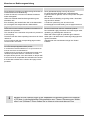 2
2
-
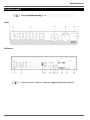 3
3
-
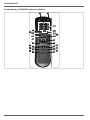 4
4
-
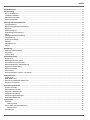 5
5
-
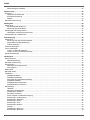 6
6
-
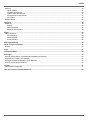 7
7
-
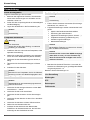 8
8
-
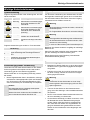 9
9
-
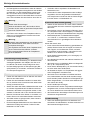 10
10
-
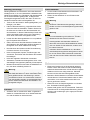 11
11
-
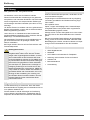 12
12
-
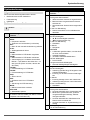 13
13
-
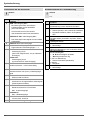 14
14
-
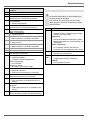 15
15
-
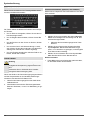 16
16
-
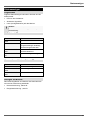 17
17
-
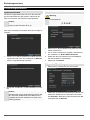 18
18
-
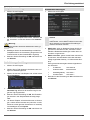 19
19
-
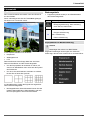 20
20
-
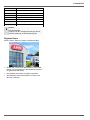 21
21
-
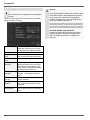 22
22
-
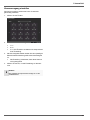 23
23
-
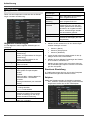 24
24
-
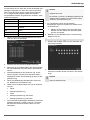 25
25
-
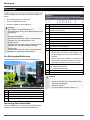 26
26
-
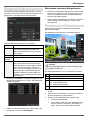 27
27
-
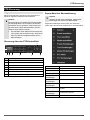 28
28
-
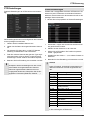 29
29
-
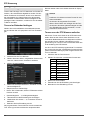 30
30
-
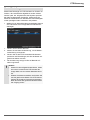 31
31
-
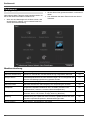 32
32
-
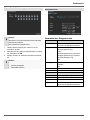 33
33
-
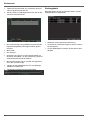 34
34
-
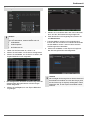 35
35
-
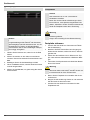 36
36
-
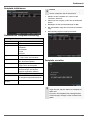 37
37
-
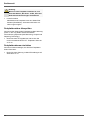 38
38
-
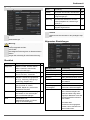 39
39
-
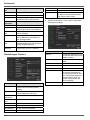 40
40
-
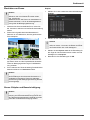 41
41
-
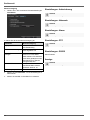 42
42
-
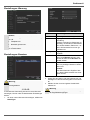 43
43
-
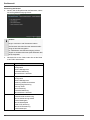 44
44
-
 45
45
-
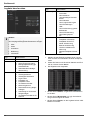 46
46
-
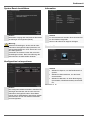 47
47
-
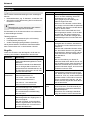 48
48
-
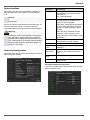 49
49
-
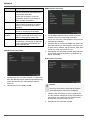 50
50
-
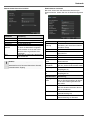 51
51
-
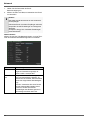 52
52
-
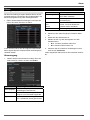 53
53
-
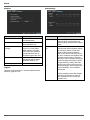 54
54
-
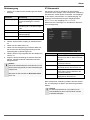 55
55
-
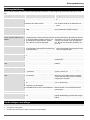 56
56
-
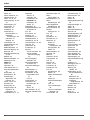 57
57
-
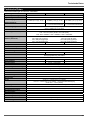 58
58
-
 59
59
-
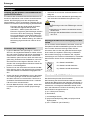 60
60
-
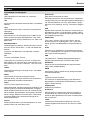 61
61
-
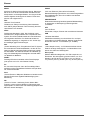 62
62
-
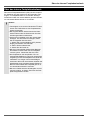 63
63
-
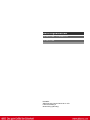 64
64
-
 65
65
-
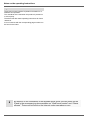 66
66
-
 67
67
-
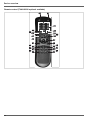 68
68
-
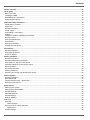 69
69
-
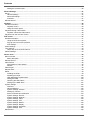 70
70
-
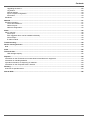 71
71
-
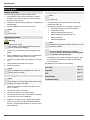 72
72
-
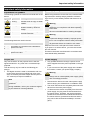 73
73
-
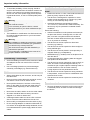 74
74
-
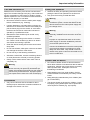 75
75
-
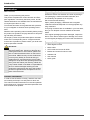 76
76
-
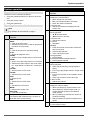 77
77
-
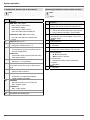 78
78
-
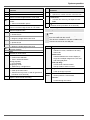 79
79
-
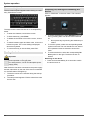 80
80
-
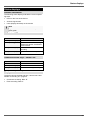 81
81
-
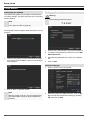 82
82
-
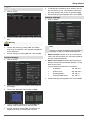 83
83
-
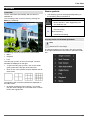 84
84
-
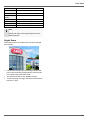 85
85
-
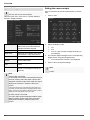 86
86
-
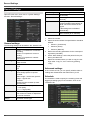 87
87
-
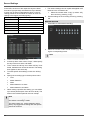 88
88
-
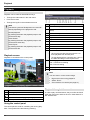 89
89
-
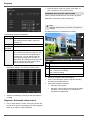 90
90
-
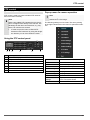 91
91
-
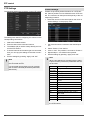 92
92
-
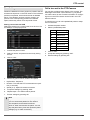 93
93
-
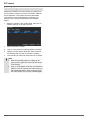 94
94
-
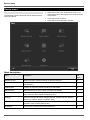 95
95
-
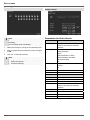 96
96
-
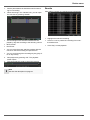 97
97
-
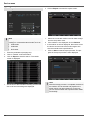 98
98
-
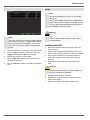 99
99
-
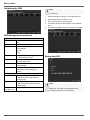 100
100
-
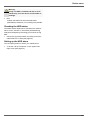 101
101
-
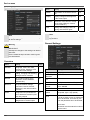 102
102
-
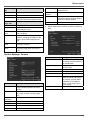 103
103
-
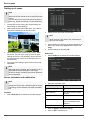 104
104
-
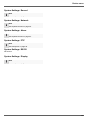 105
105
-
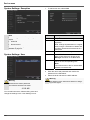 106
106
-
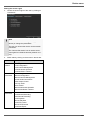 107
107
-
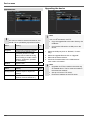 108
108
-
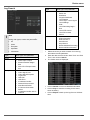 109
109
-
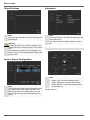 110
110
-
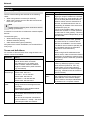 111
111
-
 112
112
-
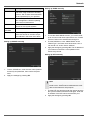 113
113
-
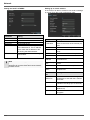 114
114
-
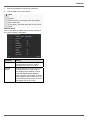 115
115
-
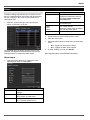 116
116
-
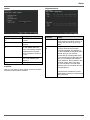 117
117
-
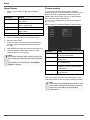 118
118
-
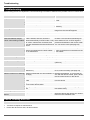 119
119
-
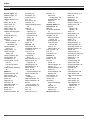 120
120
-
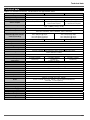 121
121
-
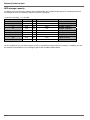 122
122
-
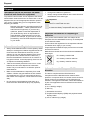 123
123
-
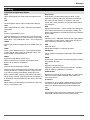 124
124
-
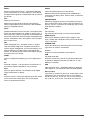 125
125
-
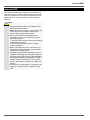 126
126
-
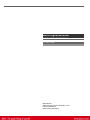 127
127
-
 128
128
-
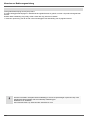 129
129
-
 130
130
-
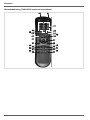 131
131
-
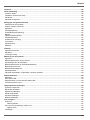 132
132
-
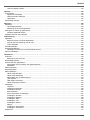 133
133
-
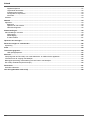 134
134
-
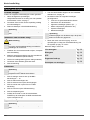 135
135
-
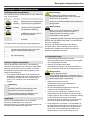 136
136
-
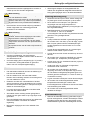 137
137
-
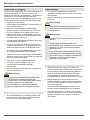 138
138
-
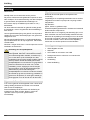 139
139
-
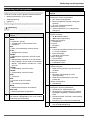 140
140
-
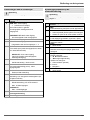 141
141
-
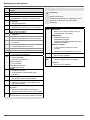 142
142
-
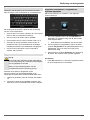 143
143
-
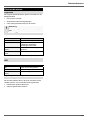 144
144
-
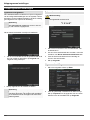 145
145
-
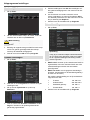 146
146
-
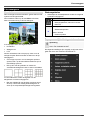 147
147
-
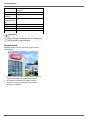 148
148
-
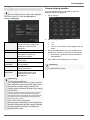 149
149
-
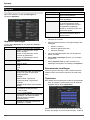 150
150
-
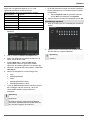 151
151
-
 152
152
-
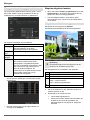 153
153
-
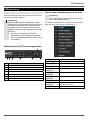 154
154
-
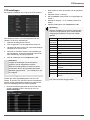 155
155
-
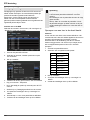 156
156
-
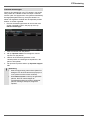 157
157
-
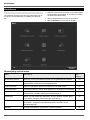 158
158
-
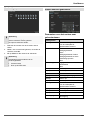 159
159
-
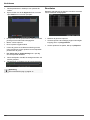 160
160
-
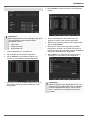 161
161
-
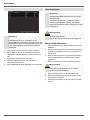 162
162
-
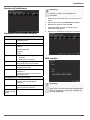 163
163
-
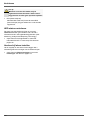 164
164
-
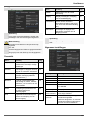 165
165
-
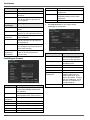 166
166
-
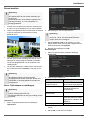 167
167
-
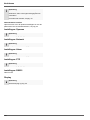 168
168
-
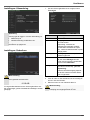 169
169
-
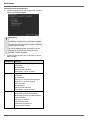 170
170
-
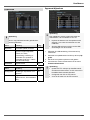 171
171
-
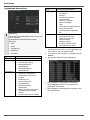 172
172
-
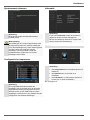 173
173
-
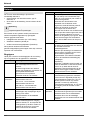 174
174
-
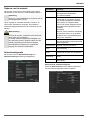 175
175
-
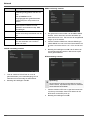 176
176
-
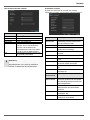 177
177
-
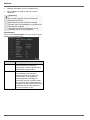 178
178
-
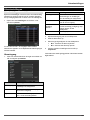 179
179
-
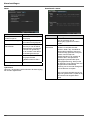 180
180
-
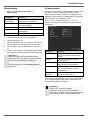 181
181
-
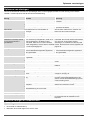 182
182
-
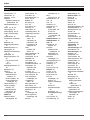 183
183
-
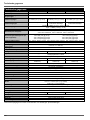 184
184
-
 185
185
-
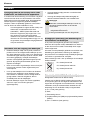 186
186
-
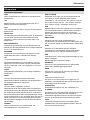 187
187
-
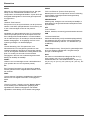 188
188
-
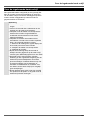 189
189
-
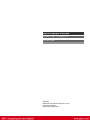 190
190
-
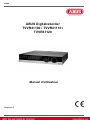 191
191
-
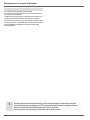 192
192
-
 193
193
-
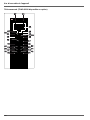 194
194
-
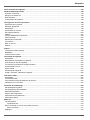 195
195
-
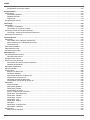 196
196
-
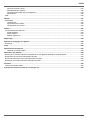 197
197
-
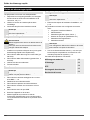 198
198
-
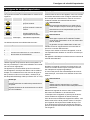 199
199
-
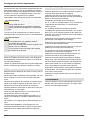 200
200
-
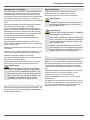 201
201
-
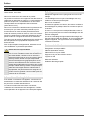 202
202
-
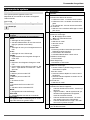 203
203
-
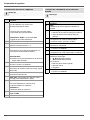 204
204
-
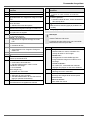 205
205
-
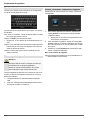 206
206
-
 207
207
-
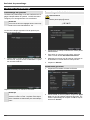 208
208
-
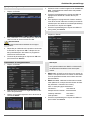 209
209
-
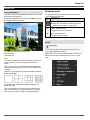 210
210
-
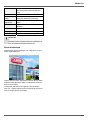 211
211
-
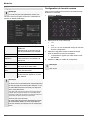 212
212
-
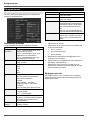 213
213
-
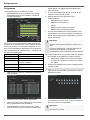 214
214
-
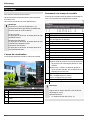 215
215
-
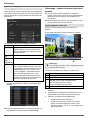 216
216
-
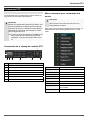 217
217
-
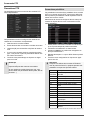 218
218
-
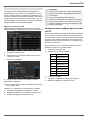 219
219
-
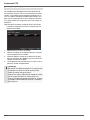 220
220
-
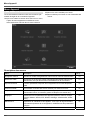 221
221
-
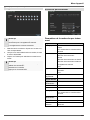 222
222
-
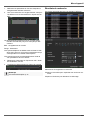 223
223
-
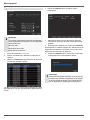 224
224
-
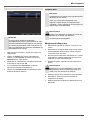 225
225
-
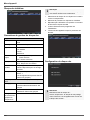 226
226
-
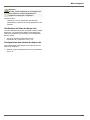 227
227
-
 228
228
-
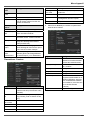 229
229
-
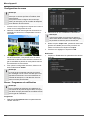 230
230
-
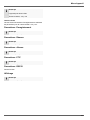 231
231
-
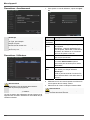 232
232
-
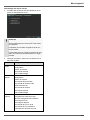 233
233
-
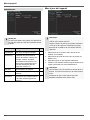 234
234
-
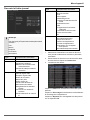 235
235
-
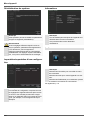 236
236
-
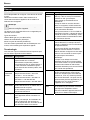 237
237
-
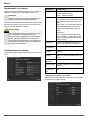 238
238
-
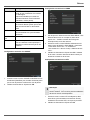 239
239
-
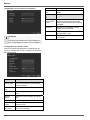 240
240
-
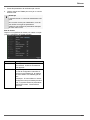 241
241
-
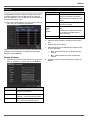 242
242
-
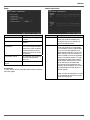 243
243
-
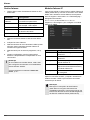 244
244
-
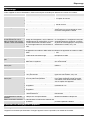 245
245
-
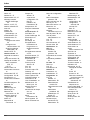 246
246
-
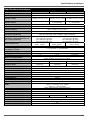 247
247
-
 248
248
-
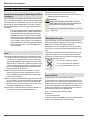 249
249
-
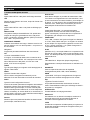 250
250
-
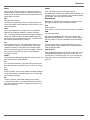 251
251
-
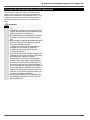 252
252
-
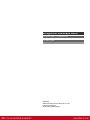 253
253
-
 254
254
-
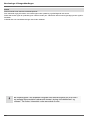 255
255
-
 256
256
-
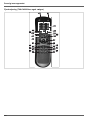 257
257
-
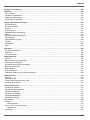 258
258
-
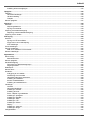 259
259
-
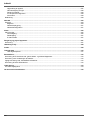 260
260
-
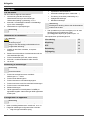 261
261
-
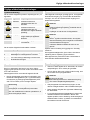 262
262
-
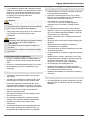 263
263
-
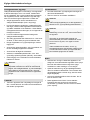 264
264
-
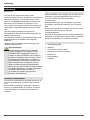 265
265
-
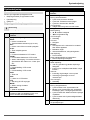 266
266
-
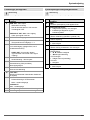 267
267
-
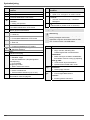 268
268
-
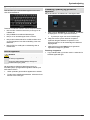 269
269
-
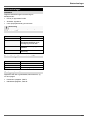 270
270
-
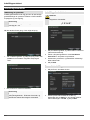 271
271
-
 272
272
-
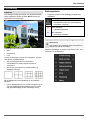 273
273
-
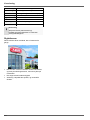 274
274
-
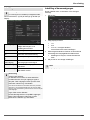 275
275
-
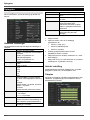 276
276
-
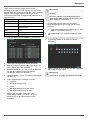 277
277
-
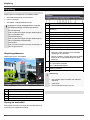 278
278
-
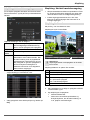 279
279
-
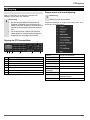 280
280
-
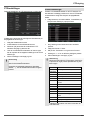 281
281
-
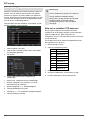 282
282
-
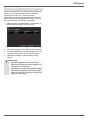 283
283
-
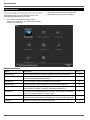 284
284
-
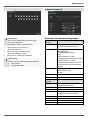 285
285
-
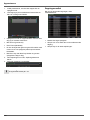 286
286
-
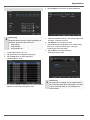 287
287
-
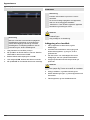 288
288
-
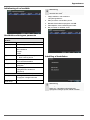 289
289
-
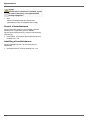 290
290
-
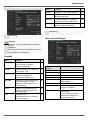 291
291
-
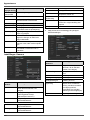 292
292
-
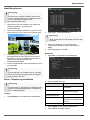 293
293
-
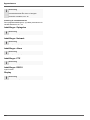 294
294
-
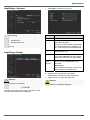 295
295
-
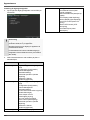 296
296
-
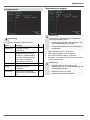 297
297
-
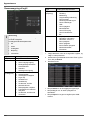 298
298
-
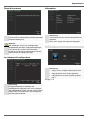 299
299
-
 300
300
-
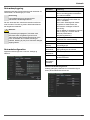 301
301
-
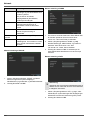 302
302
-
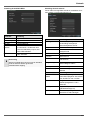 303
303
-
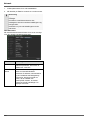 304
304
-
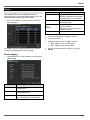 305
305
-
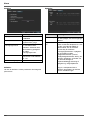 306
306
-
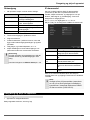 307
307
-
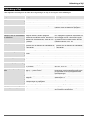 308
308
-
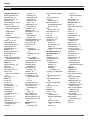 309
309
-
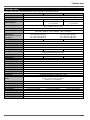 310
310
-
 311
311
-
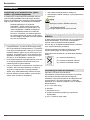 312
312
-
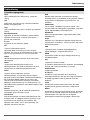 313
313
-
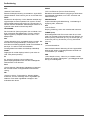 314
314
-
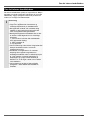 315
315
-
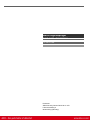 316
316
Abus TVVR41110 Handleiding
- Categorie
- Digitale videorecorders (DVR)
- Type
- Handleiding
- Deze handleiding is ook geschikt voor
in andere talen
- English: Abus TVVR41110 User manual
- français: Abus TVVR41110 Manuel utilisateur
- Deutsch: Abus TVVR41110 Benutzerhandbuch
- dansk: Abus TVVR41110 Brugermanual
Gerelateerde papieren
-
Abus TVVR41210 Handleiding
-
Abus TVVR36000 Handleiding
-
Abus TVVR60021 Handleiding
-
Abus TVVR25000 Productinformatie
-
Abus TVVR35011 Handleiding
-
Abus TVVR30004 Handleiding
-
Abus 4043158186147 de handleiding
-
Abus TVAC19100A Handleiding
-
Abus TVVR36000 Gebruikershandleiding
-
Abus 4043158220285 de handleiding
Andere documenten
-
König SEC-SETDVR30 Handleiding
-
Velleman DVR-4LCD Handleiding
-
Konig Electronic SEC-DVRWCA10 de handleiding
-
Vista VPC9132/CM Handleiding
-
Comelit AHDVR040 Series Quick Manual
-
Vista VPM8030 Installation Instructions Manual
-
Velleman CCTVPROM15 Installatie gids
-
Yamaha CRW2200SX Installatie gids
-
Celexon PTZ Video Conference camera VK1080 Full HD de handleiding
-
Siemens SISTORE AX4 Lite 250/100 V2.0 Handleiding